Page 1

ThinkCentreM93z
Felhasználóikézikönyv
Géptípusok:10AC,10AD,10AEés10AF
Page 2
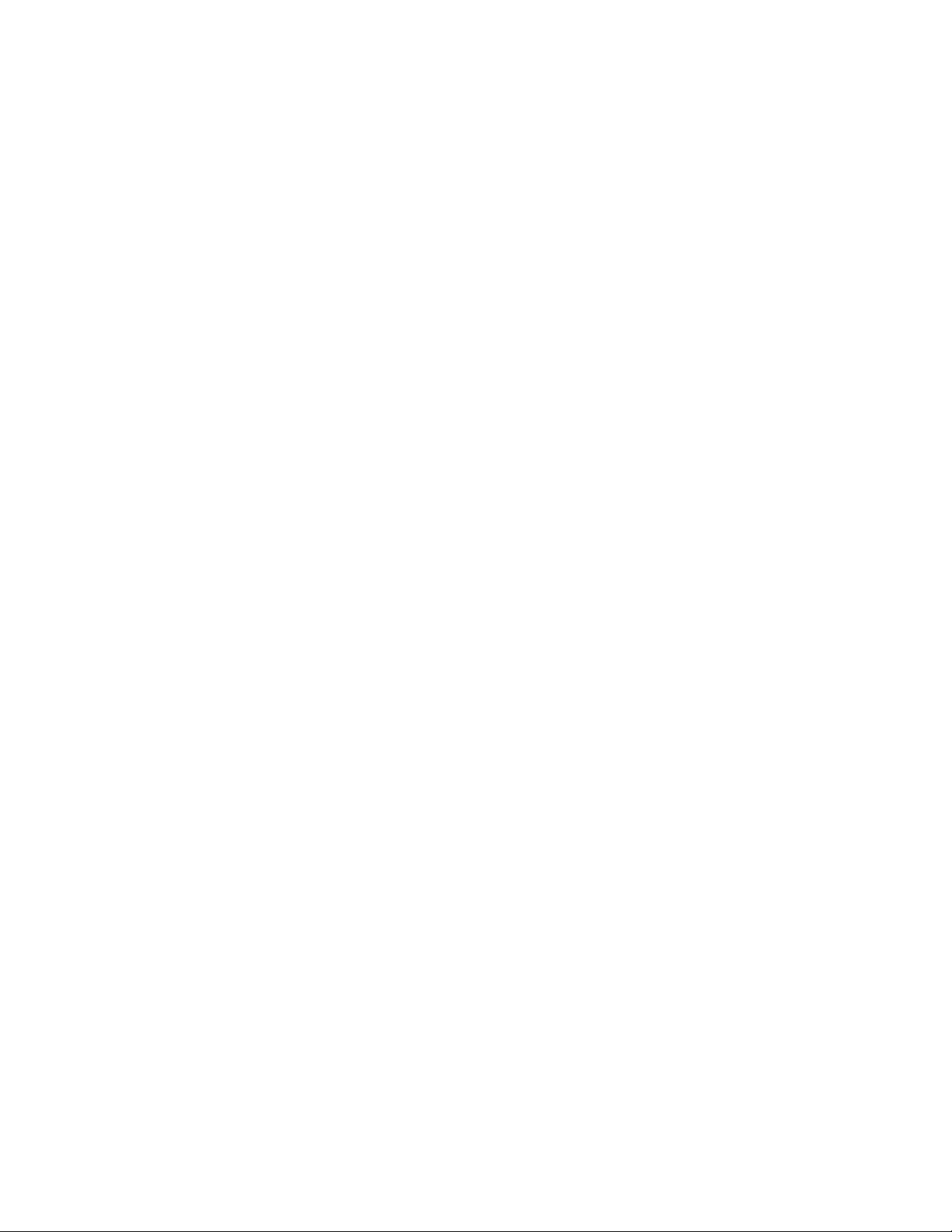
Megjegyzés:Mielőtteztazinformációtésavonatkozótermékethasználná,feltétlenülolvassaelés
ismerjemegakövetkezőket:„Fontosbiztonságiinformációk“oldalszám:v
ésA.függelék„Megjegyzések“
oldalszám:127.
Ötödikkiadás(június2014)
©CopyrightLenovo2013,2014.
KORLÁTOZOTTJOGOKRAVONATKOZÓFIGYELMEZTETÉS:HaazadatokvagyszoftverekaGSA(GeneralServices
Administration)irányelveinekmegfelelőszerződésalapjánkerültekátadásra,akkorahasználatnak,sokszorosításnak
vagynyilvánosságrahozatalnakaGS-35F-05925számúszerződésszerintkelltörténnie.
Page 3
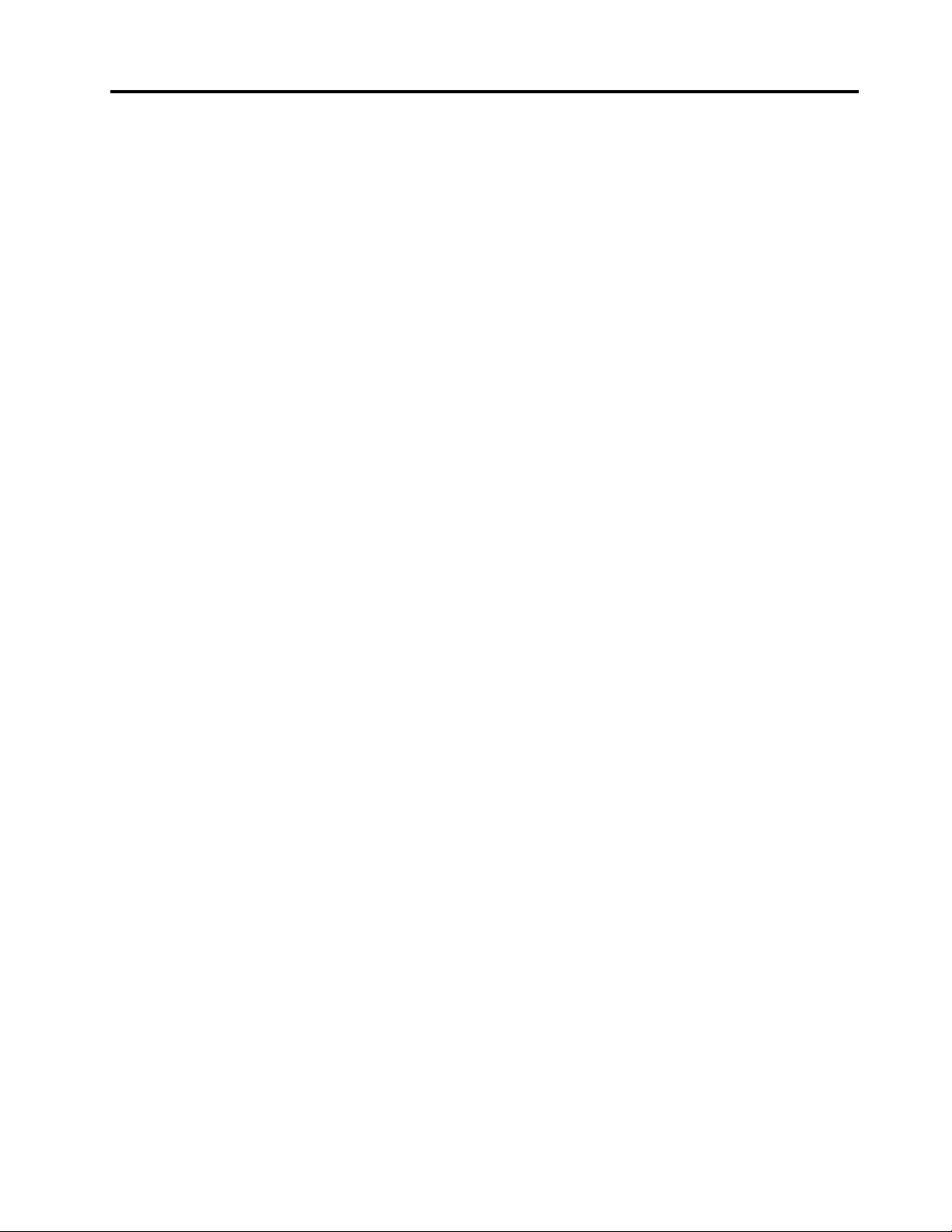
Tartalom
Fontosbiztonságiinformációk.....v
Szervizésfrissítések.............v
Statikuselektromosságmegakadályozása.....vi
Tápvezetékekéstápátalakítók.........vi
Hosszabbítóvezetékekéskapcsolódóeszközök.vii
Dugóscsatlakozókésdugaszolóaljzatok....vii
Külsőeszközök..............vii
Hőtermeléséstermékszellőzés........vii
Működésikörnyezet............viii
Lézersugárzássalkapcsolatosmegfelelési
nyilatkozat.................ix
Tápegységrevonatkozónyilatkozat.......ix
Tisztításéskarbantartás............ix
Figyelmeztetésaleborulásveszélyének
elkerülésére.................ix
1.fejezetTermékáttekintése......1
Tartozékok.................1
Műszakiadatok...............5
Lenovo-programok..............6
Lenovo-programokeléréseWindows7
operációsrendszeren...........6
Lenovo-programokeléréseWindows8vagy
Windows8.1operációsrendszeren......7
ALenovo-programokbemutatása......7
Elhelyezkedések...............9
Csatlakozók,kezelőszervekésjelzőfényeka
számítógépelőlapján..........10
Csatlakozókelhelyezkedéseaszámítógép
hátlapján...............13
Alkotórészekelhelyezkedése.......15
Alkatrészekelhelyezkedéseazalaplapon..16
Akeretesállványbeállítása.........17
Amonitorállványbeállítása........18
Aszámítógéptípus-ésmodellcímkéje...20
2.fejezetAszámítógéphasználata..21
Gyakranismételtkérdések..........21
KépernyőkközöttinavigálásWindows8és
Windows8.1operációsrendszereken.....22
NavigálásaWindows8rendszerben....22
NavigálásaWindows8.1rendszerben...23
AVezérlőpulteléréseWindows8vagyWindows
8.1operációsrendszeren..........24
Abillentyűzethasználata...........25
AWindows-gyorsbillentyűkhasználata...25
Ujjlenyomat-olvasóhasználata......25
Agörgősegérhasználata..........26
Ahangbeállítása..............26
Aszámítógéphangja..........26
Ahangerőbeállításaamunkaasztalról...27
AhangerőbeállításaaVezérlőpultról....27
CD-ésDVD-lemezekhasználata.......28
CD-ésDVD-adathordozókkezeléseés
tárolása................28
CD-ésDVD-lemezlejátszása.......28
AdatokrögzítéseCD-vagyDVD-lemezre..29
Egyérintéseséstöbbérintésesszolgáltatás
használata................29
3.fejezetAfelhasználóésa
számítógép..............31
Kisegítőlehetőségekéskényelmibeállítások...31
Amunkaterületelrendezése........31
Kényelem...............31
Tükröződésésvilágítás.........32
Szellőzés...............32
Elektromosaljzatokésakábelekhossza...32
Kisegítőlehetőségek..........32
Aszámítógépregisztrálása..........36
Hamásországbavagyrégióbaviszia
számítógépet...............37
4.fejezetBiztonságiintézkedések..39
Biztonságitartozékok............39
Kensingtonstílusúkábelzárfelszerelése.....40
Jelszavakhasználata............40
BIOSjelszavak............40
Windows-jelszavak...........41
Azujjlenyomat-olvasókonfigurálása......41
Tűzfalakhasználataésműködése.......41
Vírusvédelem...............42
5.fejezetHardverbeszerelésevagy
cseréje................43
Statikuselektromosságraérzékenyeszközök
kezelése.................43
Hardverbeszerelésevagycseréje.......43
Külsőtartozékokbeszerelése.......43
Amonitorállványüzembehelyezése....44
Számítógépborításánakeltávolítása....46
Akeretestalpeltávolításaésvisszaszerelése.47
HátsóI/Oszerelvényeltávolításaés
visszahelyezése............48
Memóriamodulbeszerelésevagycseréje..49
Amerevlemez-meghajtócseréje......51
©CopyrightLenovo2013,2014
i
Page 4
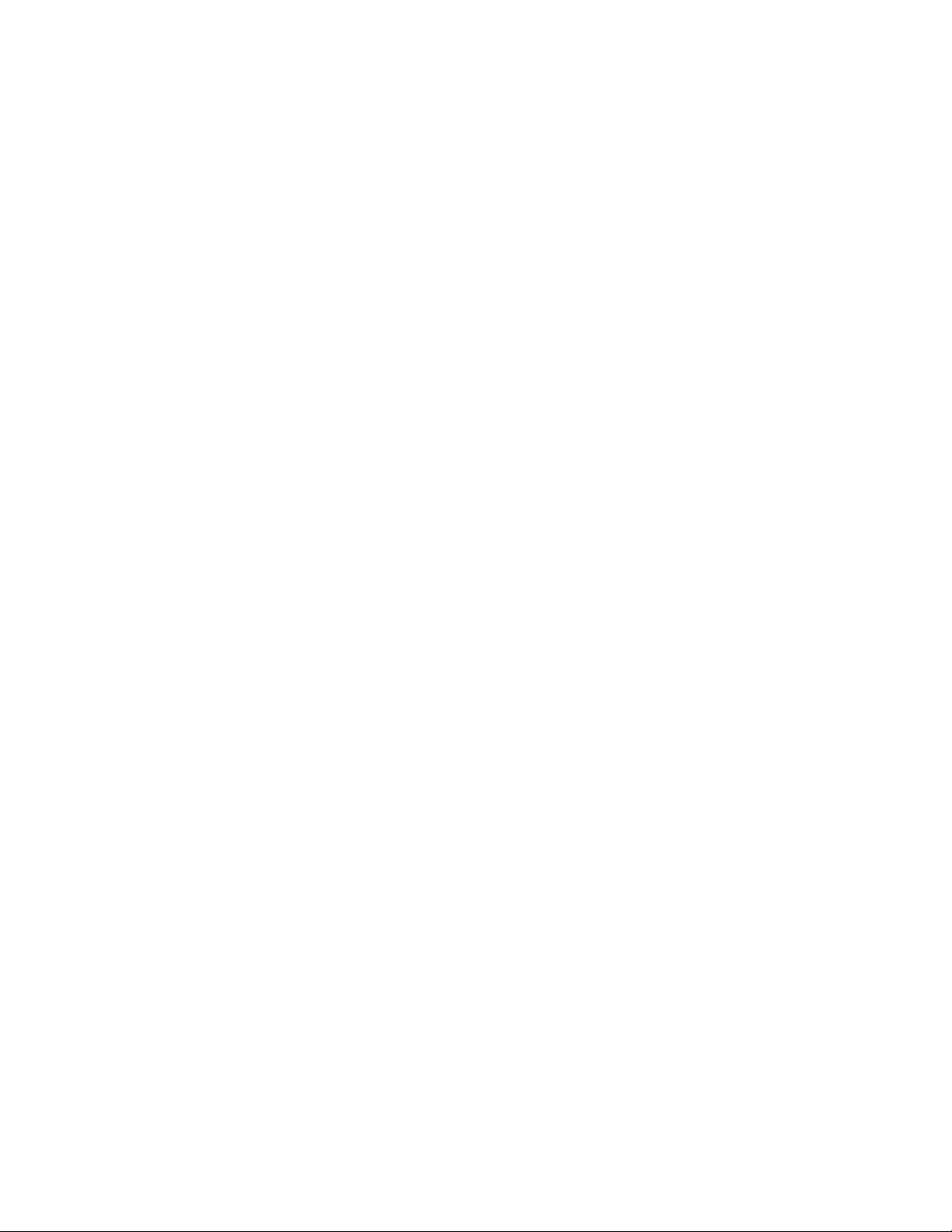
Optikaimeghajtócseréje.........52
Azátalakítólapcseréje..........54
Ahűtőbordacseréje...........55
Mikroprocesszorcseréje.........56
Belsőhangszórókcseréje........59
Ahőérzékelőcseréje..........60
Beépítettkameracseréje.........63
WIFI-kártyacseréje...........65
Környezőfényérzékelőjénekcseréje....66
Kártyaolvasócseréje..........67
ExpressCardcseréje..........68
AGPUhűtőborda-ésventilátorszerelvényének
visszaszerelése.............70
AhátsóPS/2csatlakozókésasorosport
szerelvényénekcseréje.........72
Egércseréje..............73
Abillentyűzetcseréje..........76
Alkatrészcserebefejezése........77
6.fejezetHelyreállításiinformációk.79
HelyreállításiinformációkWindows7operációs
rendszerhez................79
Helyreállításiadathordozóklétrehozásaés
használata..............79
Rendszermentésiéshelyreállításiműveletek
végrehajtása..............80
RescueandRecoverymunkaterület
használata..............81
Mentésiadathordozólétrehozásaés
használata..............82
Azelőretelepítettalkalmazásokés
eszközvezérlőkújratelepítése.......83
Szoftverprogramokújratelepítése.....84
Azeszközvezérlőkújratelepítése......84
Helyreállítássalkapcsolatosproblémák
megoldása..............85
HelyreállításiinformációkWindows8vagy
Windows8.1operációsrendszerhez......85
Aszámítógépfelújítása.........85
Aszámítógépvisszaállításaagyárilag
telepítettállapotra...........85
Aspeciálisindításilehetőségekhasználata..86
Azoperációsrendszerhelyreállítása,haa
Windows8vagyWindows8.1nemindulel.86
7.fejezetSetupUtilityprogram
használata..............89
SetupUtilityprogramindítása.........89
Beállításokmegjelenítéseésmódosítása....89
Jelszavakhasználata............90
Jelszavakkalkapcsolatosmegfontolások..90
Power-OnPassword..........90
AdministratorPassword.........90
HardDiskPassword...........90
Jelszóbeállítása,módosítása,törlése....91
Elveszettvagyelfelejtettjelszótörlése(CMOS
törlése)................91
Eszközengedélyezésevagyletiltása......91
Indításieszközkiválasztása.........92
Ideiglenesindításieszközkiválasztása...92
Indításieszközsorrendjénekkiválasztásavagy
módosítása..............92
ErPLPSmegfelelőségimódengedélyezése...92
ICEteljesítménymód............93
ICEhőmérséklet-riasztás..........94
KilépésaSetupUtilityprogramból.......94
8.fejezetRendszerprogramok
frissítése...............95
Rendszerprogramokhasználata........95
ABIOSfrissítése(flash)lemezről.......95
ABIOSfrissítése(flash)azoperációsrendszerből.96
HelyreállításPOST/BIOSfrissítésihibaesetén..96
9.fejezetHibamegelőzés.......97
Aszámítógépnaprakészállapotbantartása...97
Aszámítógéphezkészültlegújabb
eszközvezérlőprogramokletöltése.....97
Azoperációsrendszerfrissítése......97
ASystemUpdateprogramhasználata...98
Tisztításéskarbantartás...........98
Alapvetőtudnivalók...........98
Aszámítógéptisztítása.........99
Beváltkarbantartásigyakorlatok......100
Aszámítógépmozgatása..........101
10.fejezetHibaelhárításés
diagnosztika............103
Alapszintűhibaelhárítás...........103
Hibaelhárításieljárások...........104
Hibaelhárítás...............105
Hangproblémák............105
CD-problémák.............107
DVD-problémák............108
Időszakiproblémák...........109
Abillentyűzettel,azegérrelvagya
mutatóeszközzelkapcsolatosproblémák..109
Monitorralkapcsolatosproblémák.....111
Hálózatiproblémák...........113
Tartozékokkalkapcsolatosproblémák....116
Teljesítményproblémák.........117
Nyomtatóvalkapcsolatosproblémák....119
Soroscsatlakozóvalkapcsolatosprobléma..119
Szoftverproblémák...........120
USB-problémák............121
iiThinkCentreM93zFelhasználóikézikönyv
Page 5
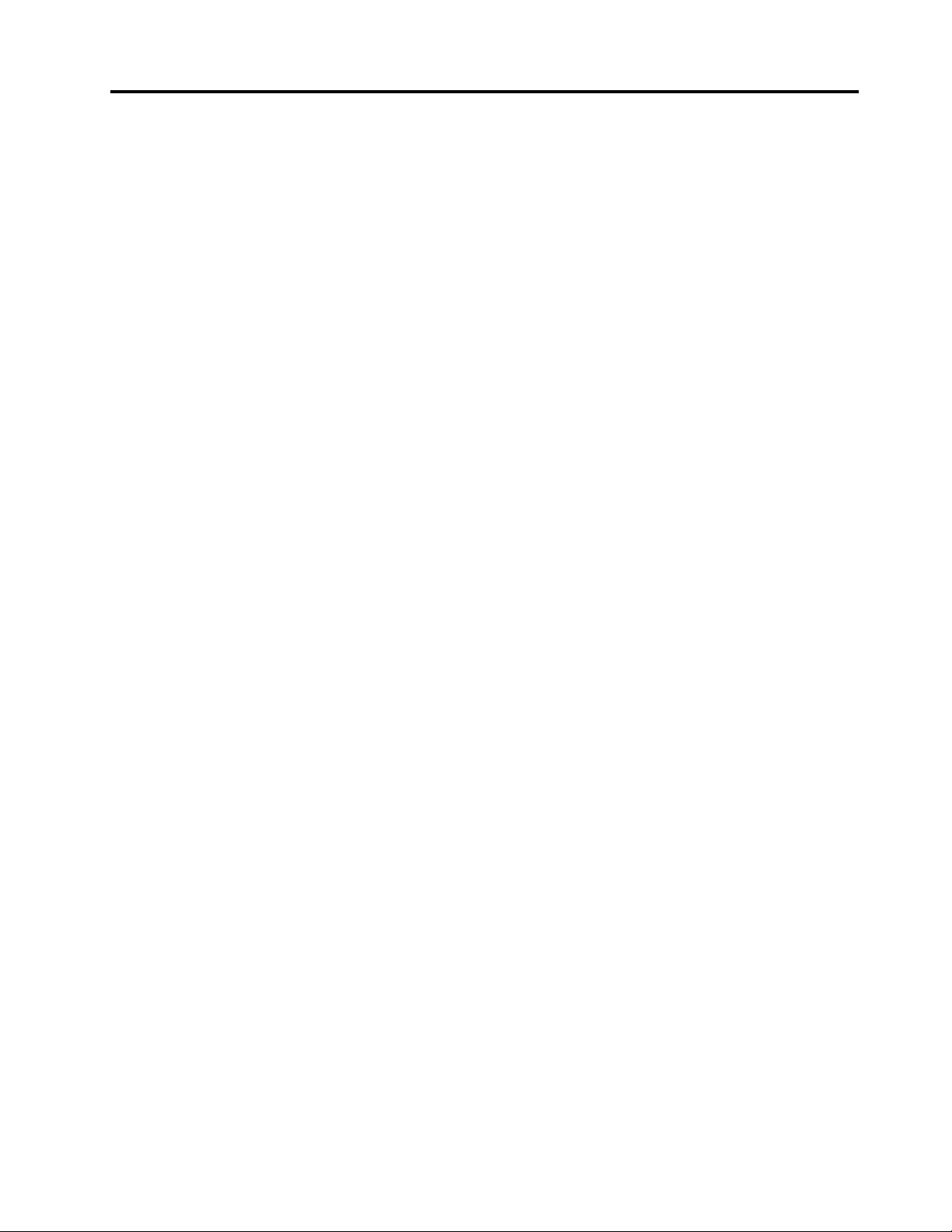
LenovoSolutionCenter...........121
11.fejezetInformációk,súgóés
szervizelérése...........123
Információforrások.............123
LenovoThinkVantageT ools........123
Súgóéstámogatás...........123
Biztonságésjótállás..........123
Lenovowebhely............123
ALenovotámogatásiweboldala......124
Súgóésszerviz..............124
Adokumentációésadiagnosztikaiprogram
használata..............124
Szervizhívása.............124
Egyébszolgáltatásokhasználata......125
Továbbiszolgáltatásokvásárlása......125
A.függelékMegjegyzések.....127
Védjegyek................128
B.függelékSzabályozással
kapcsolatosinformációk......129
Exportosztályozásinyilatkozat........129
Elektronikuskisugárzássalkapcsolatos
figyelmeztetések..............129
ASzövetségiHírközlésiTanács(FCC)
megfelelőséginyilatkozata........129
Eurázsiaimegfelelőségijelzés.........131
Brazilhatóságiszabályozássalkapcsolatos
megjegyzések...............131
Mexikóihatóságiszabályozássalkapcsolatos
megjegyzések...............131
Szabályozássalkapcsolatostovábbi
információk................131
C.függelékWEEE-és
újrahasznosításiinformációk...133
FontosWEEEinformációk..........133
Japánravonatkozóújrahasznosítási
információk................133
Brazíliáravonatkozóújrahasznosítási
információk................134
Tajvanravonatkozóakkumulátor-újrahasznosítási
információk................134
AzEurópaiUnióravonatkozó
akkumulátor-újrahasznosításiinformációk....135
D.függelékVeszélyesanyagok
korlátozásáravonatkozódirektíva
(RoHS)...............137
EurópaiUniósRoHS............137
KínaiRoHS................137
TörökRoHS................137
UkrajnaiRoHS...............138
IndiaiRoHS................138
E.függelékKínaienergiacímke...139
F.függelékENERGYSTARmodell
tájékoztató.............141
Index................143
©CopyrightLenovo2013,2014
iii
Page 6
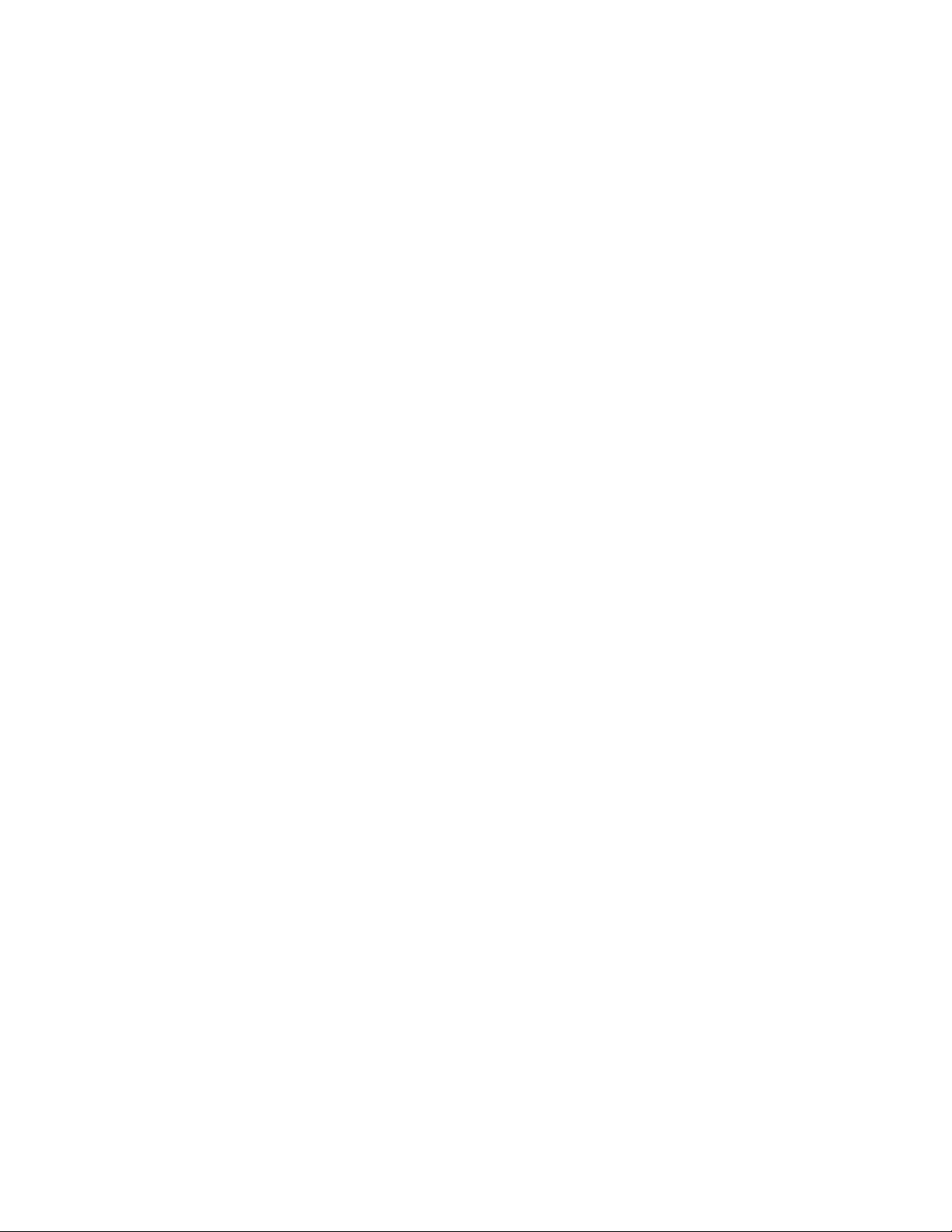
ivThinkCentreM93zFelhasználóikézikönyv
Page 7
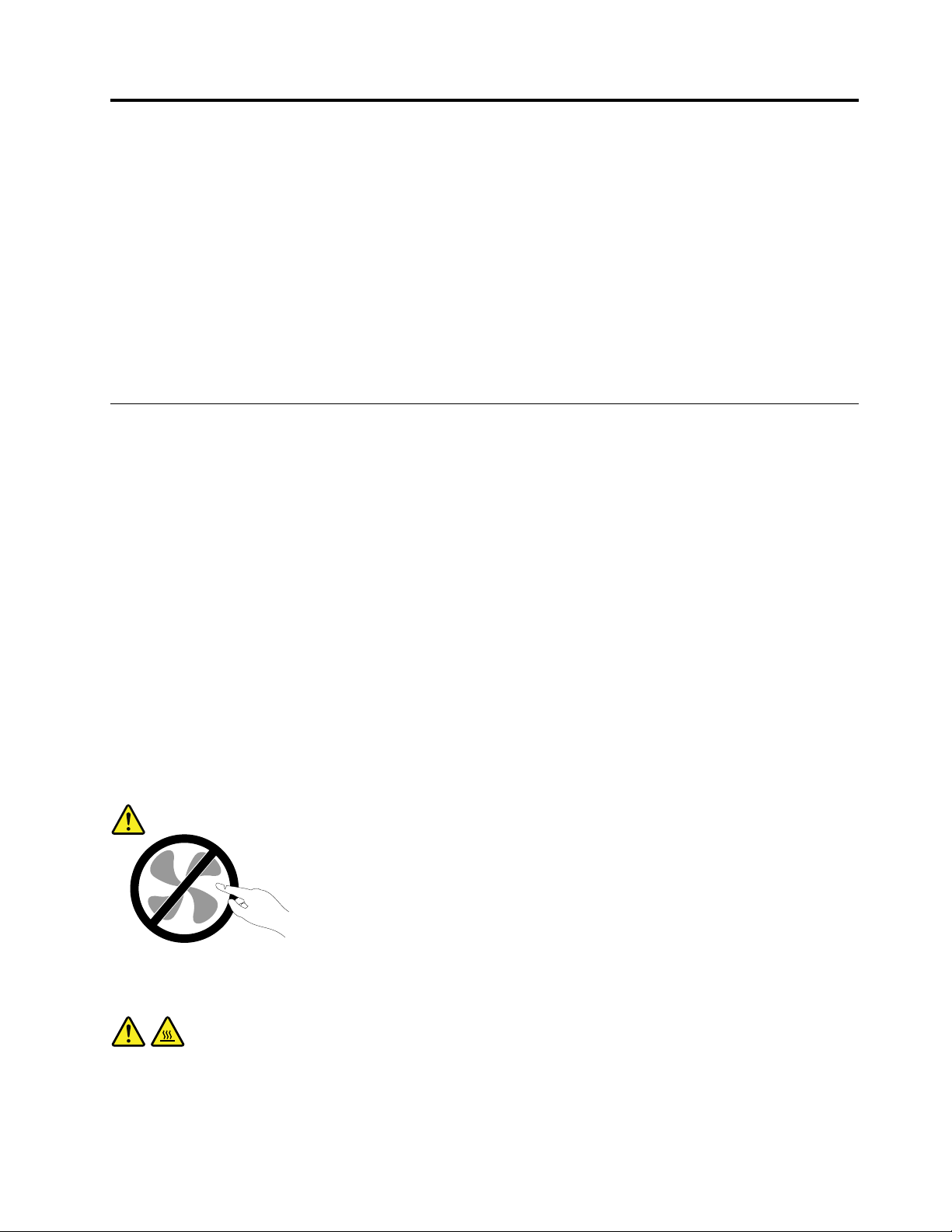
Fontosbiztonságiinformációk
Vigyázat!
Akézikönyvhasználatánakmegkezdéseelőttfontos,hogyelolvassaésmegértseatermékhez
kapcsolódóbiztonságiinformációkat.T anulmányozzaáteztafejezetetésatermékhezkapott
Biztonsági,jótállásiéstelepítésikézikönyvbentalálhatóbiztonságiinformációkat.Ezenbiztonsági
információkelolvasásaésmegértésecsökkentiaszemélyisérülésekésatermékkárosodásának
kockázatát.
HaaBiztonsági,jótállásiéstelepítésikézikönyvegyetlenpéldányasemállrendelkezésére,akkorhordozható
dokumentumformátumban(PDF)beszerezhetiakövetkezőcímentalálhatóLenovo
http://www.lenovo.com/support.ALenovotámogatásiwebhelyéntöbbnyelveniselérhetőaBiztonsági,
jótállásiéstelepítésikézikönyvésaFelhasználóikézikönyv.
®
támogatásiwebhelyről:
Szervizésfrissítések
Nekíséreljemegatermékjavítását,kivéve,haazügyfélszolgálatvagyavonatkozódokumentációfölkéri
erre!Csakfelhatalmazottszervizzeldolgoztasson,amelyrendelkezikazÖntermékénekjavításához
szükségesjóváhagyással.
Megjegyzés:Egyesrészegységeketafelhasználóisfrissíthetvagycserélhet.Abővítésekregyakran,
mintopciókrahivatkozunk.AfelhasználóáltaltelepíthetőhelyettesítőalkatrészekethívjukVásárlóáltal
cserélhetőegységeknek(CRU).ALenovoutasításokkalellátottdokumentációtadarról,hogymikor
aktuálisazilyenopcióktelepítésevagyaCRUcseréje.Mindenképpenpontosankövesseazutasításokat,
amikorilyenrészeketcserélvagytelepít.Atápfeszültségjelző„Off“állapotanemfeltétlenüljelentiazt,
hogyaberendezésbenlévőfeszültségszintnulla.Mielőttlevesziaborítókatahálózatitápkábellelellátott
berendezésről,mindiggyőződjönmegarról,hogykikapcsoltaazáramellátást,ésaterméketkihúztaaz
áramforrásból.ACRU-kleírásávalkapcsolatbantovábbiinformációkérttekintsemegakövetkezőrészt:
5.fejezet„Hardverbeszerelésevagycseréje“oldalszám:43.Habármilyenkérdésevan,vagybármiben
bizonytalan,lépjenkapcsolatbaazügyfélszolgálattal.
Annakellenére,hogyatápkábelkihúzásautánnincsmozgóalkatrészaszámítógépben,akövetkező
figyelmeztetésekbetartásaszükségesamegfelelőbiztonságérdekében.
Vigyázat!
Veszélyesmozgóalkatrészek.Tartsatávolujjaitésegyébtestrészeit.
Vigyázat!
Aszámítógépborításánakfelnyitásaelőttkapcsoljakiaszámítógépet,ésvárjonpárpercet,hogy
azlehűljön.
©CopyrightLenovo2013,2014
v
Page 8
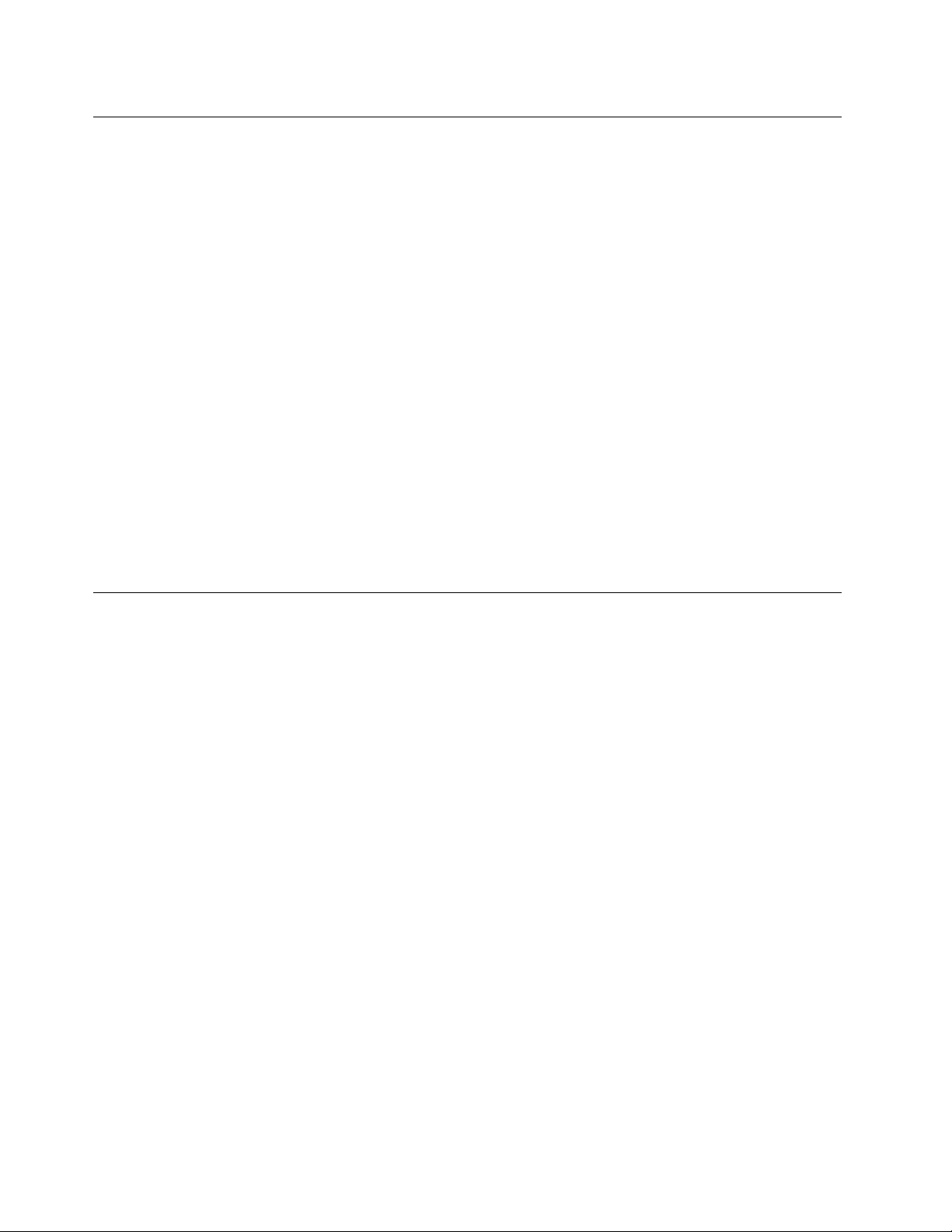
Statikuselektromosságmegakadályozása
Astatikuselektromosság-bárártalmatlanazemberre-komolymeghibásodásokatokozhataszámítógép
alkatrészeibenésfunkcióiban.Astatikuselektromosságraérzékenyalkatrészekhelytelenkezeléseaz
adottalkatrészekmeghibásodásátokozhatja.AmikorkicsomagolegykiegészítőtvagyCRUalkatrészt,ne
nyissakiazalkatrészttartalmazó,statikuselektromosságellenvédőzacskót,amígazutasításoknem
írjákelőatelepítését.
AmikorkezeliazilyenkiegészítőketvagyCRUalkatrészeket,illetveaszámítógépbelsejébenvalamilyen
munkátvégez,tartsabeazóvatosságraintőalábbielőírásokat,hogyelkerüljeastatikuselektromosság
okoztameghibásodásokat.
•Korlátozzamozgását.Amozgásrévénstatikuselektromosságalakulhatkimagakörül.
•Mindigóvatosankezeljeazalkatrészeket!Azélénélfogjamegakártyákat,amemóriamodulokatésaz
egyébáramkörilapokat.Sohaneérintsemegaszabadonhagyottáramkörirészeket.
•Akadályozzameg,hogymásokérinthessékazalkatrészeket!
•AmikorstatikuselektromosságraérzékenykiegészítőtvagyCRUalkatrészttelepít,legalább2másodpercig
érintsehozzáazalkatrészttartalmazóvédőcsomagolástabővítőnyílásfémestakarólemezéhez,vagy
más,nemfestettfémfelülethezaszámítógépen.Ezcsökkentiastatikuselektromosságotacsomagban
ésazÖntestében.
•Amikorlehetséges,vegyekiastatikuselektromosságraérzékenyalkatrésztavédőzacskójából,ésegyből
telepítse.Amikorerrenincslehetőség,helyezzeelacsomagolástsimafelületre,éstegyeráazalkatrészt.
•Azalkatrésztnehelyezzeaszámítógépházáravagyegyébfémfelületre.
Tápvezetékekéstápátalakítók
Kizárólagatermékgyártójaáltalszállítotttápkábeleketéstápátalakítókathasználja!
Atápkábelbiztonságiszempontbólellenőrzésrekerül.NémetországesetébenH05VV-F,3G,0,75mm
jobblehet.Atöbbiországesetébenamegfelelőtípusoklesznekhasználva.
Netekerjeatápkábeltahálózatiadaptervagymástárgyköré.Hakitesziakábeltilyenterhelésnek,
kirojtosodhat,kirepedhetvagyhullámossáválhat.Ezekazalakváltozásokveszélyeztetikafelhasználó
biztonságát.
Atápvezetéketmindigúgytelepítse,hogynelépjenekrá,neessenekkeresztülrajta,ésneszoruljon
bemástárgyakközé!
Óvjaafolyadékoktólatápkábeleketésahálózatiadaptereket.Nehagyjapéldáulakábeltvagyhálózati
adaptertcsapok,kádak,WC-kkörnyékén,vagyfolyékonytisztítószerekkeltisztítottpadlón.Afolyadék
rövidzártokozhat,különösen,haavezetékvagyatápátalakítóhelytelenhasználatkövetkeztébenmegfeszült.
Afolyadékokatápvezetékvagytápátalakítócsatlakozóinakfokozatoskorróziójátiselőidézhetik,amivégül
istúlmelegedéshezvezethet.
Ügyeljenrá,hogyazösszestápkábel-csatlakozómegfelelőenésteljesenbelegyendugvaadugaljakba.
Nehasználjonolyanhálózatiadaptert,amelynekcsatlakozóinkorróziójeleimutatkoznak,vagyamelynek
bármelyrészéntúlmelegedésjelei(példáuldeformálódottműanyag)észlelhetők.
2
vagy
Nehasználjonolyantápvezetéket,amelynekbármelyikvégénkorrózióravagytúlmelegedésreutalónyomok
vannak,vagyamelynekvezetékebármilyenmódonmegsérült!
viThinkCentreM93zFelhasználóikézikönyv
Page 9
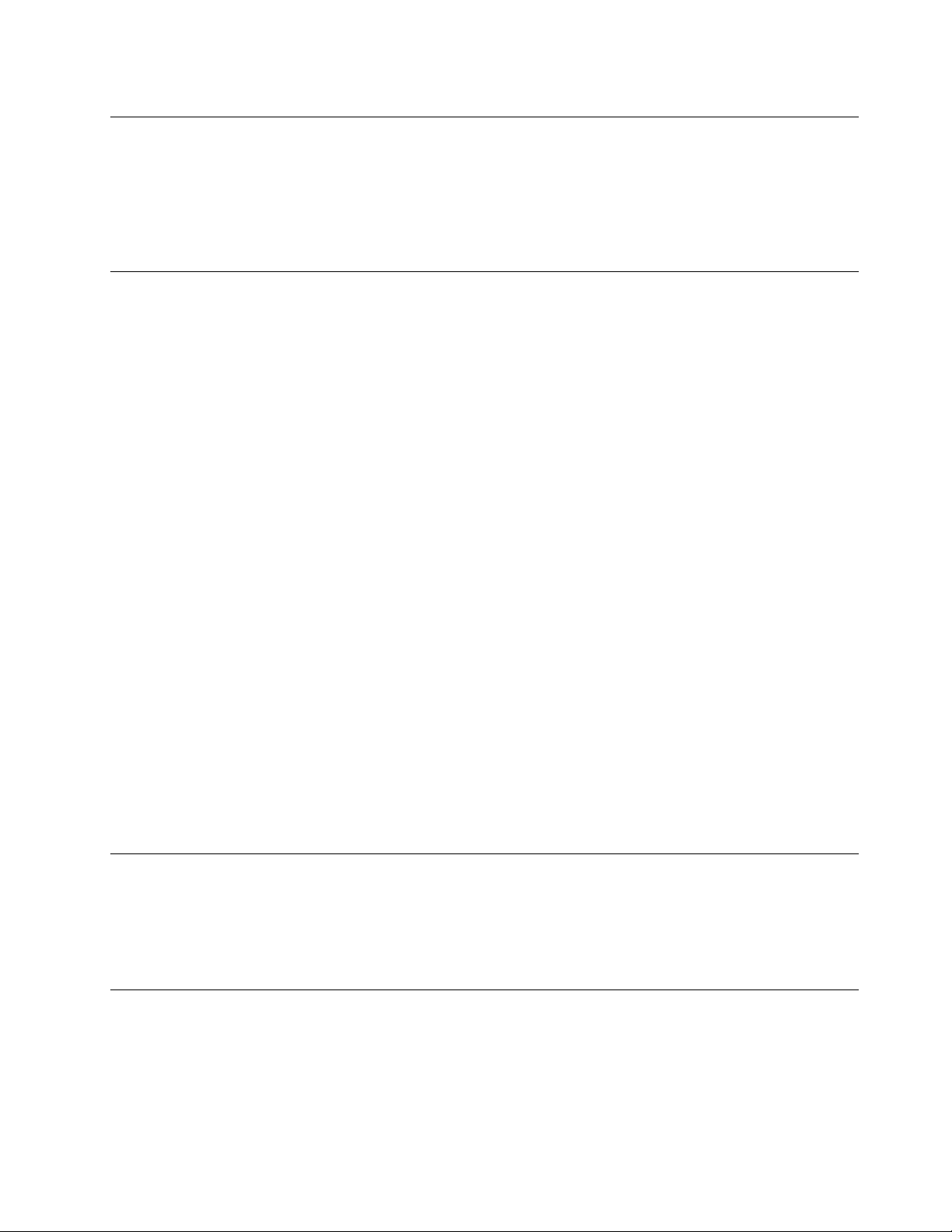
Hosszabbítóvezetékekéskapcsolódóeszközök
Csaktermékáltalmegkívántelektromosteljesítménynekmegfelelőhosszabbítót,túlfeszültségvédőt,
szünetmentestápegységetéstápelosztóthasználjon!Sohaneterheljetúlazelőbbfelsorolteszközöket!
Hatápelosztóthasznál,aterhelésnehaladjamegatápelosztóbemenetiteljesítményosztályát!Ha
továbbitájékoztatásravanszükségeateljesítményterhelés,teljesítménykövetelményésabemeneti
teljesítményosztálykérdéskörében,kérjentanácsotszakképzettvillanyszerelőtől.
Dugóscsatlakozókésdugaszolóaljzatok
Amennyibenaszámítógéphezhasználnikívántdugaszolóaljzatsérültvagykorrodált,nehasználja,amíg
szakképzettvillanyszerelőkinemcseréli.
Negörbítsemeg,ésnemódosítsaadugóscsatlakozót!Haadugóscsatlakozósérült,lépjenkapcsolatbaa
gyártójával,ésszerezzenbeegyhibátlanpéldányt.
Neosszamegatápforrástmás,nagyenergiaigényűházivagykereskedelmifogyasztóval,különbena
bizonytalanfeszültségszintaszámítógép,azadatokvagyacsatlakozóeszközökmeghibásodásátokozhatja.
Egyestermékeketháromágúdugóscsatlakozóvallátnakel.Ezacsatlakozódugaszcsakföldelt
dugaszolóaljzatbaillik.Ezakialakításabiztonságotszolgálja.Nehiúsítsamegeztabiztonsági
szolgáltatástazzal,hogyföldeletlendugaljbaerőltetiadugaszt!Haadugóscsatlakozótnemtudja
bedugniadugaszolóaljzatba,kérjenmegegyszakképzettvillanyszerelőt,hogyszerezzenbejóváhagyott
dugaszolóaljzat-átalakítót,vagycseréljekiadugaszolóaljzatotolyanra,amelyrendelkezikezzelabiztonsági
szolgáltatással.Sohaneterheljetúlazelektromosdugaszolóaljzatot!Arendszerteljesterhelésene
haladjamegamellékáramkörteljesítményosztályának80%-át!Hatovábbitájékoztatásravanszüksége
ateljesítményterhelésvagyamellékáramkörteljesítményosztályánakkérdéskörében,kérjentanácsot
szakképzettvillanyszerelőtől.
Ahasználnikívántelektromostápcsatlakozólegyenhelyesenbekötve,legyenkönnyenhozzáférhető,és
legyenközelaberendezéshez!Atápvezetéketnehúzzakiteljeshosszában,mertezfeszültségetkeltheta
vezetékben!
Győződjönmegarról,hogyafalicsatlakozómegfelelőfeszültségetésáramotbiztosítatermékszámára,
amelyettelepít.
Aberendezéstfigyelmesencsatlakoztassaazelektromosdugaljba,ésugyanígybontsaatápcsatlakozást
szükségesetén!
Külsőeszközök
Necsatlakoztassonésnehúzzonkiegyetlenkülsőkábeltsem(UniversalSerialBus(USB)és1394-es
kábelekkivételével)aszámítógépbekapcsoltállapotában,különbenaszámítógépsérülésétokozhatja.A
csatlakozóeszközöklehetségesmeghibásodásánakelkerüléseérdekébenvárjonlegalább5másodperciga
számítógépkikapcsolásaután,mielőttkihúzzaakülsőeszközökkábeleit.
Hőtermeléséstermékszellőzés
Aszámítógépek,ahálózatiadapterekésmáskiegészítőkhőttermelnekbekapcsoltállapotbanésaz
akkumulátoroktöltésekor.Mindigtartsabeakövetkezőóvintézkedéseket:
•Netartsaaszámítógépet,semahálózatiadaptert,ésakiegészítőketsemhosszabbideigazölében,
illetveegyébtestrészeközelében,aszámítógépműködésevagyazakkumulátortöltéseidején!A
©CopyrightLenovo2013,2014
vii
Page 10
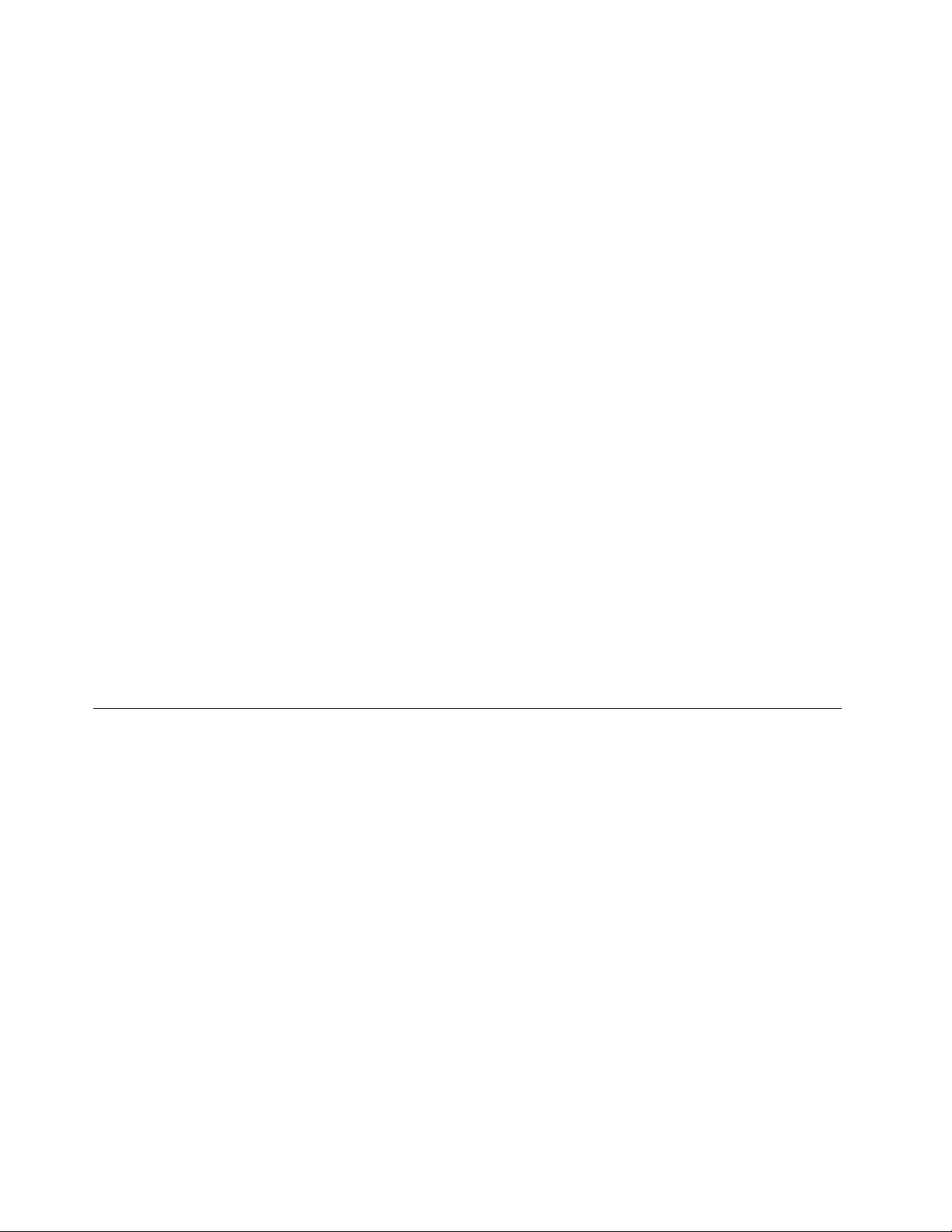
számítógép,ahálózatiadapterésszámoskiegészítőishőttermelazüzemszerűműködésközben.A
hosszastestkapcsolatkényelmetlenségérzést,esetlegégéstokozhatabőrön.
•Netöltseazakkumulátort,ésneműködtesseaszámítógépet,ahálózatiadaptertésakiegészítőketsem
tűzveszélyesfolyadékközelébenvagyrobbanásveszélyeskörnyezetben!
•Aszellőzőnyílások,aventillátorokésahűtőbordákabiztonságos,kényelmesésmegbízhatóüzemeltetést
szolgálják.Ezenszolgáltatásokműködésétakaratlanulismegakadályozhatja,haaterméketágyra,
pamlagra,szőnyegrevagymásrugalmasfelületrehelyezi.Sohaneakadályozzameg,nefedjeel,ésne
gyengítseleezeketaszolgáltatásokat.
Legalábbháromhavontaellenőrizzeazasztaliszámítógépet,mennyiportgyűjtöttössze.Mielőttezt
megtenné,kapcsoljakiatápfeszültséget,húzzakiaszámítógéptápkábelétafalból,majdtávolítsaela
ventilátoroknálésaborítókperforációinálösszegyűltpiszkot.Hakülsőpiszokgyűltössze,vizsgáljamegés
távolítsaelaszámítógépbelsejébőlisapiszkot,beleértveahűtőbordát,atápegységventilátorait,ésaz
egyébventilátorokatis.Aborítófelnyitásaelőttmindigkapcsoljakiagépetéshúzzakiatápkábelt.Ha
lehet,nagyforgalmúhelytőlkétlábnálközelebbitávolságraneüzemeltesseagépet.Hailyenközelkell
üzemeltetnieszámítógépetnagyforgalmúhelyhez,gyakrabbanellenőrizze,ésszükségszerintgyakrabban
tisztítsaaszámítógépet.
Abiztonságésaszámítógépoptimálisteljesítményeérdekébenkövesseazalábbialapvetőmegelőző
lépéseketazasztaliszámítógépesetén:
•Tartsacsukottállapotbanaborítót,valahányszorbedugjaaszámítógépetahálózatba!
•Szabályosidőközönkéntellenőrizzekívülrőlazösszegyűjtöttpiszkot!
•Távolítsaelapiszkotaventilátoroknálésaborítókperforációinál!Gyakrabbankelltisztítania
számítógépet,haerősenszennyezettkörnyezetbenvagynagyforgalmúhelyenüzemelteti.
•Neakadályozzaalégáramútjátésnetakarjaelaszellőzőnyílásokat!
•Netartsaésneműködtesseaszámítógépetbútorzatonbelül,mivelezatúlmelegedéskockázatávaljár!
•Aszámítógépbenalégáramhőmérsékletenemhaladhatjamega35°C-ot(95°F)!
•Netelepítsenlégszűrőeszközöket!Megzavarhatjákamegfelelőhűtést.
Működésikörnyezet
Azoptimáliskörnyezet,amelybenhasználjaaszámítógépet10°C–35°C(50°F–95°F),miközbena
relatívpáratartalomtartománya35%és80%közötti.Haaszámítógépet10°C-nál(50°F)alacsonyabb
hőmérsékletentároljavagyszállítja,hagyjonidőtarra,hogyalehűltszámítógéplassanérjeelazoptimális10
°C–35°C(50°F–95°F)üzemihőmérsékletetahasználatelőtt.Ezakárkétórátisigénybevehetkülönleges
feltételekesetén.Hanemhagyja,hogyahasználatelőttaszámítógéphőmérsékleteelérjeazoptimális
üzemihőmérsékletet,javíthatatlanhibátokozhataszámítógépben.
Halehetséges,jólszellőző,szárazésközvetlennapsugárzástólvédetthelyretegyeaszámítógépet.
Tartsatávolaszámítógéptőlazelektromosberendezéseket,példáulazelektromosventilátort,rádiót,nagy
teljesítményűaktívhangszórókat,légkondicionálótésmikrohullámúsütőt,mivelazilyenberendezésekáltal
gerjesztetterősmágnesesmezőkkárosíthatjákamonitortésamerevlemez-meghajtóntároltadatokat.
Netegyensemmilyenitaltsemaszámítógépfölévagymögé,semacsatlakoztatotteszközökre.Haa
folyadékráömlikvagybelefolyikaszámítógépbevagyacsatlakoztatotteszközre,rövidzárvagymásegyéb
meghibásodáskövetkezhetbe.
Neegyenésnedohányozzonabillentyűzetfelett.Abillentyűzetrehullódarabokmeghibásodástokozhatnak.
viiiThinkCentreM93zFelhasználóikézikönyv
Page 11
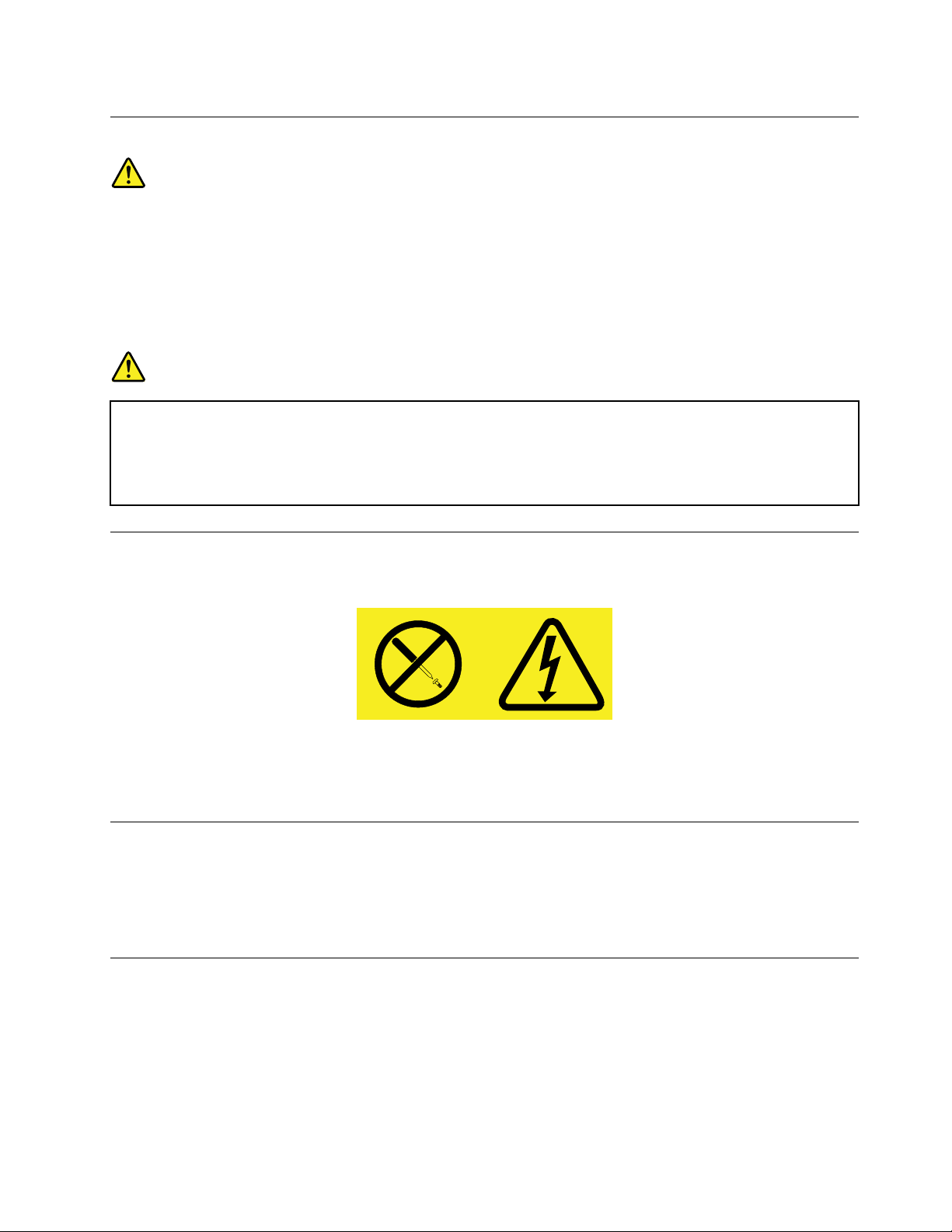
Lézersugárzássalkapcsolatosmegfelelésinyilatkozat
Vigyázat!
Lézerestermékek(pl.CD-ROMmeghajtók,DVDmeghajtók,száloptikáskészülékekvagy
adókészülékek)telepítésekorügyeljenakövetkezőkre:
•Netávolítsaelaburkolatokat.Alézerestermékburkolatánakeltávolításaveszélyeslézersugárzást
okozhat.Akészüléknemtartalmazjavíthatóalkatrészeket.
•Akezelő-vagybeállítószervekelőírástóleltérőhasználataveszélyessugárzástokozhat.
VESZÉL Y!
Egyeslézerestermékekbeépített3Avagy3Bosztályúlézerdiódáttartalmazhatnak.Ügyeljen
akövetkezőre:
Lézersugárzás-veszélynyitottállapotban.Nenézzenbelealézernyalábba,nenézzenráközvetlenül
optikaieszközökönkeresztül,éskerüljeaközvetlenérintkezéstanyalábbal.
Tápegységrevonatkozónyilatkozat
Sohanevegyeleatápegységvagymásolyanalkatrészborítóját,amelyikenakövetkezőcímkéttalálja.
Veszélyesfeszültség,áramvagyenergiaszintvanjelenazolyanalkotórészekben,amelyekenilyencímkék
vannak.Azilyenalkotórészeknemtartalmaznakjavíthatóalkatrészeket.Hailyenalkatrészekettalál
gyanúsnak,forduljonszervizszakemberhez.
Tisztításéskarbantartás
Tartsatisztánszámítógépétésmunkaterületét.Aszámítógéptisztításaelőttzárjalearendszert,majdhúzza
kiatápkábelt.Nespricceljensemmilyenfolyadékotsemközvetlenülaszámítógépre,ésnehasználjon
tűzveszélyesanyagottartalmazómosószertaszámítógéptisztításához.Permetezzeamosószertegypuha
rongyra,ésazzaltöröljeleaszámítógépfelületeit.
Figyelmeztetésaleborulásveszélyénekelkerülésére
•Aszámítógépetstabilésalacsonyhelyretegye,vagyrögzítseabútorzatot,ésaszámítógépetalehető
legbentebbhelyezzeelrajta.
•Atávvezérlőket,játékokatésegyéb,agyermekeketvonzóeszközökettegyetávolaszámítógéptől.
•Aszámítógép,avezetékekésakábeleknelegyenekagyermekekközelében.
•Hanemkövetteabiztonságiutasításokat,akkornehagyjaegyedülagyermeketahelyiségben.
©CopyrightLenovo2013,2014
ix
Page 12
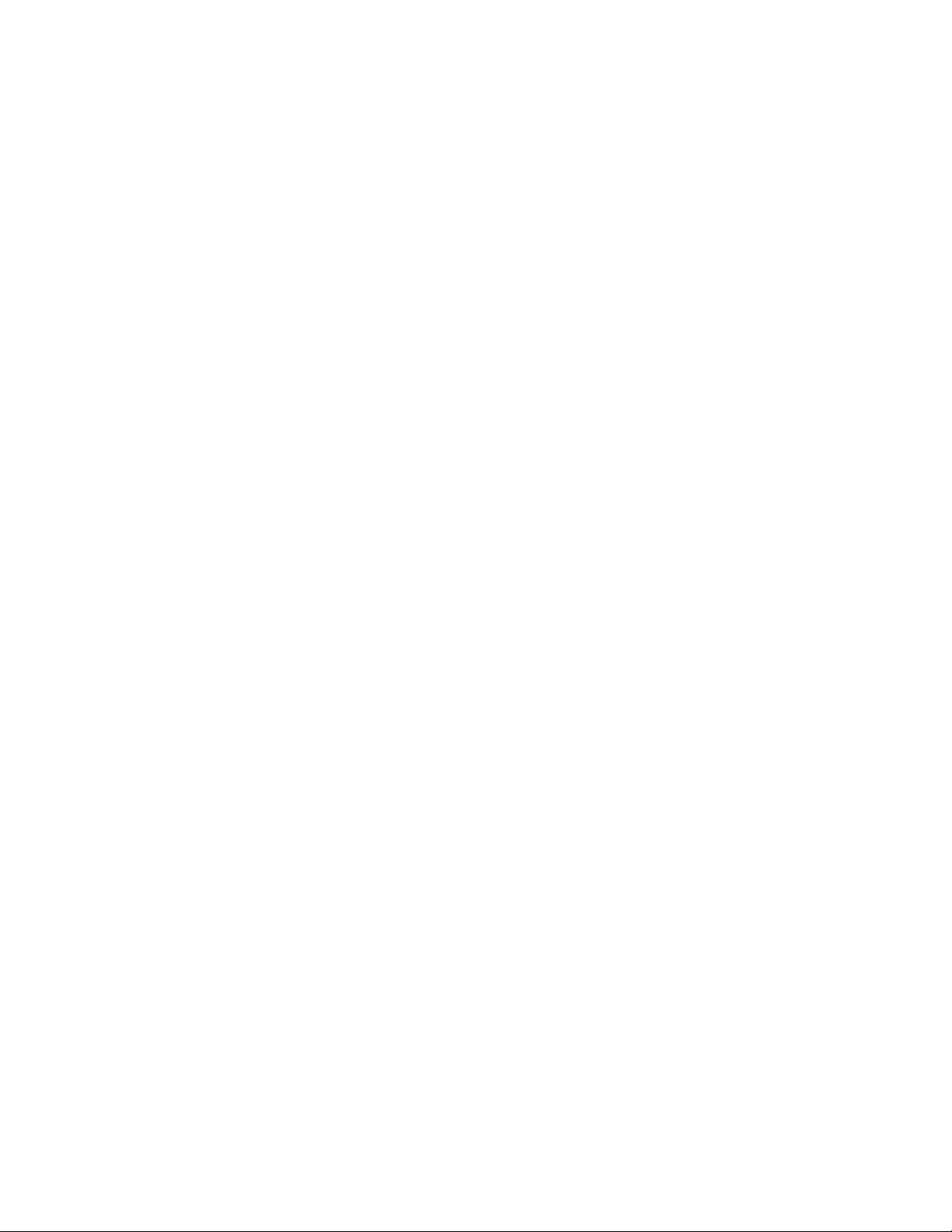
xThinkCentreM93zFelhasználóikézikönyv
Page 13
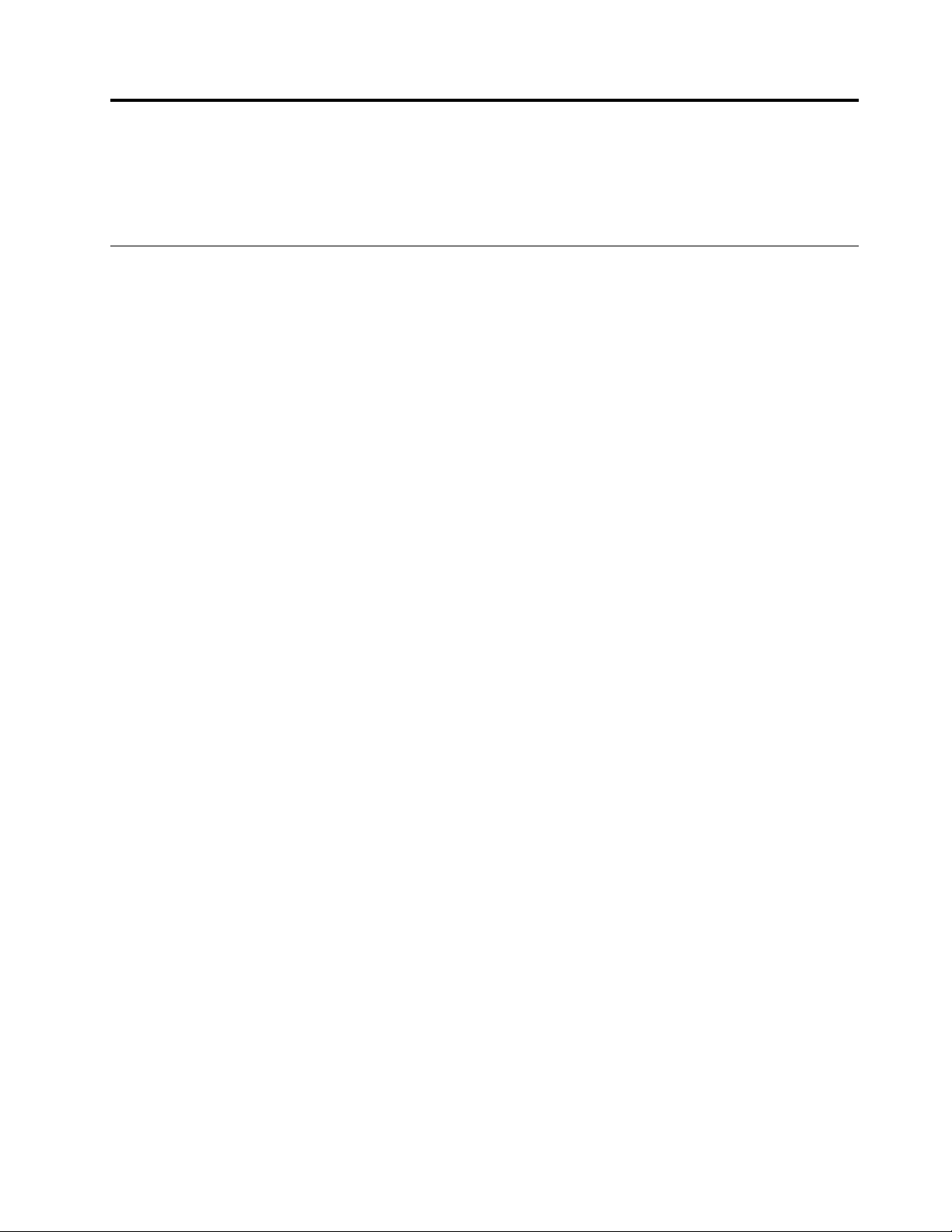
1.fejezetTermékáttekintése
Ezafejezetismertetiaszámítógéptartozékait,műszakiadatait,aLenovoáltalbiztosítottszoftverprogramokat,
valamintazalkatrészek,acsatlakozók,abelsőmeghajtókésazalaplapalkotórészeinekelhelyezkedését.
Tartozékok
Ezarészaszámítógépfunkcióitmutatjabe.Azinformációkkülönfélemodellekrevonatkoznak.
Azadottmodellelkapcsolatosinformációmegtekintéséheztegyeakövetkezőket:
•LépjenbeaSetupUtilityprogrambaakövetkezőrészbenleírtutasításokszerint:7.fejezet„Setup
Utilityprogramhasználata“oldalszám:89
Summarylehetőséget.
•Microsoft
Számítógépelemre,majdazinformációmegtekintéséhezválasszaaTulajdonságoklehetőséget.
•MicrosoftWindows8vagyWindows8.1operációsrendszerenagombokmegjelenítéséhezvigyea
mutatótazasztalonaképernyőjobbfelsővagyjobbalsósarkába.Azinformációmegtekintéséhez
kattintsonaBeállítások➙Számítógépinformációilehetőségre.
Mikroprocesszor
Aszámítógépmikroprocesszoráravonatkozóadatokmegtekintéséheztegyeakövetkezőt:
®
Windows
®
7operációsrendszerenkattintsonaStartmenüre,jobbgombbalkattintsona
.AzinformációmegtekintéséhezválasszaaMain➙System
•Windows7operációsrendszerenkattintsonaStartmenüre,jobbgombbalkattintsonaSzámítógép
elemre,majdazinformációmegtekintéséhezválasszaaT ulajdonságoklehetőséget.
•Windows8.1operációsrendszerenagombokmegjelenítéséhezvigyeamutatótazasztalonaképernyő
jobbfelsővagyjobbalsósarkába.AzinformációmegtekintéséhezkattintsonaBeállítások➙
Számítógépinformációilehetőségre.
Memória
SzámítógépeakárkétDDR3SODIMM(kisvázlatosduplaadatsebességű3duálbelsőmemória)modult
istámogat.
Belsőmeghajtók
•Optikaimeghajtó:slimDVD-ROM,slimRambovagyBlu-ray(választható)
•Hibridmeghajtó
•SerialAdvancedTechnologyAttachment(SATA)merevlemez-meghajtó
Megjegyzés:SzámítógépecsakaSATA3.0eszközökettámogatja.Továbbiinformáció:„Alkatrészek
elhelyezkedéseazalaplapon“oldalszám:16
Képernyő
•23hüvelykescsillogásmentesLCDpanel
Videoalrendszer
.
•BeépítettgrafikuskártyaegybemenetiVGA-(VideoGraphicsArray)ésegykimeneti
DisplayPort®-csatlakozóhoz
•Grafikuskártya(GPU),egyesmodellekbenrendelkezésreáll
©CopyrightLenovo2013,2014
1
Page 14
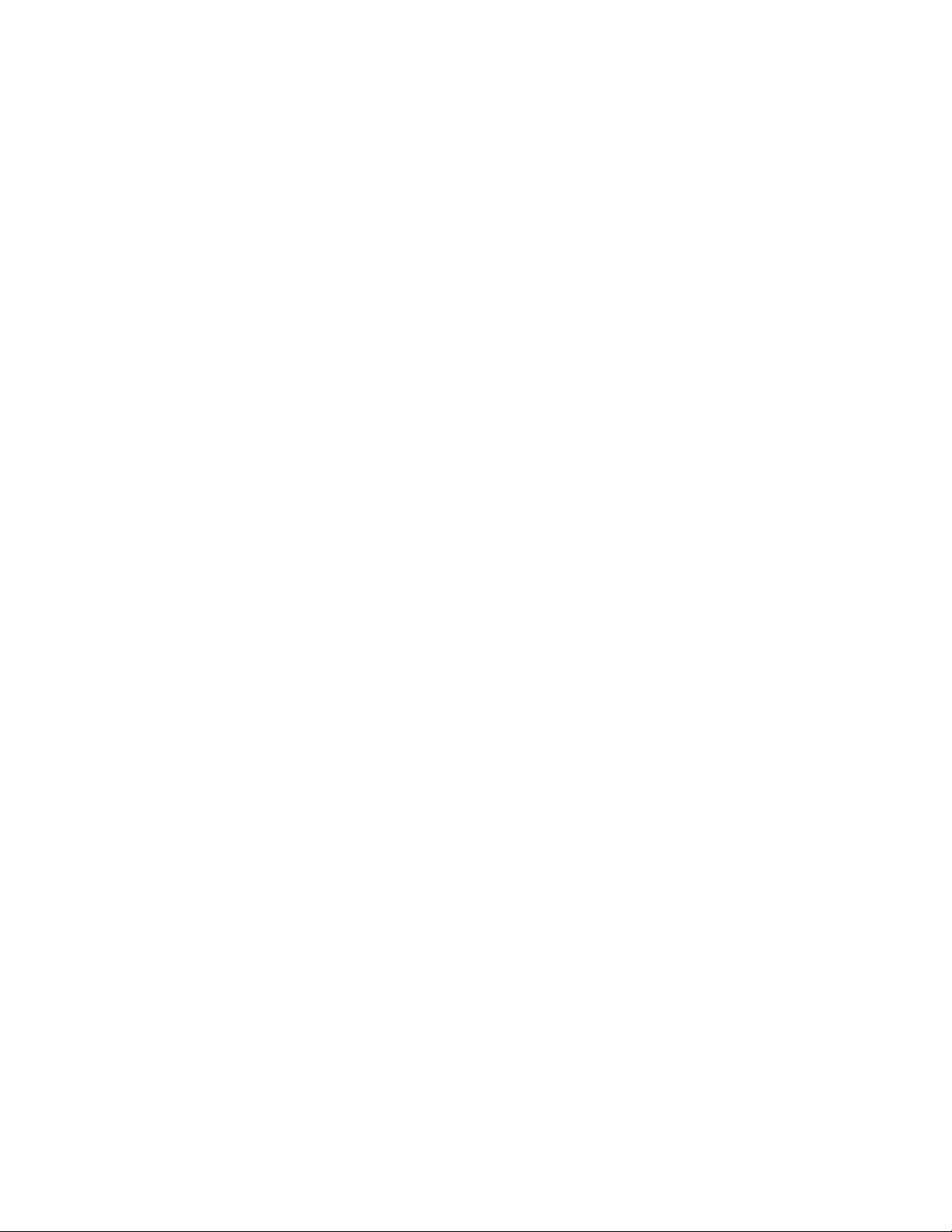
Audioalrendszer
•Beépítettnagyfelbontású(HD)audio
•Mikrofon-ésfejhallgató-csatlakozóabaloldalon
•Belsősztereohangszórókhangjavítótechnológiával
Összekapcsolhatóság
•100/1000Mb/sbeépítettEthernetvezérlő
Rendszerfelügyeletiszolgáltatások
•Bekapcsoláskoriönteszt(POST)hardverteszt-eredményeinektárolása
•DesktopManagementInterface(DMI)
ADesktopManagementInterfacesegítségévelafelhasználókmegtekinthetikaszámítógépkülönböző
információit,példáulaprocesszortípusát,atelepítésdátumát,aszámítógéphezcsatlakozónyomtatókat
ésperifériákat,atápforrásokatésakarbantartásielő
•
ErPLPSmegfelelőségimód
zményeket.
Azenergiávalkapcsolatostermékekre(ErP)vonatkozószabályozáslegalacsonyabbenergiaállapotnak
(LPS)megfelelésiüzemmódjacsökkentiaszámítógépalvóvagykikapcsoltállapotábanaz
energiafelhasználást.Továbbiinformáció:„ErPLPSmegfelelőségimódengedélyezése“oldalszám:99.
•Intel
®
ActiveManagementT echnology(AMT)(rendelkezésreállegyesmodelleken)
AzIntelActiveManagementT echnologyegyhardver-ésmikrokód-technológia;olyanfunkciókkallátja
elaszámítógépet,amelyekjóvoltábólegyszerűbbéésolcsóbbáválikaszámítógépekmegfigyelése,
karbantartása,frissítése,fejlesztéseésjavítása.
•IntelligentCoolingEngine(ICE)
AzIntelligentCoolingEngineegyrendszerhőmérséklet-szabályzómegoldás,amineksegítségével
aszámítógépejobbhő-éshangteljesítménnyelüzemelhet.AzICEfunkcióahőmérsékleti
problémákazonosításaérdekébenfigyeliaszámítógéphőteljesítményétis.Továbbiinformáció:„ICE
teljesítménymód“oldalszám:93és„ICEhőmérséklet-riasztás“oldalszám:94.
•PrebootExecutionEnvironment(PXE)
APrebootExecutionEnvironmentegyolyankörnyezet,amelylehetővétesziaszámítógépekhálózatról
történőindítását,azadattároló-eszközöktől(pl.merevlemez-meghajtó)ésoperációsrendszertől
függetlenül.
•SystemManagement(SM),BasicInput/OutputSystem(BIOS)ésSMszoftver
AzSMBIOSspecifikációolyanadatszerkezeteketéselérésimetódusokathatározmegaBIOS
programban,amilehetővétesziazadottszámítógéprevonatkozóinformációktárolásátésbeolvasásáta
felhasználóvagyegyalkalmazásszámára.
•WakeonLAN
AWakeonLANegyEthernethálózatiszabvány,amelylehetővéteszi,hogyegyhálózatiüzenet
segítségévelkapcsoljákbevagyindítsákaszámítógépet.Azüzenetetáltalábanazadotthelyihálózategy
másikszámítógépénfutóprogramküldi.
•WakeonRing
AWakeonRing(másnévenWakeonModem)specifikációsegítségévelfellehetébreszteniatámogatott
számítógépeketéseszközöketazalvóvagykészenlétiüzemmódból.
•WindowsManagementInstrumentation(WMI)
AWindowsManagementInstrumentationkülönbözőbővítményekettartalmazaWindows
illesztőprogram-modellhez.Olyanrendszerfelületetbiztosít,amelyenkeresztüladatokatésértesítéseket
küldhetnekakezeltalkotórészek.
2ThinkCentreM93zFelhasználóikézikönyv
Page 15
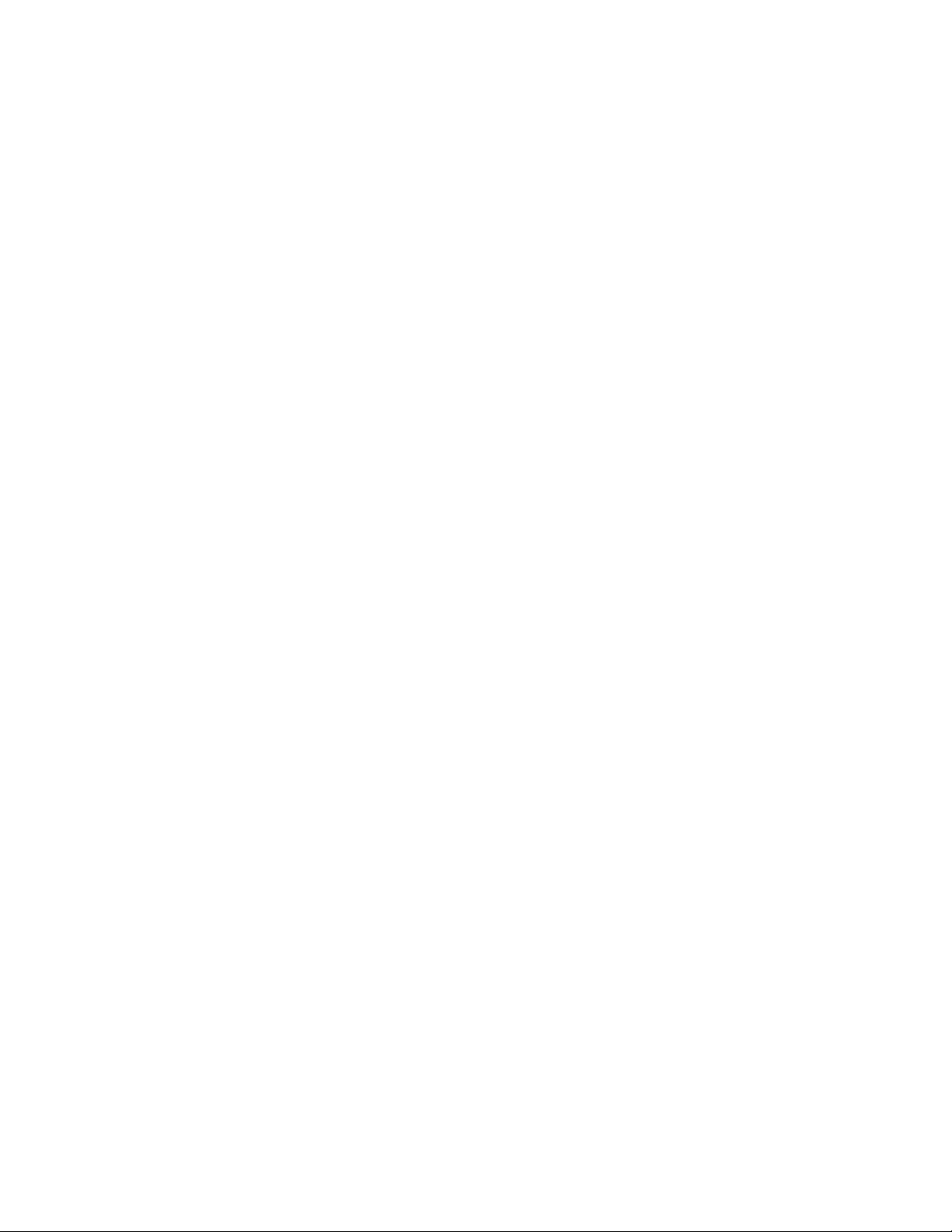
Bemenet/kimenet(I/O)szolgáltatások
•9tűssoroscsatlakozó(választható)
•HatUniversalSerialBus(USB)3.0csatlakozó
•EgyEthernetcsatlakozó
•EgyDisplayPortkimeneticsatlakozó
•EgyVGAbemeneticsatlakozó
•EgyPersonalSystem/2(PS/2)billentyűzetcsatlakozó(választható)
•EgyPS/2egércsatlakozó(választható)
•Kétaudiocsatlakozóabaloldalipanelen(mikrofon-ésfejhallgató-csatlakozó)
Továbbiinformáció:„Csatlakozók,kezelőszervekésjelzőfényekaszámítógépelőlapján“oldalszám:10
„Csatlakozókelhelyezkedéseaszámítógéphátlapján“oldalszám:13.
Bővítés
•Egymerevlemezmeghajtóbővítőhely
•Egyoptikaimeghajtóbővítőhely
•EgyfélmagasságúminiPCIExpressx1kártyahely
•EgyteljesmagasságúminiPCIExpressx1kártyahely(MiniSerialAdvancedTechnologyAttachment
(mSATA)szilárdtestalapúmeghajtóhasználataistámogatott)
Tápegység
Aszámítógépazalábbitápegységekegyikévelérkezik:
•150wattosautomatafeszültségérzékelőstápegységabeépítettgrafikuskártyástípusnál
•180wattosautomatafeszültségérzékelőstápegységadiszkrétgrafikuskártyástípusnál
Biztonságitartozékok
•Eszközengedélyezéseésletiltása
•USB-csatlakozókegyenkéntiengedélyezésevagyletiltása
•AmikrokódbaágyazottComputraceAgentszoftver
•Borítójelenlétikapcsolója(másnévenbehatolásjelzőkapcsoló)
•Billentyűzetujjlenyomatolvasóval(bizonyosmodelleken)
•Bekapcsolásijelszó(POP),adminisztrátorijelszóésmerevlemezjelszóajogosulatlanszámítógéphasználat
megakadályozásaérdekében
•Indításisorrendvezérlése
•Indításbillentyűzetvagyegérnélkül
•Kensingtonstílusúkábelzártámogatása
•Platformmegbízhatóságimodul(TPM)
és
Továbbiinformáció:4.fejezet„Biztonságiintézkedések“oldalszám:39
.
Előretelepítettszoftverprogramok
Aszámítógépenelőretelepítvevannakbizonyosprogramok,amelyekegyszerűbbéésbiztonságosabbá
teszikamunkát.T ovábbiinformáció:„Lenovo-programok“oldalszám:6
.
1.fejezet.T ermékáttekintése3
Page 16
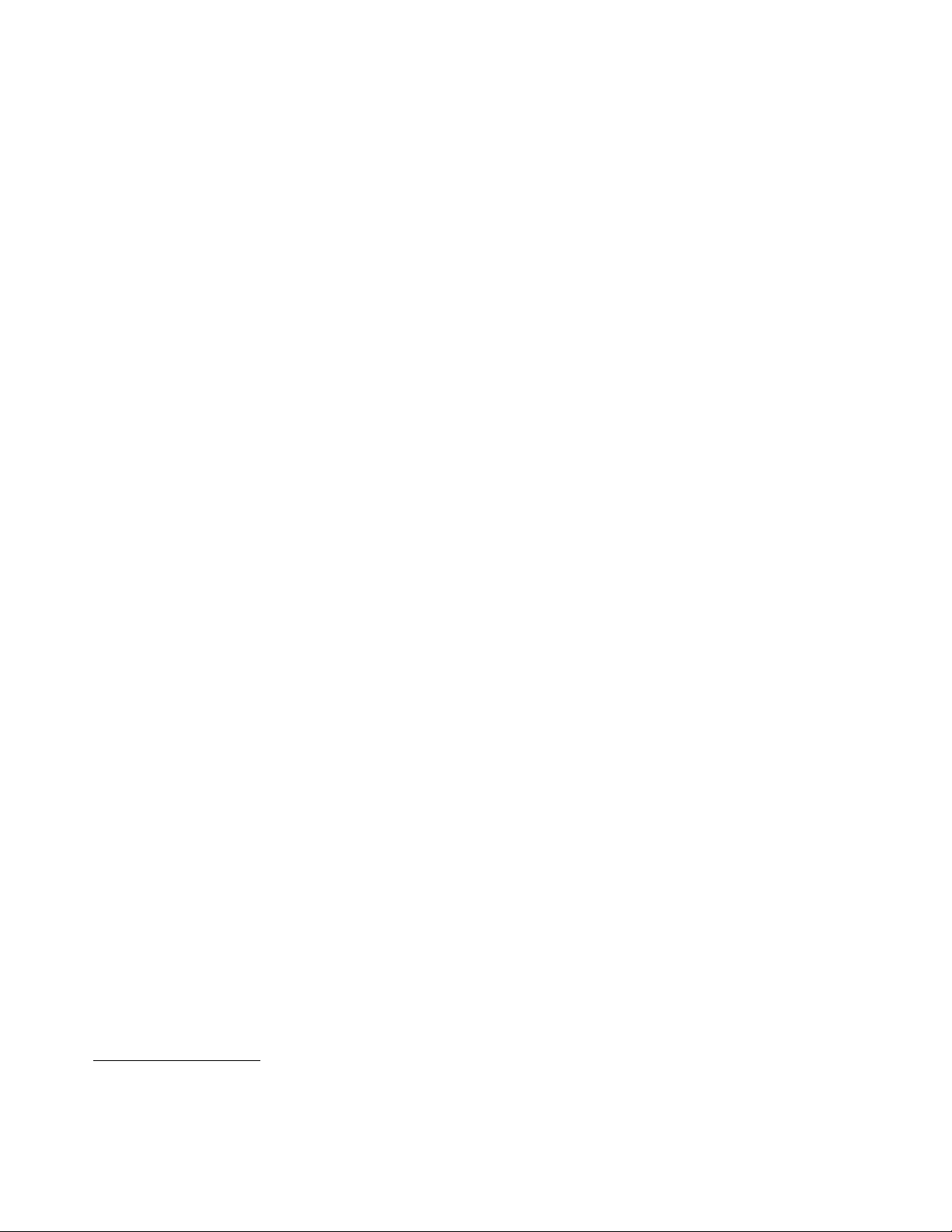
Előretelepítettoperációsrendszer
Számítógépénakövetkezőoperációsrendszerekvalamelyikevanelőretelepítve:
•MicrosoftWindows7operációsrendszer
•MicrosoftWindows8operációsrendszer
•MicrosoftWindows8.1operációsrendszer
Tanúsítottvagyvizsgáltkompatibilitásúoperációsrendszer(ek)
•Linux
®
1
(amodelltípusfüggvényébenváltozik)
1.Azalábbfelsoroltoperációsrendszer(ek)kompatibilitásatanúsítottvagyvizsgáltakiadványnyomdábakerülésekor.
Lehet,hogyakézikönyvkiadásautánaLenovotovábbioperációsrendszereketiskompatibilisnektalál.Alistaezért
változhat.Hamegszeretnéállapítani,hogyegyoperációsrendszerkompatibilitásatanúsítottvagyvizsgált-e,akkor
látogassonelazoperációsrendszerszállítójánakwebhelyére.
4ThinkCentreM93zFelhasználóikézikönyv
Page 17
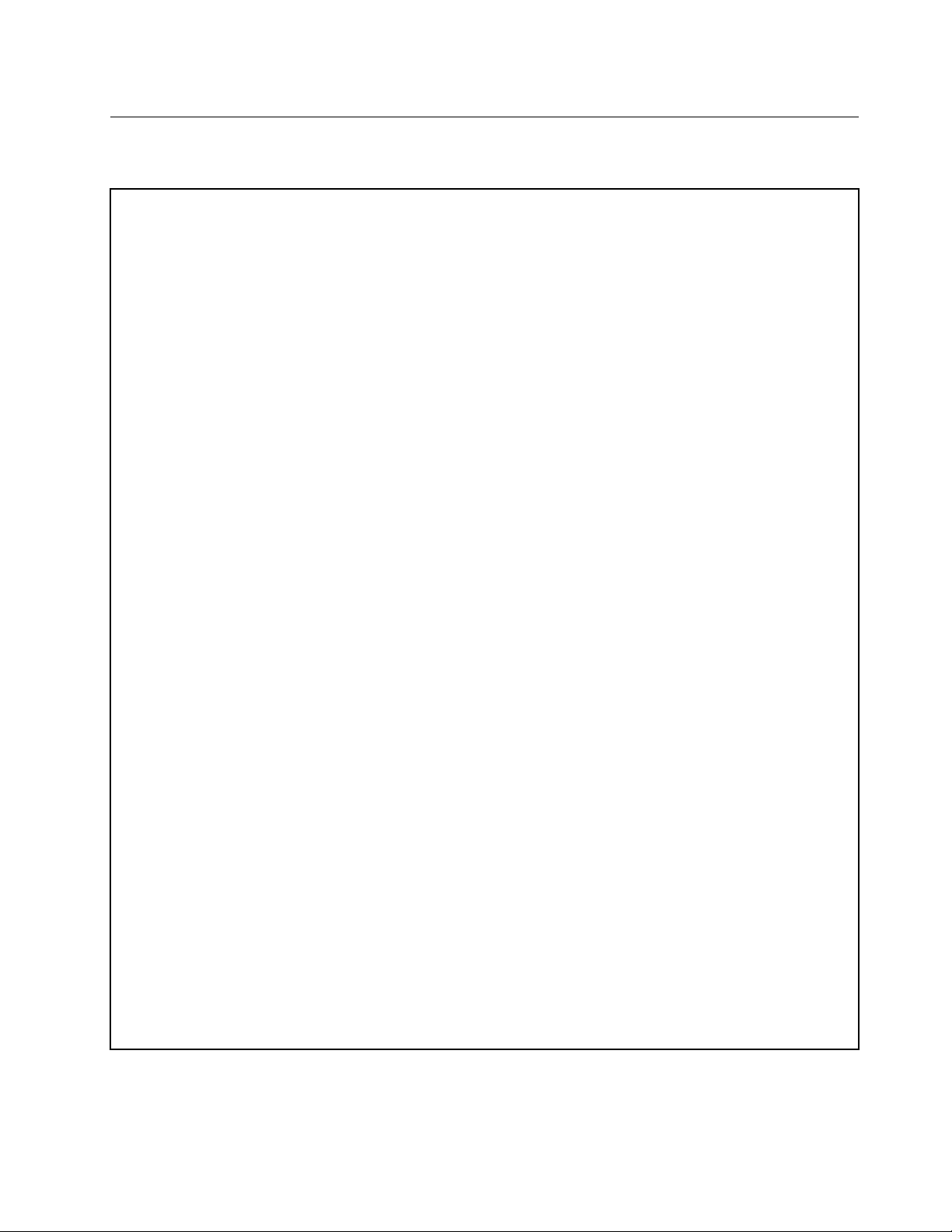
Műszakiadatok
Ezarészfelsoroljaaszámítógépfizikaiműszakiadatait.
Méret(állványnélkül)
•Érintősmodellek:
Szélesség:568mm(22,36hüvelyk)
Magasság:401mm(15,79hüvelyk)
Mélység:67,6mm(2,66hüvelyk)
•Nemérintősmodellek:
Szélesség:568mm(22,36hüvelyk)
Magasság:401mm(15,79hüvelyk)
Mélység:67mm(2,64hüvelyk)
Súly(állványnélkül)
•Érintősmodellek:
Maximáliskonfigurációaszállításkor:10,14kg(23,35font)
•Nemérintősmodellek:
Maximáliskonfigurációaszállításkor:8,60kg(18,96font)
Környezet
•Levegőhőmérséklet:
Működéssorán:10°C–35°C(50°F–95°F)
Tárolásazeredeticsomagolásban:-40°C–60°C(-40°F–140°F)
Tároláscsomagolásnélkül:-10°C–60°C(14°F–140°F)
•Páratartalom:
Működéssorán:20%–80%(nemkicsapódó)
Tárolási:20%–90%(nemkicsapódó)
•Magasság:
Működéssorán:-15,2–3048m(-50–10000láb)
Tárolási:-15,2–10668m(-50–35000láb)
Elektromosbemenet
•Bemenetifeszültség:
-Alacsonytartomány:
Minimum:100VAC
Maximum:127VAC
Bemenetifrekvencia:50/60Hz
-Magastartomány:
Minimum:200VAC
Maximum:240VAC
Bemenetifrekvencia:50/60Hz
1.fejezet.T ermékáttekintése5
Page 18
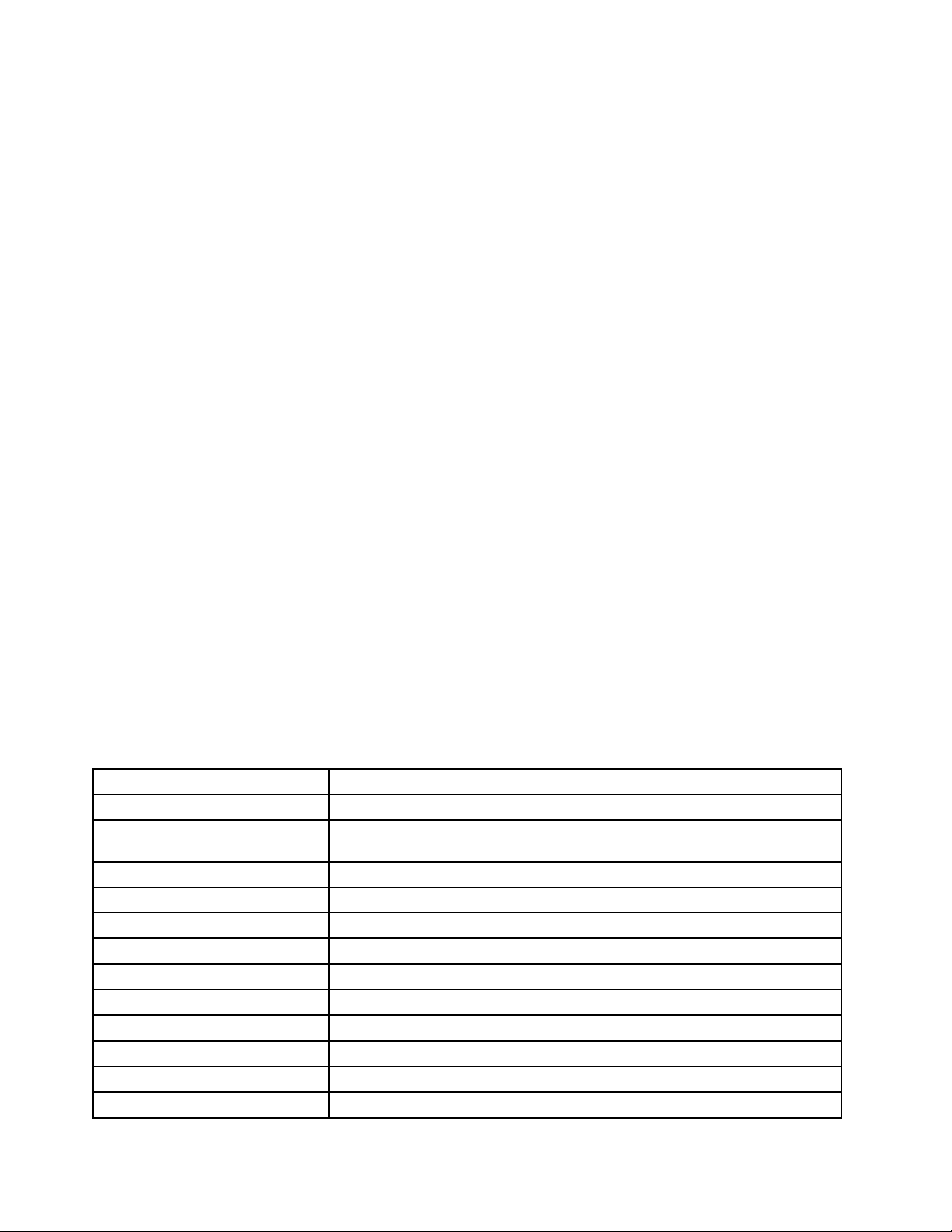
Lenovo-programok
AszámítógépénLenovo-programoktalálhatók,amelyekegyszerűbbéésbiztonságosabbáteszikamunkát.
AzelőretelepítettWindowsoperációsrendszertőlfüggőenaprogramokeltérőeklehetnek.
Lenovo-programokeléréseWindows7operációsrendszeren
ALenovo-programokWindows7rendszerenaWindowskeresőbőlvagyaVezérlőpultbólérhetőkel.A
keresésitalálatokközöttvagyaVezérlőpultbanmegjelenőikonneveeltérhetaprogramnevétől.Aprogramot
aWindows7operációsrendszerenelérhetőLenovo-programoktáblázatbanlévőprogramnévvagyikonnév
alapjántalálhatjameg.
Megjegyzés:Hanemtaláljaakeresettprogramot,akkornyissamegaLenovoThinkVantage
®
Tools
programot,éskeressemegaprogramszürkeikonját.Ezutánkattintsonkétszerazikonraaprogram
telepítéséhez.
ALenovo-programokWindowskeresőbenvalóeléréséheztegyeakövetkezőket:
1.KattintsonaStartgombra,ésírjabeaprogramvagyikonnevétakeresőmezőbe.
2.Keressemegaprogramotaprogramvagyikonnevealapján,majdkattintsonráafuttatáshoz.
ALenovo-programokVezérlőpultbóltörténőeléréséheztegyeakövetkezőket:
Megjegyzés:Előfordulhat,hogyegyesLenovo-programoknemláthatókaVezérlőpultban.Ezenprogramok
megkereséséhezhasználjaaWindowskeresőt.
1.KattintsonaStart➙Vezérlőpultelemekre.VáltsaátaVezérlőpultnézetétKategórianézetrőlKis
ikonokvagyNagyikonoknézetre.
2.Keressemegaprogramotazikonnevealapján,majdkattintsonráafuttatáshoz.
AkövetkezőtáblázatbanaWindows7operációsrendszerenelérhetőprogramokláthatók.
Megjegyzés:Azadottmodelltőlfüggőenelőfordulhat,hogyegyesLenovo-programoknemérhetőkel
aszámítógépen.
1.táblázatWindows7operációsrendszerenelérhetőLenovo-programok
ProgramneveIkonneve
CommunicationsUtility
FingerprintManagerProvagy
ThinkVantageFingerprintSoftware
LenovoBluetoothLockLenovoBluetoothLock
LenovoReachLenovoReach
LenovoSHAREitLenovoSHAREit
LenovoSolutionCenterLenovo-rendszerállapotésdiagnosztika
LenovoThinkVantageToolsLenovoThinkVantageTools
PasswordManager
PCCloudManagerPCCloudManager
PowerManager
RecoveryMedia
RescueandRecovery
®
Lenovo-webeskonferencia
Lenovo-FingerprintManagerProvagyLenovo-Ujjlenyomat-olvasó
Lenovo-jelszótároló
Lenovo-energiagazdálkodás
Lenovo-FactoryRecoveryDisksvagyHelyreállításiadathordozólétrehozása
Lenovo-EnhancedBackupandRestore
6ThinkCentreM93zFelhasználóikézikönyv
Page 19
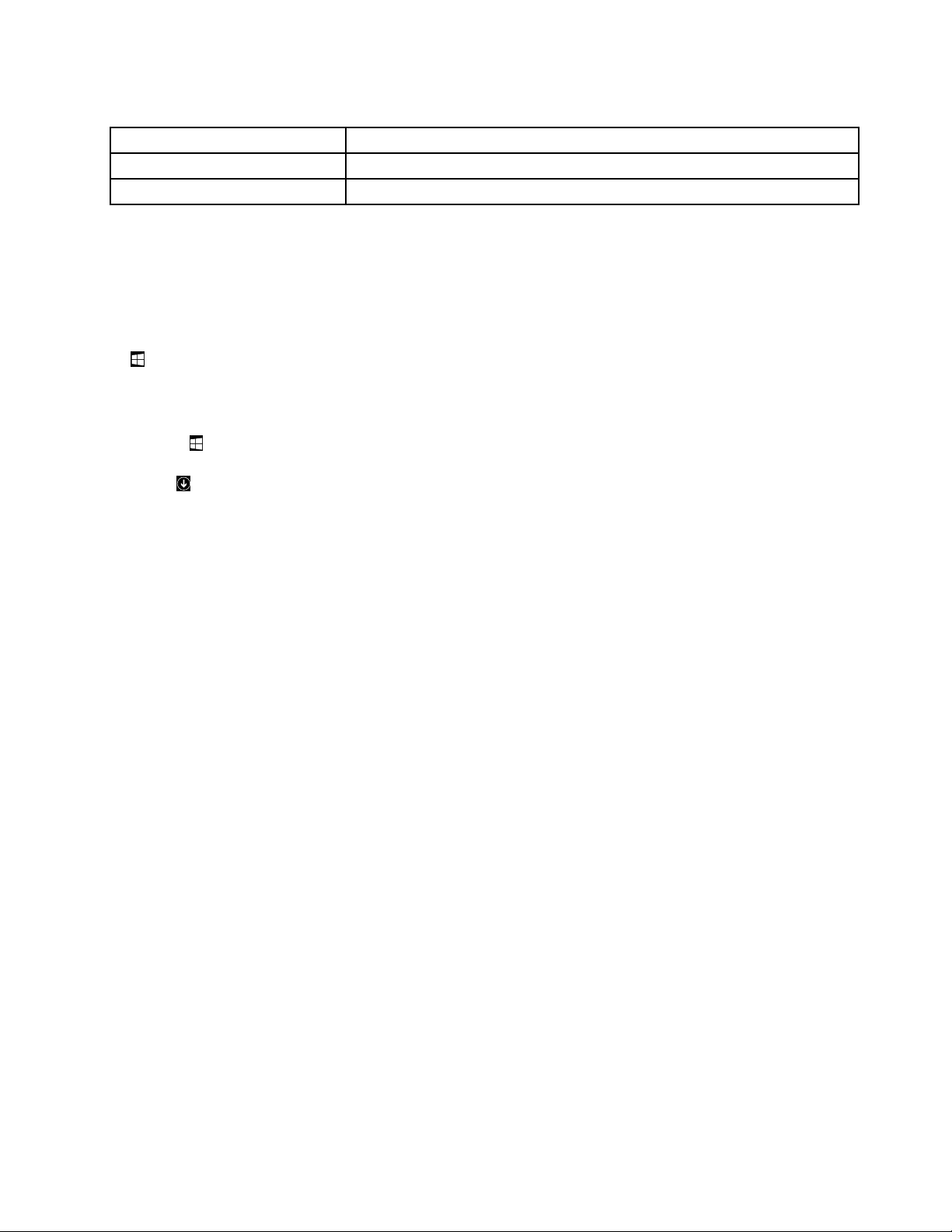
1.táblázatWindows7operációsrendszerenelérhetőLenovo-programok(folytatás)
ProgramneveIkonneve
SystemUpdateLenovo-frissítésésillesztőprogramok
ViewManagementUtilityLenovo-ViewManagementUtility
Lenovo-programokeléréseWindows8vagyWindows8.1operációs rendszeren
HaaszámítógépénWindows8vagyWindows8.1operációsrendszervanelőtelepítve,akkora
Lenovo-programokatakövetkezőmódokegyikénérhetiel:
•Windows8operációsrendszereseténakezdőképernyőmegnyitásáhoznyomjamegaWindowsgombot
.KattintsonráegyLenovo-programraazelindításához.Hanemtaláljaakeresettprogramot,akkor
vigyeakurzortaképernyőjobbalsósarkábaagombokmegjelenítéséhez.EzutánkattintsonaKeresés
gombraakívántprogrammegkereséséhez.
•Windows8.1operációsrendszereseténakezdőképernyőmegnyitásáhoznyomjamegaWindows
gombot.KattintsonráegyLenovo-programraazelindításához.Hanemtaláljaakeresettprogramot,
akkorazAlkalmazásokképernyőjénekmegnyitásáhozkattintsonaképernyőbalalsósarkábanlévőnyíl
ikonra.Keressemegakívántprogramotazalkalmazásoklistájában,vagykeressenráaképernyőjobb
felsősarkábanlévőkeresőmezőben.
AszámítógéptípusátólfüggőenszámítógépeakövetkezőLenovo-programokattámogatja:
•FingerprintManagerProvagyThinkVantageFingerprintSoftware
•LenovoBluetoothLock
•LenovoCompanion
•LenovoReach
•LenovoSettings
•LenovoSHAREit
•LenovoSolutionCenter
•LenovoSupport
•LenovoTools
•PasswordManager
•PCCloudManager
•PowerManager
•SystemUpdate
ALenovo-programokbemutatása
EzafejezetegyesLenovo-programokkalkapcsolatbannyújtrövidtájékoztatást.
Megjegyzés:Azadottmodelltőlfüggőenelőfordulhat,hogyegyesprogramoknemérhetőkela
számítógépen.
•CommunicationsUtility(Windows7)
ACommunicationsUtilityprogrammalközpontilagkezelhetiazintegráltkamera-ésmikrofonbeállításokat.
KezeliazintegráltmikrofonéskameraspeciálisbeállításaitawebeskonferenciákésaVOIP(internet
protokollfelettihangátvitel)élményoptimalizálásaérdekében.
1.fejezet.T ermékáttekintése7
Page 20
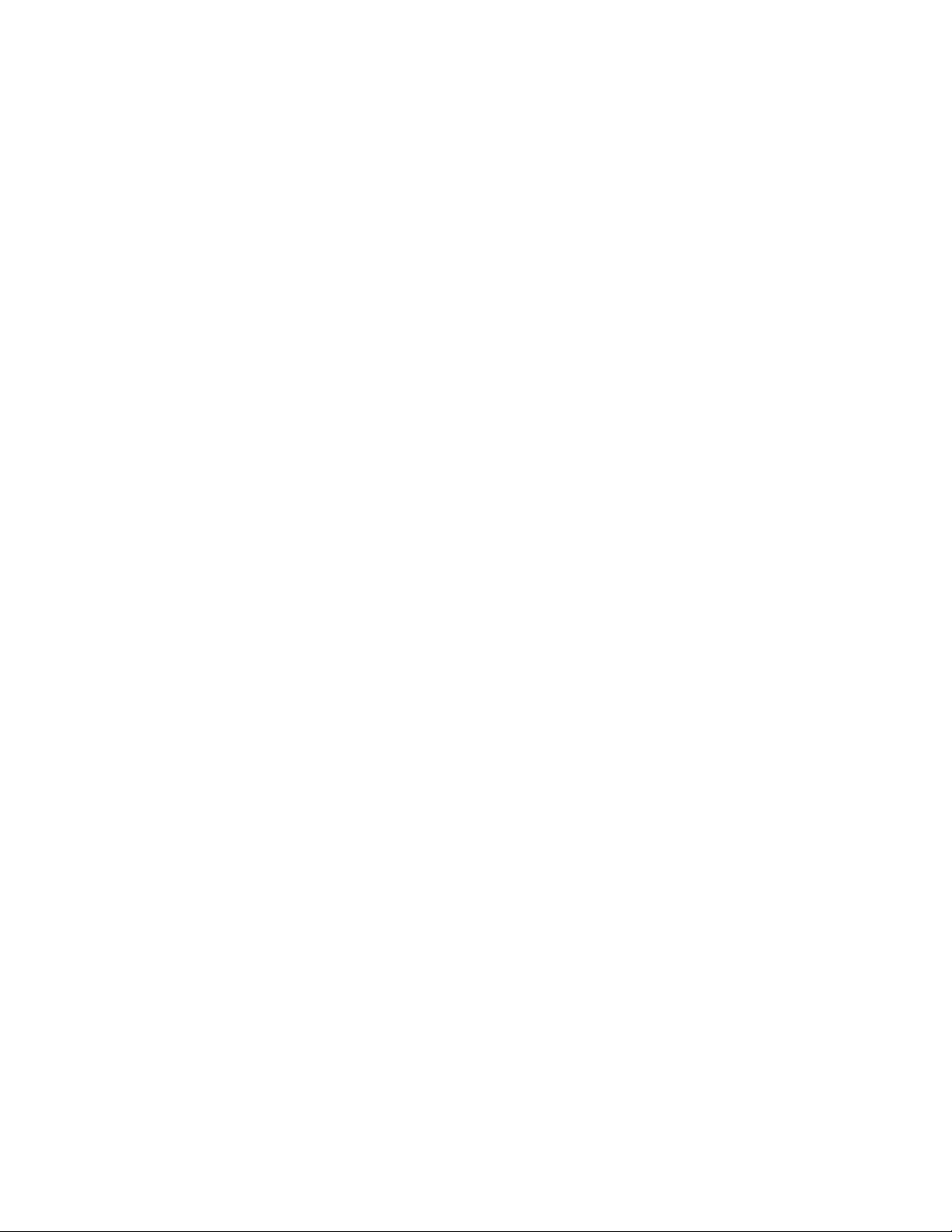
•FingerprintManagerProvagyThinkVantageFingerprintSoftware(Windows7,Windows8és
Windows8.1)
Abizonyosbillentyűzetekenrendelkezésreállóintegráltujjlenyomat-olvasólehetővétesziazujjlenyomat
rögzítését,majdtársításátabekapcsolásijelszóval,amerevlemezjelszavávalésaWindowsjelszóval.
Ennekeredményeképpazujjlenyomat-hitelesítéskiváltjaajelszókhasználatát,ésegyszerűés
biztonságosfelhasználóihozzáféréstteszlehetővé.Azujjlenyomat-olvasóbillentyűzetrendelkezésreáll
bizonyosszámítógépekkel,illetvemegvásárolhatóazezttámogatószámítógépekhez.
•LenovoBluetoothLock(Windows7ésWindows8.1)
ALenovoBluetoothLockprogramsegítségévelaBluetoothkapcsolattalrendelkezőkészülékét(pl.az
okostelefonját)közelségenalapulóegységkénthasználhatjaaszámítógépeautomatikuszárolására
vagyazárolásfeloldására.AszámítógépésazÖnnéllévő,előremeghatározott,Bluetoothkapcsolattal
rendelkezőkészüléktávolságánakészlelésévelaLenovoBluetoothLockprogramautomatikusanzároljaa
számítógépét,haeltávolodikattól,vagyfeloldjaazárolást,havisszatér.Ezzelalehetőséggelegyszerűen
megvédhetiszámítógépétajogosulatlanhozzáféréstőlakkor,haelfelejtilezárniaszámítógépét.
•LenovoCompanion(Windows8ésWindows8.1)
ALenovoCompanionprogramsegítségévelinformációkatkaphataszámítógépéheztartozó
kiegészítőkről,aszámítógépévelkapcsolatosblogokatéscikkeketolvashat,valamintmegtekinthetiaz
ajánlottprogramokat.
•LenovoReach(Windows7,Windows8ésWindows8.1)
ALenovoReachprogrammalfokozhatjaafelhőnyújtottaélményt.ALenovoReachsegítségévelmindig
kapcsolatbanmaradhatéselérhetikedvenceitaszemélyiszámítógépén,azokostelefonjánvagytabletjén.
Ennekeredményeképpenbárhonnanelérheti,szerkeszthetiésmegoszthatjafájljait.ALenovoReach
segítségévelfelvehetikedvencwebesszolgáltatásaitisafelhőalapúasztalára,afelhőalapújelszókezelővel
pedigbejelentkezvemaradhatawebhelyeken.
•LenovoSettings(Windows8ésWindows8.1)
ALenovoSettingsprogramsegítségévelnövelhetiaszámítógéppelkapcsolatoslehetőségeit,pl.
hordozhatóhozzáférésiponttáalakíthatjaaszámítógépet,konfigurálhatjaakamera-éshangbeállításokat,
optimalizálhatjaazenergiasémabeállításaitéslétrehozhatkülönbözőhálózatiprofilokat,amelyeket
felügyelhetis.
•LenovoSHAREit(Windows7,Windows8ésWindows8.1)
ALenovoSHAREitprogramsegítségévelegyszerűenésgyorsanlehetfájlokatésmappákatmegosztani
azAndroidvagyWindowsoperációsrendszertfuttatószámítógépek,okostelefonok,táblagépekés
smarttv-kközött.ASHAREitafájlokatésmappákatbármilyenhálózatonmegtudjaosztani,deakár
hálózatnélkülishasználható.
•LenovoSolutionCenter(Windows7,Windows8ésWindows8.1)
ALenovoSolutionCenterprogramlehetővétesziaszámítógéppelkapcsolatosproblémákelhárításátés
megoldását.Amaximálisrendszerteljesítményeléréseérdekébenjavaslatokkaléstanácsokkalötvözia
diagnosztikaiteszteket,arendszerrelkapcsolatosinformációkgyűjtését,valamintabiztonságiállapottal
ésatámogatássalkapcsolatosinformációkat.
•LenovoSupport(Windows8ésWindows8.1)
ALenovoSupportprogrammalregisztrálhatjaszámítógépétaLenovovállalatnál,ellenőrizhetia
számítógépésazakkumulátorállapotát,letölthetiésmegtekinthetiaszámítógépéheztartozófelhasználói
kézikönyveket,lekérhetiaszámítógépejótállásiinformációitésböngészhetasúgó-éstámogatási
információkban.
•LenovoThinkVantageT ools(Windows7)
ALenovoThinkVantageToolsprogramelvezetiÖntazinformációforrásokgazdájához,továbbáelősegítia
munkájátkönnyebbéésbiztonságosabbátevőkülönféleeszközökelérését.
•LenovoTools(Windows8ésWindows8.1)
8ThinkCentreM93zFelhasználóikézikönyv
Page 21
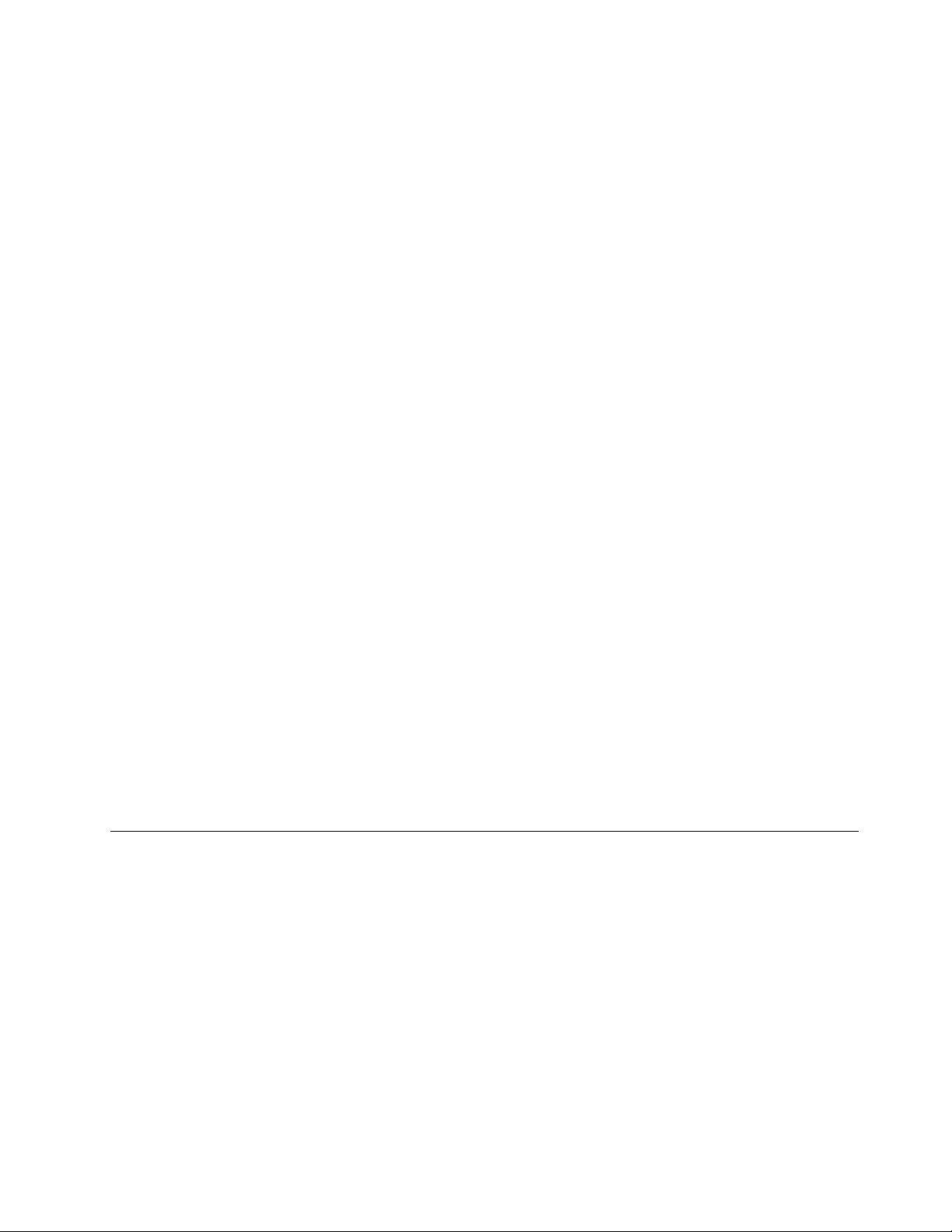
ALenovoT oolsprogramelvezetiÖntazinformációforrásokgazdájához,továbbáelősegítiamunkáját
könnyebbéésbiztonságosabbátevőkülönféleeszközökelérését.
•PasswordManager(Windows7,Windows8ésWindows8.1)
APasswordManagerprogramautomatikusanrögzítiésbeírjaahitelesítésiadatokataWindows
alkalmazásokhozésawebhelyekhez.
•PCCloudManager(Windows7ésWindows8.1)
APCCloudManager(PCM)programegyböngészőalapúmegoldásakliensszámítógépekkezelésére.
APCMprogramkétrészbőláll:aPCMServerésPCMClientösszetevőkből.APCMServerarraa
számítógéprevantelepítve,amelyenarendszergazdaafelügyeletet,pl.azenergiagazdálkodástvagya
biztonságkezeléstvégzi.APCMClientakezelendőkliensszámítógépekrevantelepítve.Arendszergazda
egyinterneteswebböngészőbőlaPCMServeralkalmazásbabejelentkezvekezelhetiaPCMClient
alkalmazássalrendelkezőszámítógépeket.
•PowerManager(Windows7,Windows8ésWindows8.1)
APowerManagerprogramkényelmes,rugalmaséskompletttápkezeléstbiztosítaszámítógépen.
Segítségévelfinomíthatjaaszámítógépenergiabeállításait,ezáltalbiztosítvaalegjobbegyensúlyta
teljesítményésazenergiamegtakarításközött.
•RecoveryMedia(Windows7)
ARecoveryMediaprogramsegítségévelvisszaállíthatjaamerevlemez-meghajtótartalmátagyárilag
telepítettállapotba.
•RescueandRecovery(Windows7)
ARescueandRecoveryprogramegyolyanegygomboshelyreállításiésvisszaállításimegoldás,
amiönhelyreállítóeszközökkészletétbiztosítjaaszámítógépproblémáinakdiagnosztizálásához,a
segítségkéréshezésarendszerösszeomlásutánigyorshelyreállításhozmégabbanazesetbenis,haa
Windowsoperációsrendszernemindíthatóel.
•SystemUpdate(Windows7,Windows8ésWindows8.1)
ASystemUpdateprogramsegítségévelnaprakészentarthatjaaszámítógépentalálhatószoftvertazáltal,
hogyszoftverfrissítési-csomagokat(Lenovoprogramokat,illesztőprogramokat,UEFIBIOSfrissítéseketés
egyéb,harmadikféltőlszármazóalkalmazásokat)töltleéstelepít.
•ViewManagementUtility(Windows7)
AViewManagementUtilityprogrammalkönnyedénelrendezhetiamegnyitottablakait.Többrészre
osztjaaképernyőjét,majdátméreteziéskülönbözőhelyekrehelyeziamegnyitottablakokat,ígyalehető
legjobbankihasználvaazasztalterületét.Aprogramahatékonyságnöveléseérdekébentöbbmonitorral
isképesegyüttműködni.
Elhelyezkedések
Ezarészismertetiaszámítógépelejénéshátuljántalálhatócsatlakozók,akülönbözőalkatrészek,abelső
meghajtókésazalaplapalkotórészeinekelhelyezkedését.
Megjegyzés:Asajátgépébentalálhatóalkatrészekeltérhetnekazillusztrációkonláthatóváltozatoktól.
1.fejezet.T ermékáttekintése9
Page 22
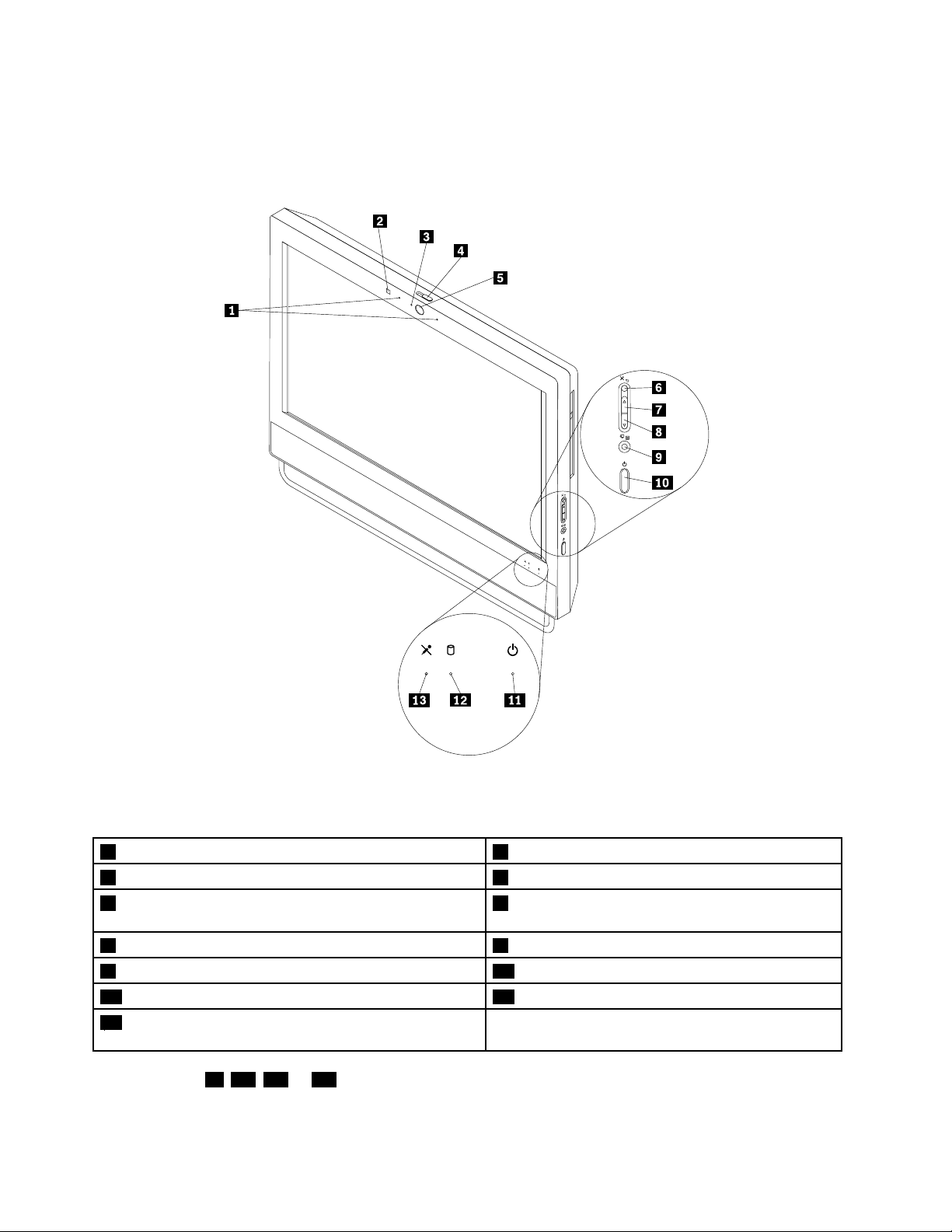
Csatlakozók,kezelőszervekésjelzőfényekaszámítógépelőlapján
Az1.ábra„Elülsőcsatlakozók,kezelőszervekésjelzőfényekelhelyezkedése“oldalszám:10aszámítógép
előlapjántalálhatócsatlakozók,kezelőszervekésjelzőfényekelhelyezkedésétmutatjabe.
1.ábraElülsőcsatlakozók,kezelőszervekésjelzőfényekelhelyezkedése
2.táblázatSzámítógépésmonitorüzemmódban
1Beépítettmikrofonok(választható)2Környezetifény-érzékelő(választható)
3Kameraműködésbeépítettjelzőfénye(választható)4Beépítettkameravédőjénekcsúszkája(választható)
5Beépítettkamera(választható)6Mikrofonnémítása/némításkikapcsolása
(számítógépmód)
7Hangerőnövelése(számítógépmód)8Hangerőcsökkentése(számítógépmód)
9Monitor/számítógépmódválasztója10Főkapcsoló
11Bekapcsoltállapotjelzőfénye12Merevlemezműködésétjelzőfény
13Mikrofonnémításának/némításánakkikapcsolásának
jelzője
Megjegyzés:A3.,11.,12.és13.jelzőfényekcsakakkorláthatók,havilágítanak.
10ThinkCentreM93zFelhasználóikézikönyv
Page 23
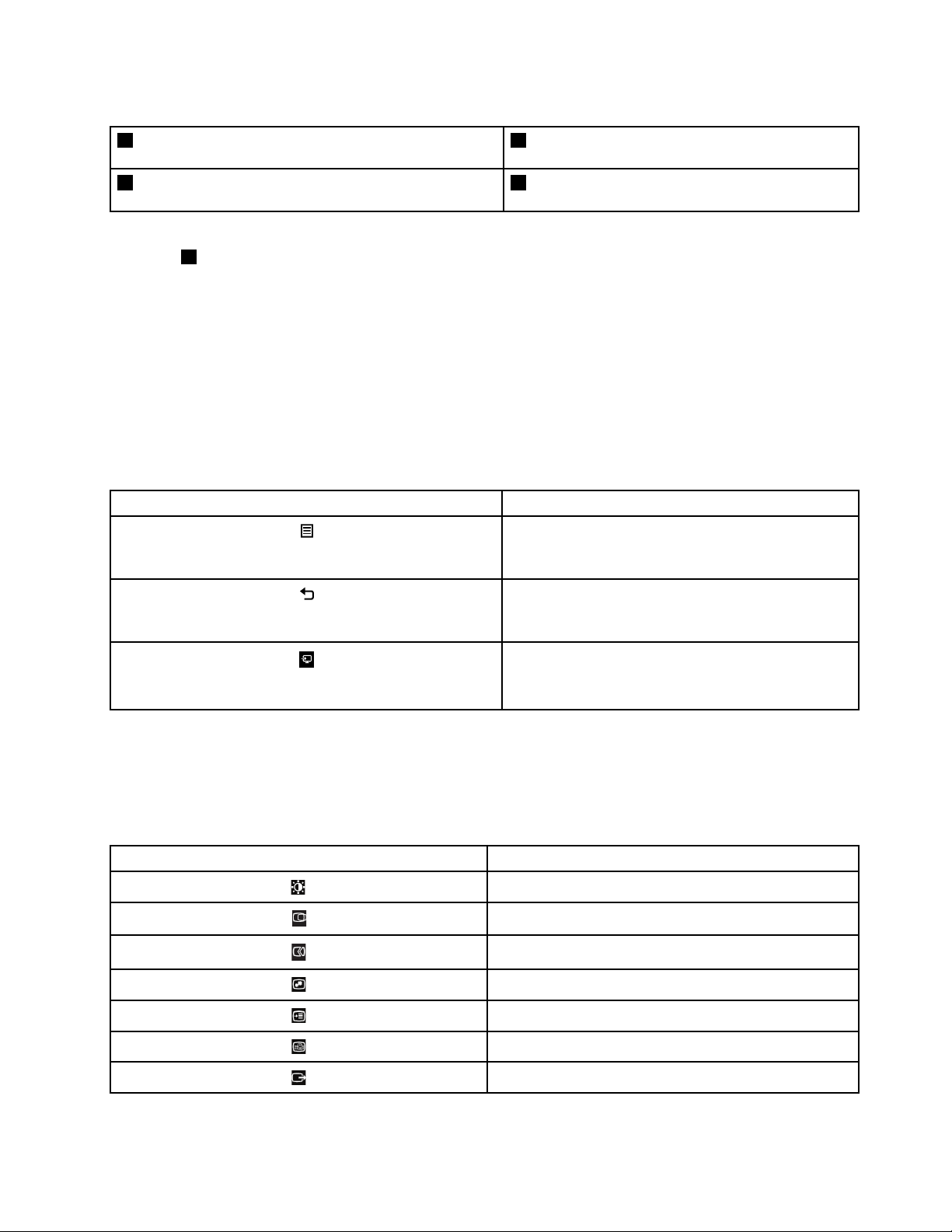
3.táblázatAzOnScreenDisplay(OSD)vezérlői
6OSDkilépésgombja7OSDmenübenbalralépésvagyfényerőnövelése
gomb
8OSDmenübenjobbralépésvagyfényerőcsökkentése
gomb
9OSDbevitelgombja
Megjegyzés:AzOSDmenümegjelenítéséheznyomjamegéstartsalegalábbhárommásodperciglenyomva
agombot9.AzOSDmenüszámítógépesésmonitormódbanismegjeleníthetőéshasználható.
Aszámítógéphasználatamonitormódban
Aszámítógépeszámítógépésmonitormódbanistudműködni.Azalábbiszakaszleírjaaszámítógép
monitormódbantörténőhasználatát.
Aszámítógépmonitormódbantörténőhasználatáhozszükségeleszegymásodikszámítógépreis.
CsatlakoztassaaVGAkábelegyikvégétaszámítógéphátuljánlévőVGAbemeneticsatlakozóhoz,a
másikvégétpedigamásodikszámítógépVGAcsatlakozójához.Aszámítógépjobboldalántalálható
monitor/számítógépmódkapcsolóvalválthataszámítógépésamonitormódokközött.
Akövetkezőtáblázatazokatagombokatmutatjabe,amelyeketaszámítógépmonitormódjábanhasználhat.
IkonneveFunkcióleírása
AzOSDmenümegjelenítéséheznyomjamegéstartsa
OSDmenü
legalábbhárommásodperciglenyomvaeztagombot.
MűveletelvetésevagykilépésazOSDmenüből.
Mégse/Kilépés
Váltásaszámítógépmódésamonitormódközött.
Monitor/számítógépmódválasztója
AzOnScreenDisplay(OSD)megnyitása
AzOSDmenüszámítógépesésmonitormódbaniselérhető.AzOSDmenümegnyitásáhoznyomjamegés
tartsalenyomvaaOSDbevitelgombjátlegalábbhárommásodpercig.
AzalábbitáblázatazOSDfőmenüjénekikonjaitmutatjabe.
1.rétegikonja1.rétegikonjánakaneve
Fényerő/Kontraszt
Képhelye
Képbeállítás
Képtulajdonságok
Beállítások
Speciálisbeállítások
Kilépés
1.fejezet.T ermékáttekintése11
Page 24
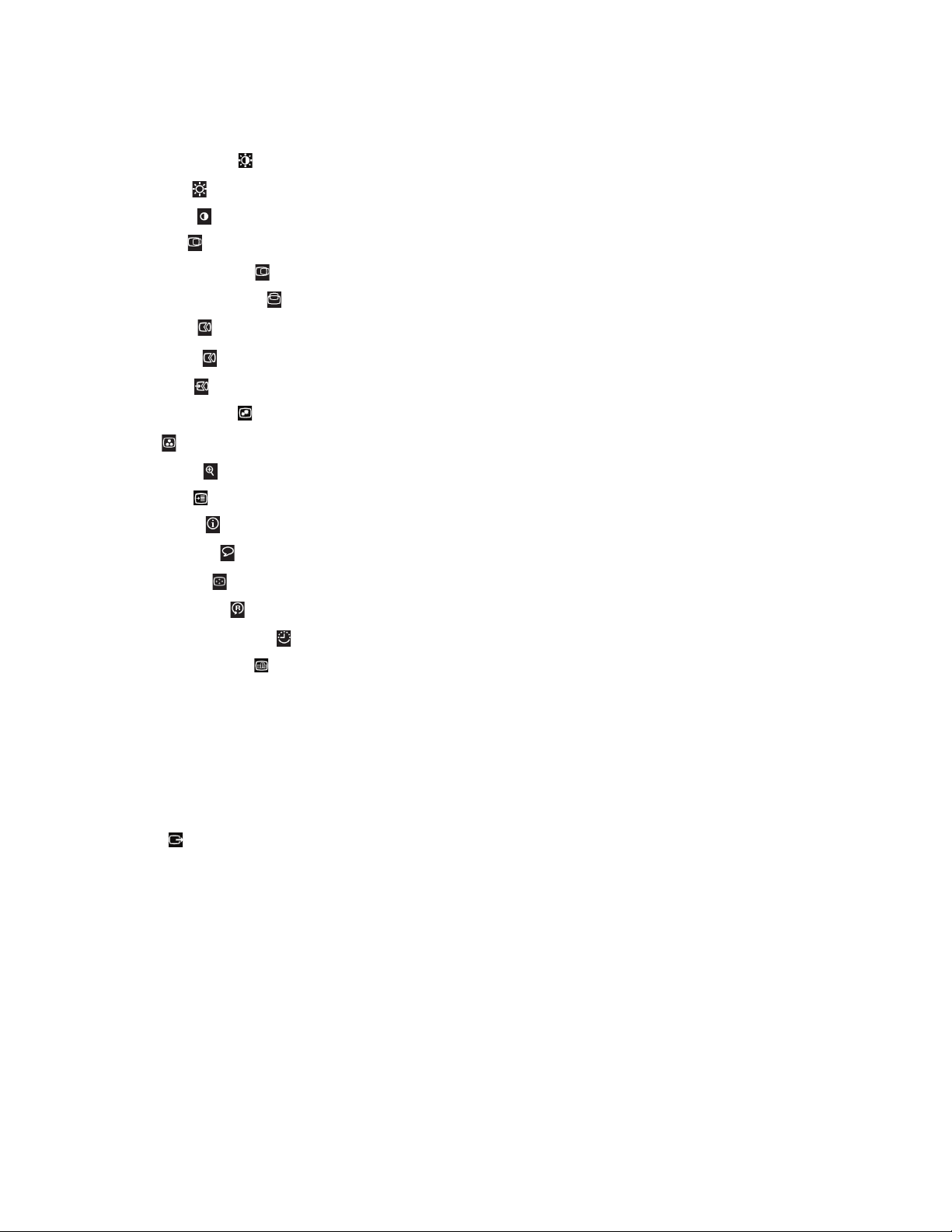
AzOSDmenühasználata
AkövetkezőfejezetbemutatjaazOSDmenübenhasználhatóikonokat.
•Fényerő/Kontraszt
-Fényerő:Aképernyőfényerejénekbeállítása(csakmonitormódban).
-Kontraszt:Avilágoséssötétterületekközöttikülönbségbeállítása.
•Képhelye
-Vízszintespozíció:Aképetbalravagyjobbramozgatja.
-Függőlegespozíció:Aképetfölfelévagylefelémozgatja.
•Képbeállítás
-Automatic:Optimalizáljaaképet(méret,pozíció,fázisésóra).
-Manuális:Manuálisanoptimalizáljaaképet(fázisésóra).
•Képtulajdonságok
-Szín:Avörös,zöldéskékintenzitásátállítja.
-Méretezés
:Teljesképernyősméretrenagyítjaaképet.
•Beállítások
-Információ:Megjelenítiafelbontást,afrissítésigyakoriságotésatermékrészleteit.
-Menünyelve
:Amenünyelvénekmódosítása.
-Menühelye:Amenühelyénekmódosítása.
-Gyáribeállítás:Visszaállítjaamonitoreredetibeállításait.
-Kisegítőlehetőségek
:Amenükilépésiidejénekmódosítása.
•Speciálisbeállítások
-Ctrl+Alt+Del:Arendszerújraindításimenüjénekmegjelenítése.
-Hibakeresésimód:Megjelenítiahibakeresésiinformációkataszámítógépújraindításaután(csaka
Lenovoszakképzettszervizszemélyzeténekszól).
Megjegyzés:Alapértelmezésbenezafunkcióletiltottannakbiztosításaérdekében,hogyaszámítógép
megfelelőenműködjön.
-LEDkapcsoló:ALED-ekbe-éskikapcsolása.
•Kilépés:KilépazOSDmenüből.
12ThinkCentreM93zFelhasználóikézikönyv
Page 25
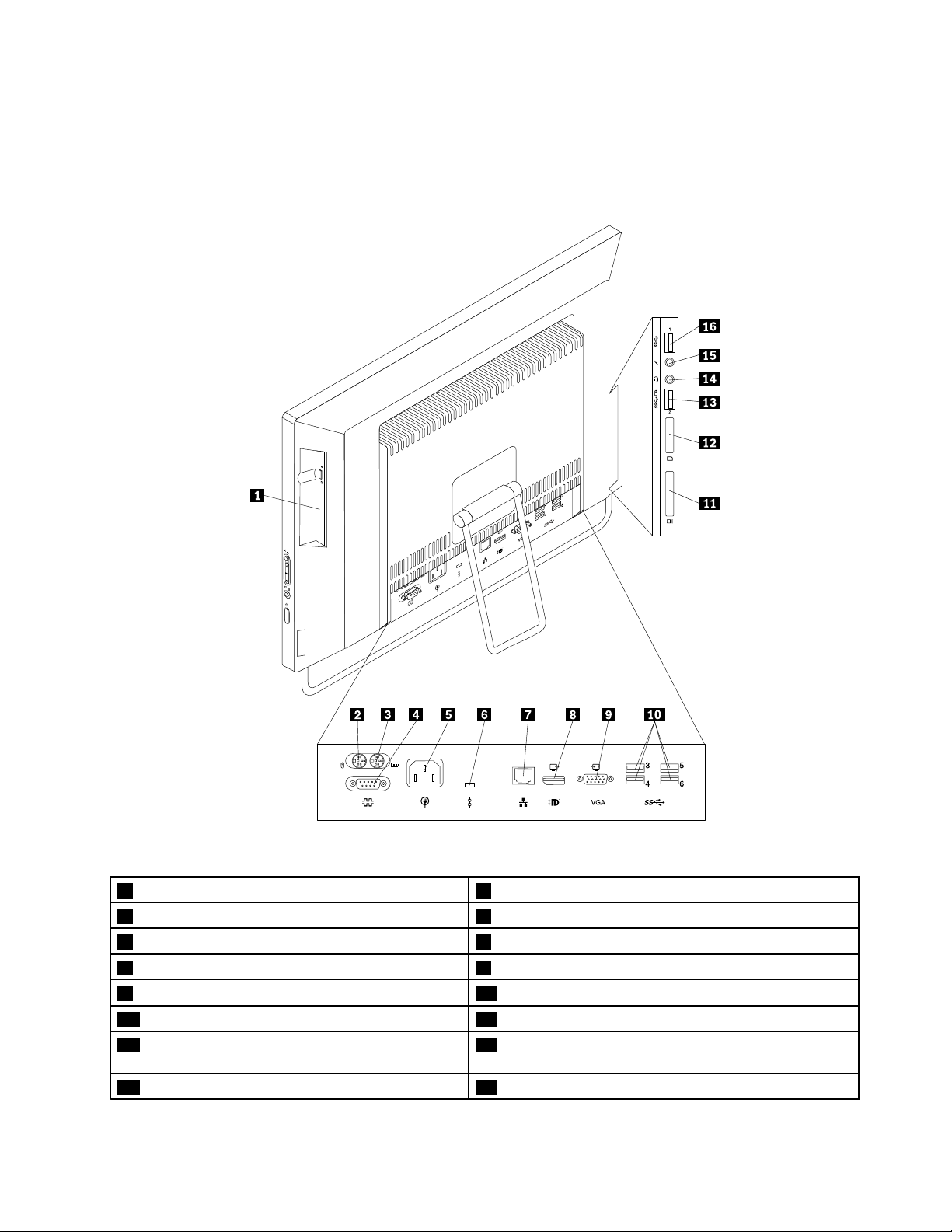
Csatlakozókelhelyezkedéseaszámítógéphátlapján
A2.ábra„Hátsócsatlakozókkiosztása“oldalszám:13aszámítógéphátlapjántalálhatócsatlakozók
elhelyezkedésétmutatjabe.Aszámítógéphátlapjántalálhatónéhánycsatlakozóesetébenszínkódok
segítenekannakmegállapításában,hogymelyikkábelthovákellcsatlakoztatniaszámítógépen.
2.ábraHátsócsatlakozókkiosztása
1Optikaimeghajtó(választható)2PS/2egércsatlakozó(opcionális)
3PS/2billentyűzetcsatlakozó(opcionális)4Soroscsatlakozó(választható)
5Tápkábelcsatlakozó6Biztonságizárnyílása
7Ethernet-csatlakozó8DisplayPortkimeneticsatlakozó
9VGAbemeneticsatlakozó10USB3.0csatlakozók(4)
11ExpressCardkártyahely(választható)12Kártyaolvasóhely(választható)
13USB3.0-csatlakozó(támogatjaazUSB-nkeresztüli
14Fejhallgató-csatlakozó(másnévencomboaudiójack)
töltést)
15Mikrofoncsatlakozó16USB3.0csatlakozó
1.fejezet.T ermékáttekintése13
Page 26
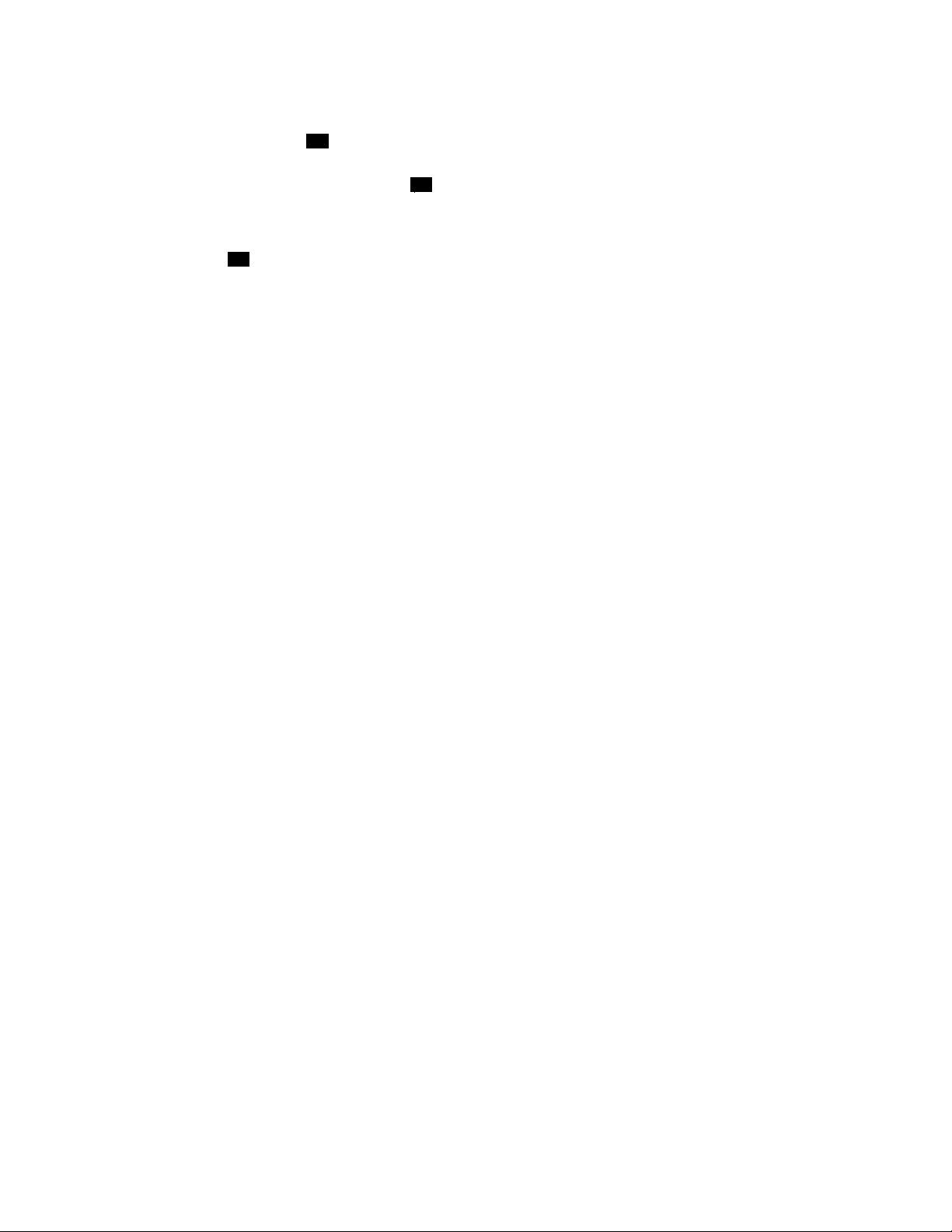
Megjegyzések:
•Afejhallgató-csatlakozóhoz
14mikrofonnalegybeépítettfejhallgatócsatlakoztatható,hagyományos
mikrofonnem.
•AlapértelmezésbenazUSB3.0csatlakozó13használatávalfellehettöltenibizonyosdigitálismobil
eszközöketésokostelefonokat,haaszámítógépalvóvagyhibernáltmódbanvan,illetvehakivan
kapcsolva.
Akártyaolvasóhely12tizenegyazegybenkártyaolvasókhozhasználható,ésakövetkezőkártyákat
támogatja:
•ExtremeDigital(x-D)Picturekártya(Htípus)
•ExtremeDigital(x-D)Picturekártya(Mtípus)
•MemoryStick(MS)
•MSPRO
•MultiMediaCard(MMC)
•MultiMediaCard-mobile(MMC-mobile)
•MultiMediaCard-plus(MMC-plus)
•Reduced-SizeMultiMediaCard(RS-MMC)
•SecureDigital(SD)kártya
•SecureDigitaleXtended-Capacity(SDXC)kártya
•SecureDigitalHigh-Capacity(SDHC)kártya
CsatlakozóLeírás
DisplayPortkimeneticsatlakozóNagyteljesítményűvagyközvetlenvezérlésűmonitorok,valamintDisplayPort
csatlakozóthasználómáseszközökcsatlakoztatásáraszolgál.
EthernetcsatlakozóHelyihálózathoz(LAN)használtEthernetkábelcsatlakoztatásárahasználják.
Megjegyzés:AszámítógépFCCBosztálykereteinbelüliműködését5-ös
kategóriájúEthernetkábelhasználatávalbiztosíthatja.
Fejhallgató-csatlakozó(más
névencomboaudiójack)
MikrofoncsatlakozóSegítségévelmikrofontcsatlakoztathatszámítógépéhezhangrögzítéséhez,illetve
PS/2billentyűzetcsatlakozó
(opcionális)
PS/2egércsatlakozó
(opcionális)
SoroscsatlakozóKülsőmodem,sorosnyomtatóvagyegyéb,9tűssoroscsatlakozóthasználó
USB3.0csatlakozóUSB2.0vagyUSB3.0csatlakozástigénylőeszközök(példáulbillentyűzet,egér,
VGAbemeneticsatlakozóVGAmonitor,vagyVGAmonitorcsatlakozójáthasználómáseszközök
Használatávaltámogatottfejhallgatócsatlakoztathatóaszámítógéphez;
segítségévelhangotvehetfel,hangfelismerő-szoftverthasználhatvagyzenétés
máshangokathallgathatmásokzavarásanélkül.
beszédfelismerőszoftverthasználhat.
PS/2billentyűzetcsatlakozóthasználóbillentyűzetcsatlakoztatásárahasználják.
PS/2egércsatlakozóthasználóegér,hanyattegérvagyegyébmutatóeszköz
csatlakoztatásárahasználják.
eszközcsatlakoztatásáraszolgál.
lapolvasó,nyomtatóvagyPDA)csatlakoztatásáraszolgál.AzUSB3.0csatlakozók
nagyátvitelisebességetbiztosítanak,hogycsökkentsékazadatátviteliidőt.
csatlakoztatásárahasználják.
14ThinkCentreM93zFelhasználóikézikönyv
Page 27
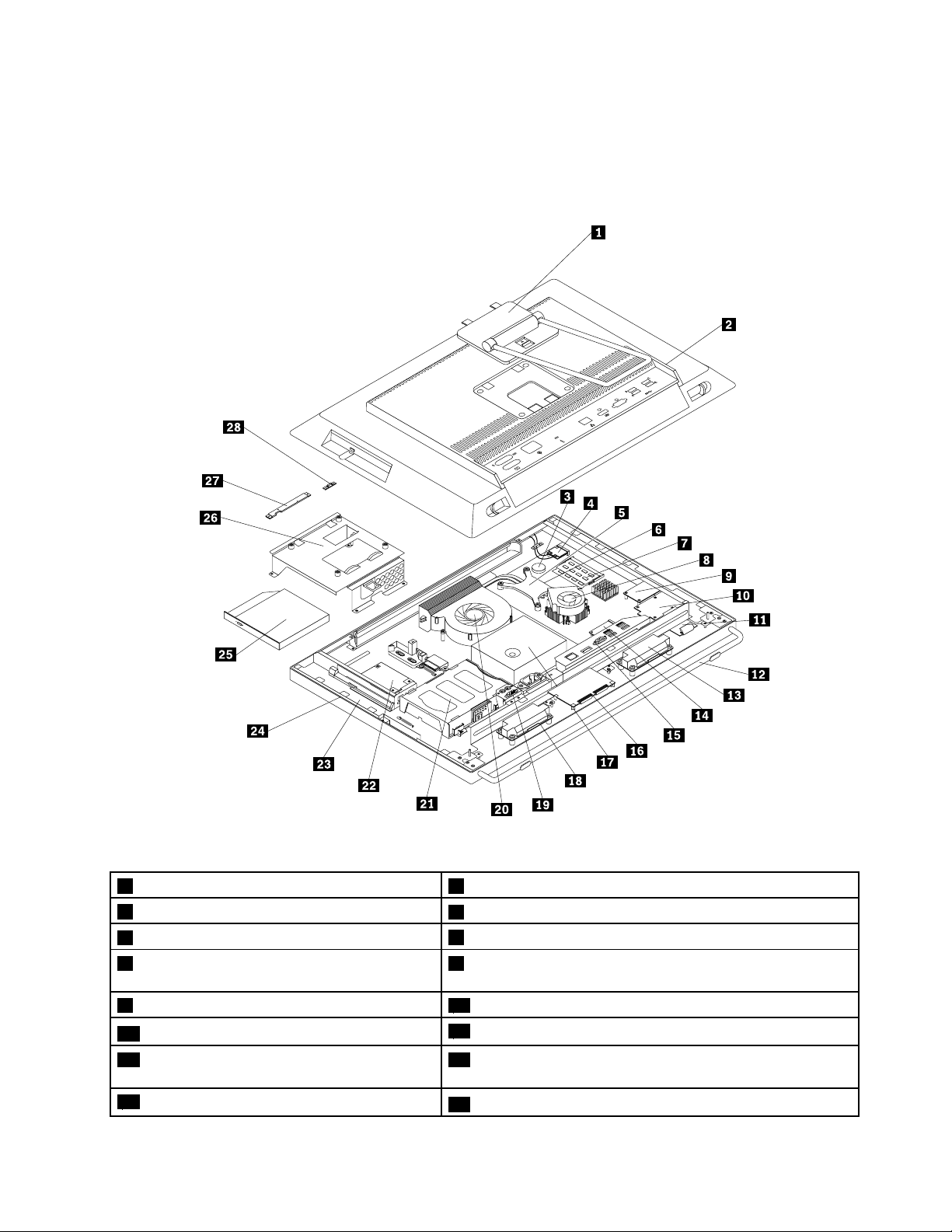
Alkotórészekelhelyezkedése
A3.ábra„Alkotórészekelhelyezkedése“oldalszám:15aszámítógépkülönfélealkotórészeinek
elhelyezkedésétmutatjabe.Aszámítógépborításánakeltávolításávalkapcsolatostájékoztatásta
„Számítógépborításánakeltávolítása“oldalszám:46
helyentaláljameg.
3.ábraAlkotórészekelhelyezkedése
1Keretesállványvagymonitorállvány(választható)2Aszámítógépborítása
3Elem
5Hűtőborda
7Memóriamodulok8Hűtőborda-ésventilátorszerelvényagrafikus
4WIFIkártyamodul(választható)
6Mikroprocesszor
feldolgozóegységhez(GPU)(választható)
9Kártyaolvasó(választható)10ExpressCardkártya(választható)
11Érintőpanelvezérlőlapja(választható)
13Belsőhangszóró14mSATAszilárdtestalapúmeghajtó(korlátozássalminiPCI
12Keretestalp(választható)
Expressx1kártyahasználataistámogatott)
15HátsóI/Oszerelvény
16Érintőpanelvezérlőlapja(választható)
1.fejezet.T ermékáttekintése15
Page 28
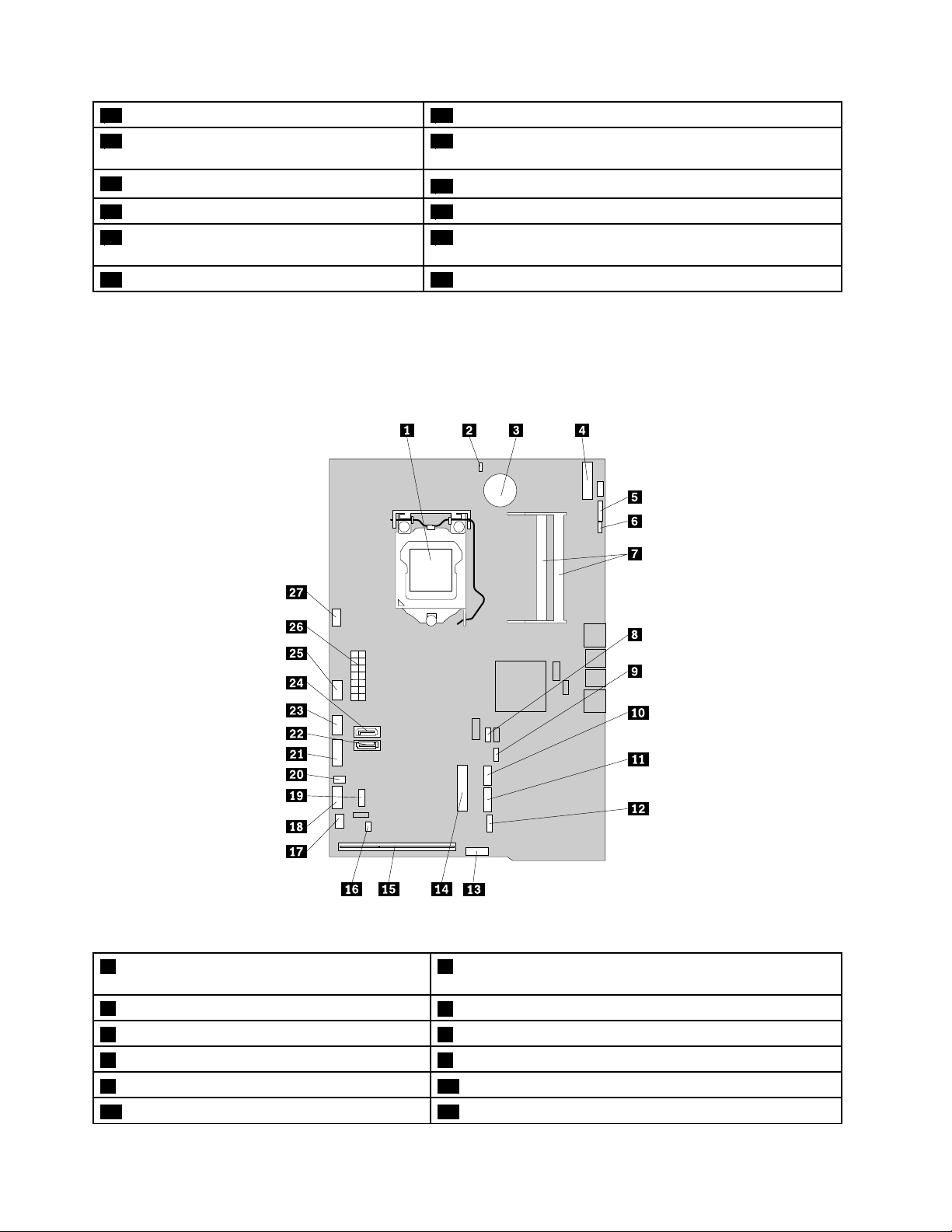
17Tápegység-szerelvény18Belsőhangszóró
19HátsóPS/2csatlakozókéssorosport
20Mikroprocesszorventilátora
szerelvénye(választható)
21Merevlemezmeghajtó
23Folyadékkristályoskijelző(LCD)kerete24LCDpanel
25Optikaimeghajtó(választható)26VideoElectronicsStandardsAssociation(VESA
22Átalakítólap
szerelőkeret
27Beépítettkameramikrofonnal(választható)28Fényérzékelő(választható)
Alkatrészekelhelyezkedéseazalaplapon
A4.ábra„Alaplapalkatrészeinekelhelyezkedése“oldalszám:16azalaplapontalálhatóalkatrészek
elhelyezkedésétábrázolja.
®
)
4.ábraAlaplapalkatrészeinekelhelyezkedése
1Mikroprocesszor
2CMOS(kiegészítőfémoxidfélvezető)törlése/helyreállítása
jumper
3Elem
5Beépítettkameracsatlakozója6Fényérzékelőcsatlakozója*
7Memóriaaljzatok(2)8ManagementEngine(ME)letiltásajumper
9Hőérzékelőcsatlakozó10Kártyaolvasócsatlakozója
11Belsőhangszórócsatlakozója12ExpressCardcsatlakozója*
4MiniPCIExpressx1kártyahely
16ThinkCentreM93zFelhasználóikézikönyv
Page 29
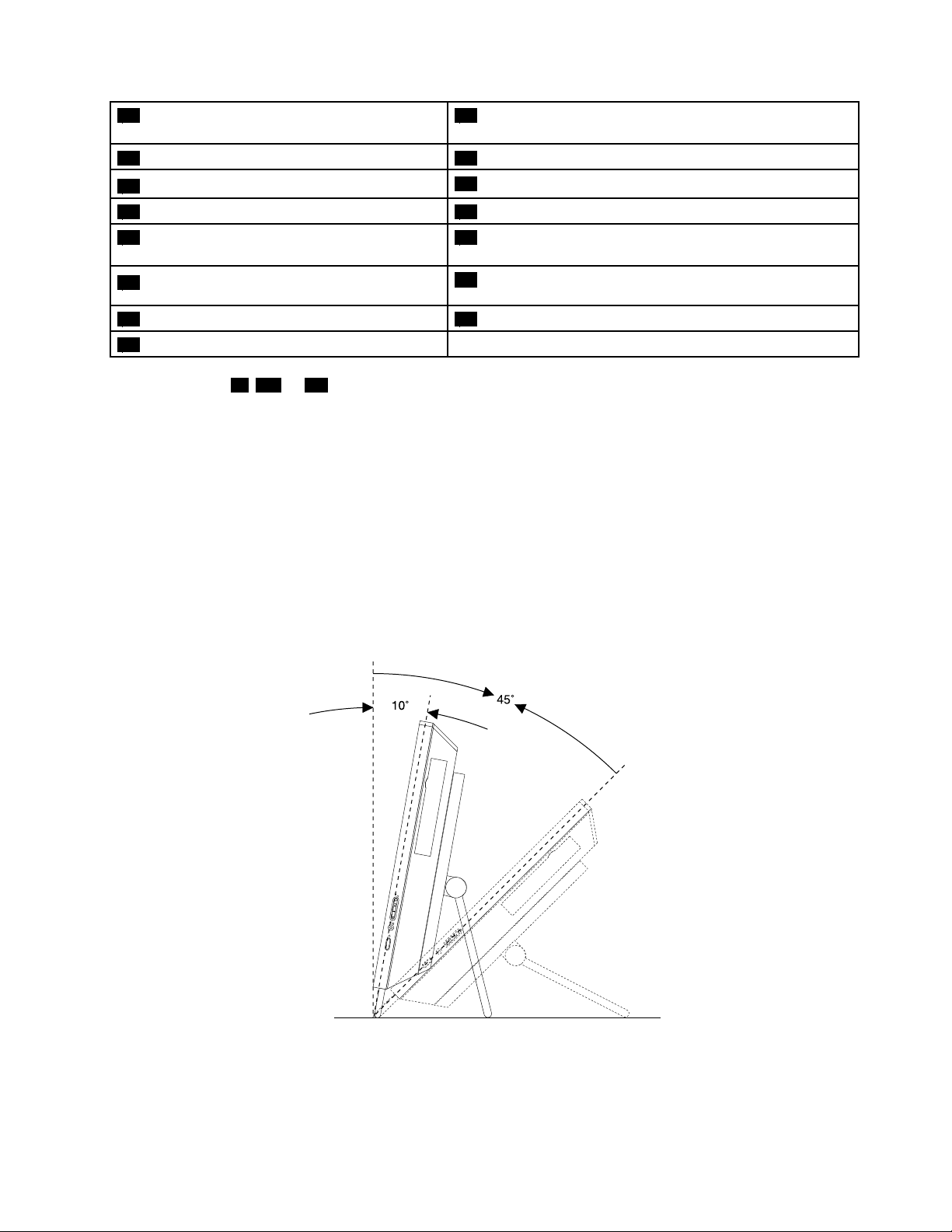
13Képernyőcsatlakozója14mSATAszilárdtestalapúmeghajtóbővítőhelye(korlátozással
miniPCIExpressx1kártyahasználataistámogatott)
15HátsóI/Oszerelvénybővítőhelye16ElülsőLEDcsatlakozó
17Érintőpanelvezérlőlapjánakcsatlakozója*
19Soroscsatlakozó20Billentyűzetésegérkábelénekcsatlakozója
21SATAtápcsatlakozó22SATA3.0csatlakozó(merevlemez-meghajtó
23Átalakítólaptápcsatlakozója
25GPUventilátorcsatlakozó(választható)2614tűstápcsatlakozó
27Mikroprocesszorventilátorcsatlakozója
18Elülsővezérlőpanelcsatlakozója
csatlakoztatásához)
24SATA3.0csatlakozó(optikaimeghajtó,másodlagos
merevlemez-meghajtóvagymásodlagosszilárdtestalapú
meghajtócsatlakoztatásához)
Megjegyzés:*a6.,12.és17 .helyekrecsatlakoztatottösszetevőkcsakegyesmodellekesetébenérhetők
el.
Akeretesállványbeállítása.
Aszámítógépekeretesállvánnyalrendelkezhet,amelysegítségévelkényelmespozícióbaállíthatjaa
számítógépet.Húzzakiazállványtnyitotthelyzetbe,majdazábránláthatómódonállítsaaszámítógépet10°
és45°közöttiszögbe.
Megjegyzés:Akeretesállványcsakegyesmodellekeseténállrendelkezésre.
Vigyázat!
Ügyeljenrá,hogyadőlésszögafüggőlegeshezképestlegalább10°-baneltérjen;egyébesetbena
számítógépingataglehetésfelborulhat.
5.ábraAkeretesállványbeállítása.
1.fejezet.T ermékáttekintése17
Page 30
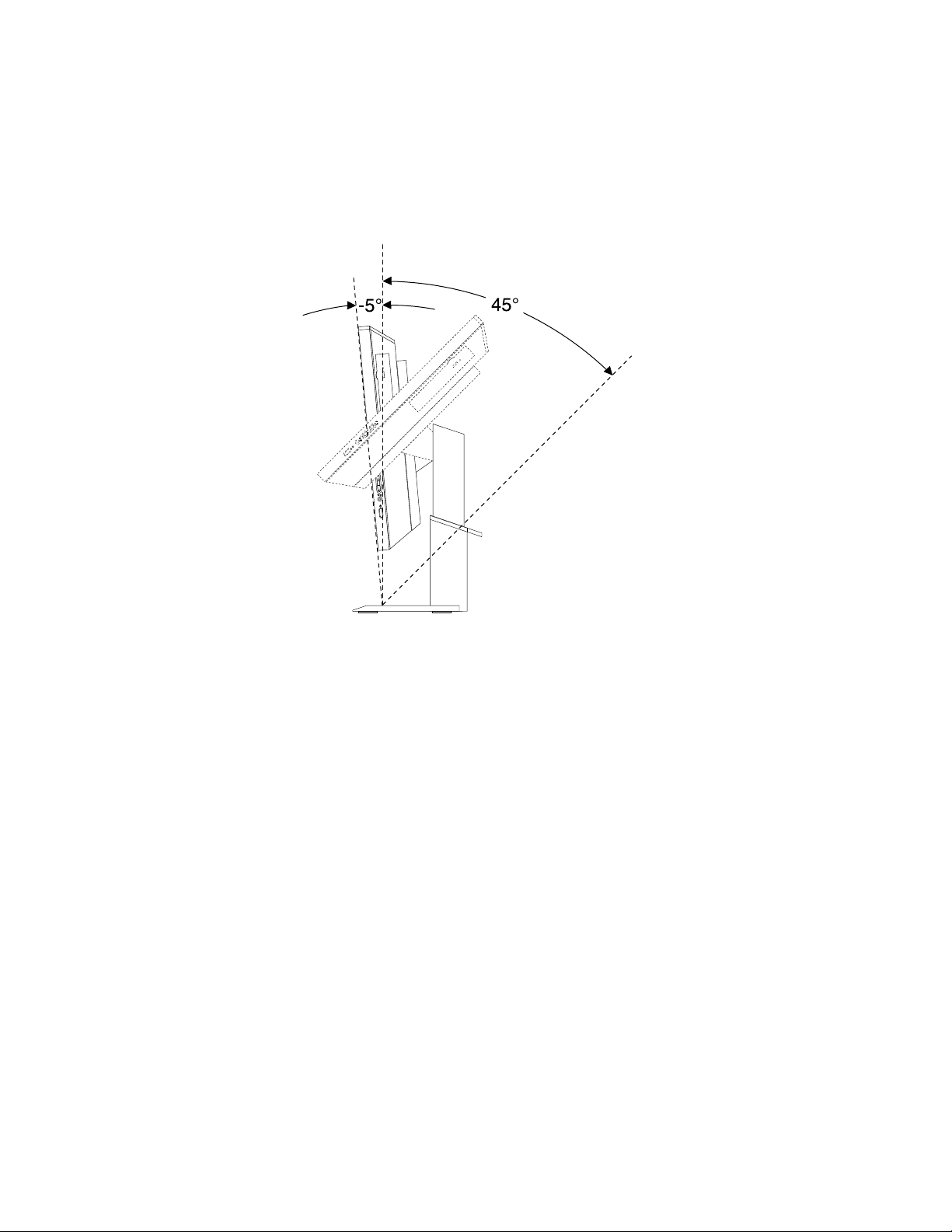
Amonitorállványbeállítása
Aszámítógépemonitorállvánnyalrendelkezhet,amelysegítségévelkényelmespozícióbaállíthatjaa
számítógépet.
Akövetkezőábraaztmutatjabe,hogyaszámítógéphelyzetételől5°-ban,hátulpedig45°-banállíthatjabe.
6.ábraAszámítógépfüggőlegeshelyzeténekelőrevagyhátulraállítása.
18ThinkCentreM93zFelhasználóikézikönyv
Page 31

Akövetkezőábraaztmutatjabe,hogyamonitorállványhelyzetét110mm-esmagasságtartományban
állíthatjabe.
Megjegyzés:Aszámítógépmagasságaamonitorállvánnyal:441,20mm(17,37hüvelyk)és551,2mm
(21,70hüvelyk)között.
7.ábraAmonitorállványmagasságánakbeállítása
Akövetkezőábraaztmutatjabe,hogyaszámítógépetbalra45°-banésjobbra45°-banfordíthatjael.
8.ábraAszámítógépjobbravagybalrafordítása
1.fejezet.T ermékáttekintése19
Page 32

Aszámítógéptípus-ésmodellcímkéje
Atípus-ésmodellcímkeazonosítjaaszámítógépet.AmikorsegítségetkéraLenovótól,atámogatási
szakemberatípusésamodellalapjánazonosítjaaszámítógépet,ésígygyorsabbantudszolgáltatást
nyújtani.
Azalábbiképenegytípus-ésmodellcímkelátható.
9.ábraAszámítógéptípus-ésmodellcímkéje
20ThinkCentreM93zFelhasználóikézikönyv
Page 33

2.fejezetAszámítógéphasználata
Ezarészaszámítógépegyestartozékainakhasználatárólnyújttájékoztatást.
Gyakranismételtkérdések
Azalábbiakbannéhányjavaslatottalál,amelyeksegítségetnyújtanakaszámítógépoptimálishasználatához.
Másnyelvenismegkaphatomafelhasználóikézikönyvet?
AfelhasználóikézikönyvtöbbnyelveniselérhetőaLenovotámogatásiwebhelyén,melynekcíme:
http://www.lenovo.com/UserManuals.
Holvannakahelyreállítólemezek?
ALenovobiztosítegyprogramot,amellyelhelyreállítólemeztlehetlétrehozni.Ahelyreállítólemezek
létrehozásáróltovábbiinformációktalálhatókakövetkezőrészben:„Helyreállításiadathordozóklétrehozása“
oldalszám:80
EmellettamerevlemezmeghibásodásaeseténProductRecoverylemezeketrendelhetaLenovo
ügyfélszolgálattól.Azügyfélszolgálatelérhetőségévelkapcsolatbantekintsemegakövetkezőrészt:11.
fejezet„Információk,súgóésszervizelérése“oldalszám:123.MielőtthasználatbavennéaProduct
Recoverylemezeket,olvassaelalemezekhezmellékeltdokumentációt.
Figyelem:AProductRecoverylemezcsomagtöbblemeztistartalmazhat.Ahelyreállításieljárás
megkezdéseelőttellenőrizze,hogymindenlemezmegvan-e.Ahelyreállításieljárássoránaprogramkérheti,
hogytegyenbemásiklemezt.
.
HolkaphatoksegítségetaWindowsoperációsrendszerrelkapcsolatban?
AWindowssúgóéstámogatásinformációsrendszerrészletestájékoztatástnyújtaWindowsoperációs
rendszerhasználatáról,elősegítveaszámítógépminéleredményesebbkezelését.AWindowssúgóés
támogatásinformációsrendszermegnyitásáhoztegyeakövetkezőkegyikét:
•Windows7operációsrendszereseténkattintsonaStart➙Súgóéstámogatáspontra.
•Windows8vagyWindows8.1operációsrendszerenagombokmegjelenítéséhezvigyeamutatóta
képernyőjobbfelsővagyjobbalsósarkába.KattintsonaBeállítások➙Súgópontra.Ezenkívüla
Windows8.1operációsrendszertartalmazegySúgó+tippeknevűalkalmazást,amelyakezdőképernyőn
vagyazAlkalmazásokképernyőnnyithatómeg.
MódosíthatóaWindows8.1indításibeállítása,hogyakezdőképernyőtvagyazasztaltjelenítsemeg?
Windows8.1operációsrendszerenbeállítható,hogyaszámítógépalapértelmezésbenakezdőképernyőt
vagyazasztaltjelenítsemeg.Azalapértelmezettindításiképernyőbeállításáhoztegyeakövetkezőket:
1.Azasztalonvigyeamutatótatálcáraaképernyőalján,majdkattintsonjobbgombbalatálcára.
2.KattintsonaTulajdonságokelemre.MegjelenikaT álcaésnavigálástulajdonságainakablaka.
3.ANavigáláslaponkeressemegaKezdőképernyőrészt,majdtegyeakövetkezőkegyikét:
•AzasztalalapértelmezettindításiképernyőkénttörténőbeállításáhozválasszakiAzasztal
megnyitásaakezdőképernyőhelyettbejelentkezéskorvagyaképernyőminden
alkalmazásánakbezárásakorlehetőséget.
•AkezdőképernyőalapértelmezettindításiképernyőkénttörténőbeállításáhoztöröljeAz
asztalmegnyitásaakezdőképernyőhelyettbejelentkezéskorvagyaképernyőminden
alkalmazásánakbezárásakornégyzetjelölését.
©CopyrightLenovo2013,2014
21
Page 34

4.AzOKgombrakattintvamentseazújbeállítást.
EzaszolgáltatásnemérhetőelaWindows8operációsrendszeren.
KépernyőkközöttinavigálásWindows8ésWindows8.1operációs rendszereken
Ezarészútmutatástnyújtarról,hogyannavigálhatazasztal,akezdőképernyőésakezdőképernyőről
megnyitottalkalmazásokközöttWindows8ésWindows8.1operációsrendszereken.Részletesutasításokért
tekintsemegakövetkezőrészt:„NavigálásaWindows8rendszerben“oldalszám:22
Windows8.1rendszerben“oldalszám:23.
vagy„Navigálása
NavigálásaWindows8rendszerben
Azasztal,akezdőképernyőésaWindows8operációsrendszerkezdőképernyőjérőlmegnyitottalkalmazások
közöttinavigáláshoztegyeakövetkezőkegyikét:
•Alegutóbbmegnyitottmunkaterület(alkalmazás,Gépházvagyasztal)megnyitásáhoztegyeakövetkezők
egyikétakezdőképernyőn:
-Mutatóeszközhasználatával:vigyeamutatótaképernyőlegaljánabalsarokbaaddig,amígmegnem
jelenikamunkaterületkicsinyítettmása;kattintsonráakisképernyőre.
-Érintőképernyőhasználatával:pöccintsenbefelémajdkifeléaképernyőbalszélén.Aképernyőbal
szélénmegjelenikazösszeselérhetőmunkaterületkicsinyítettmása.Érintsemegamunkaterület
kicsinyítettmását.
Megjegyzés:Amunkaterületkicsinyítettmásacsakakkorjelenikmeg,halegalábbegyaktív
munkaterületvanarendszerhátterében.
•Azasztalonvagybármelymás,akezdőképernyőrőlmegnyitottmunkaterületenakövetkezőkegyikével
navigáljonakezdőképernyőre:
-Mutatóeszközhasználatával:vigyeamutatótaképernyőlegaljánabalsarokbaaddig,amígmegnem
jelenikakezdőképernyőkicsinyítettmása;kattintsonráakisképernyőre.
-Érintőképernyőhasználatával:tegyeakövetkezőkegyikét:
-Pöccintsenbefelémajdkifeléaképernyőbalszélén.Aképernyőbalszélénmegjelenikazösszes
elérhetőmunkaterületkicsinyítettmása.Érintsemegakezdőképernyőkicsinyítettmását.
-Agombokmegjelenítéséhezhúzzaelazujjátaképernyőjobbszélefelől,majdérintsemegaStart
pontot.
•Haegykorábbanmegnyitottmunkaterületreszeretneátmenniegymásikról,akkorbármelymunkaterületen
(akezdőképernyőn,azasztalon,aGépházbanvagyakezdőképernyőnmegnyitottalkalmazásban)tegye
akövetkezőkegyikét:
-Egykorábbanmegnyitottmunkaterület(egyalkalmazás,aGépházvagyazasztal)megnyitásához
tegyeakövetkezőkegyikét:
-Mutatóeszközhasználatával:
1.Tegyeakövetkezőkegyikét:
•Vigyeamutatótaképernyőlegtetejénabalsarokba,majdvigyelefeléamutatótaképernyő
balszélementén.
•Vigyeamutatótaképernyőlegaljánabalsarokba,majdvigyefelfeléamutatótaképernyő
balszélementén.
Aképernyőbalszélénmegjelenikazösszeselérhetőmunkaterületkicsinyítettmása.
22ThinkCentreM93zFelhasználóikézikönyv
Page 35

Megjegyzés:Abalszélencsakazokazaktívmunkaterületekjelennekmeg,amelyeketaz
aktuálisWindowsmunkamenetsoránnyitottmeg.Habezáregyaktívmunkaterületet,akkor
akicsinyítettmásanemjelenikmegaképernyőbalszélén.
2.Kattintsonakicsinyítettképre.
-Érintőképernyőhasználatával:
•1.módszer
1.Pöccintsenbefelémajdkifeléaképernyőbalszélén.Aképernyőbalszélénmegjelenikaz
összeselérhetőmunkaterületkicsinyítettmása.
2.Koppintsonakívántmunkaterületre.
•2.módszer
1.Akövetkezőelérhetőmunkaterületmegnyitásáhozpöccintsenbefeléaképernyőbalszéle
felől:
2.Ismételjemegaz1.lépéstaddig,amígakívántmunkaterületrenemjut.
-Alegutóbbmegnyitottmunkaterület(egyalkalmazás,aGépházvagyazasztal)megnyitásáhoztegye
akövetkezőkegyikét:
-Mutatóeszközhasználatával:vigyeamutatótaképernyőlegtetejénabalsarokbaaddig,amígmeg
nemjelenikamunkaterületkicsinyítettmása;kattintsonráakisképernyőre.
-Érintőképernyőhasználatával:pöccintsenbefeléaképernyőbalszéléről.
AWindows8operációsrendszeregyébszolgáltatásainakhasználatávalkapcsolatbantekintsemega
Windowssúgóéstámogatásinformációsrendszerét.Továbbiinformáció:„Súgóéstámogatás“oldalszám:
.
123
NavigálásaWindows8.1rendszerben
Azasztal,akezdőképernyőésaWindows8.1operációsrendszerkezdőképernyőjérőlmegnyitott
alkalmazásokközöttinavigáláshoztegyeakövetkezőkegyikét:
•Alegutóbbmegnyitottmunkaterület(alkalmazás,beállításokvagyasztal)megnyitásáhoztegyea
következőkegyikétakezdőképernyőn:
-Mutatóeszközhasználatával:Vigyeamutatótaképernyőlegaljánabalsarokbaaddig,amígmegnem
jelenikaWindowsképernyővezérlésikonja
-Érintőképernyőhasználatával:pöccintsenbefelémajdkifeléaképernyőbalszélén.Aképernyő
balszélénmegjelenikazösszeselérhetőmunkaterületkicsinyítettmása.ÉrintsemegaWindows
képernyővezérlésikonjátaképernyőalján.
Megjegyzés:AWindowsképernyővezérlésikonjacsakakkorjelenikmeg,halegalábbegyaktív
munkaterületvanarendszerhátterében.
•Azasztalonvagybármelymás,akezdőképernyőrőlmegnyitottmunkaterületenakövetkezőkegyikével
navigáljonakezdőképernyőre:
-Mutatóeszközhasználatával:
-KattintsonazasztalonaképernyőbalalsósarkábanaWindowsképernyővezérlésikonjára
-Bármelymásikmunkaterületenvigyeamutatótaképernyőlegaljánabalsarokbaaddig,amígmeg
nemjelenikaWindowsképernyővezérlésikonja;kattintsonráazikonra.
-Érintőképernyőhasználatával:tegyeakövetkezőkegyikét:
;kattintsonráazikonra.
.
-KoppintsonazasztalonaképernyőbalalsósarkábanaWindowsképernyővezérlésikonjára.
-Bármelymásikmunkaterületentegyeakövetkezőkegyikét:
2.fejezet.Aszámítógéphasználata23
Page 36
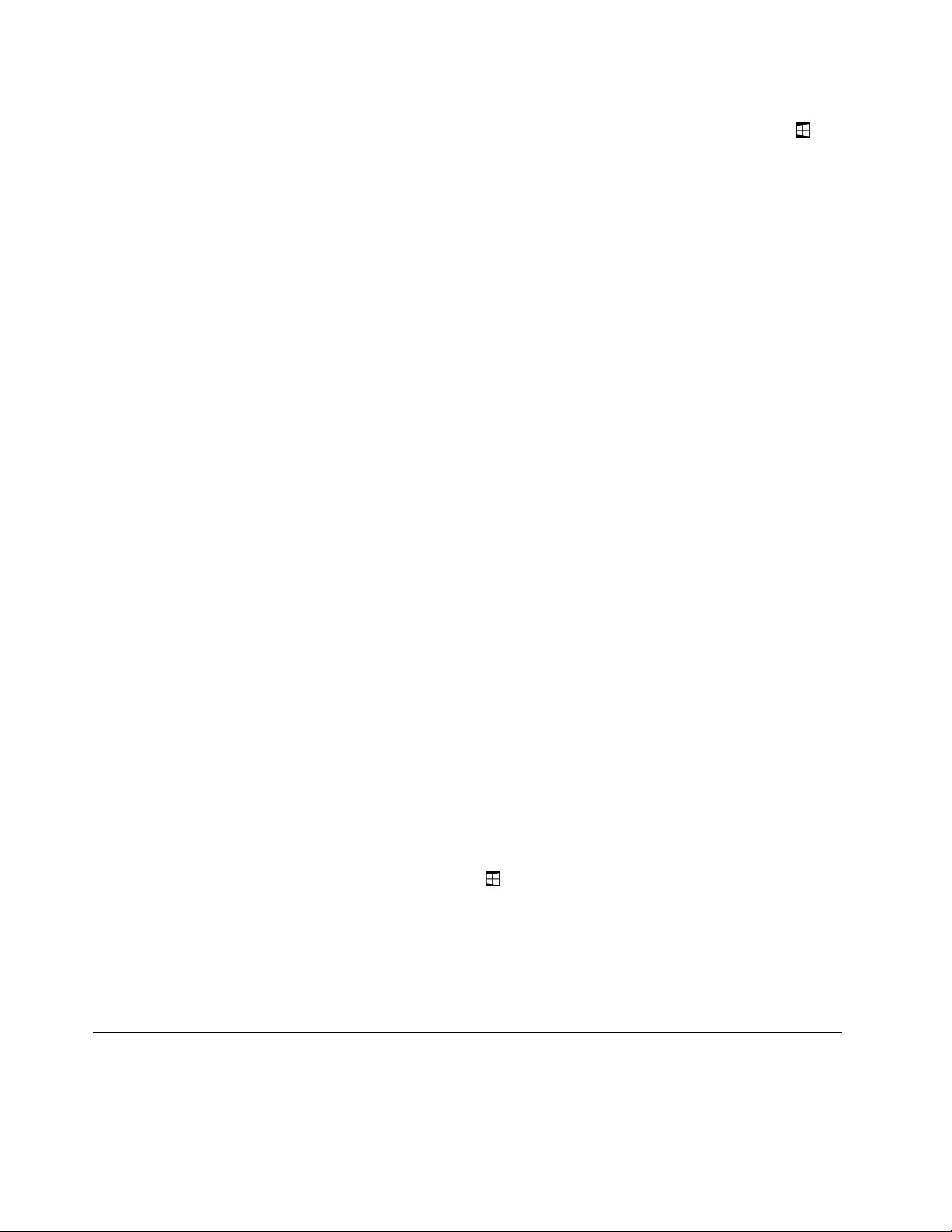
•Pöccintsenbefelémajdkifeléaképernyőbalszélén.Aképernyőbalszélénmegjelenikazösszes
elérhetőmunkaterületkicsinyítettmása.ÉrintsemegaWindowsképernyővezérlésikonjáta
képernyőalján.
•Agombokmegjelenítéséhezhúzzaelazujjátaképernyőjobbszélefelől,majdérintsemeg
aStartpontot.
•Haegykorábbanmegnyitottmunkaterületreszeretneátmenniegymásikról,akkorbármelymunkaterületen
(akezdőképernyőn,azasztalon,aGépházbanvagyakezdőképernyőnmegnyitottalkalmazásban)tegye
akövetkezőkegyikét:
-Egykorábbanmegnyitottmunkaterület(egyalkalmazás,abeállításokvagyazasztal)megnyitásához
tegyeakövetkezőkegyikét:
-Mutatóeszközhasználatával:
1.Tegyeakövetkezőkegyikét:
•Vigyeamutatótaképernyőlegtetejénabalsarokba,majdvigyelefeléamutatótaképernyő
balszélementén.
•Vigyeamutatótaképernyőlegaljánabalsarokba,majdvigyefelfeléamutatótaképernyő
balszélementén.
Aképernyőbalszélénmegjelenikazösszeselérhetőmunkaterületkicsinyítettmása.
Megjegyzés:Abalszélencsakazokazaktívmunkaterületekjelennekmeg,amelyeketaz
aktuálisWindowsmunkamenetsoránnyitottmeg.Habezáregyaktívmunkaterületet,akkor
akicsinyítettmásanemjelenikmegaképernyőbalszélén.
2.Kattintsonakicsinyítettképre.
-Érintőképernyőhasználatával:
•1.módszer
1.Pöccintsenbefelémajdkifeléaképernyőbalszélén.Aképernyőbalszélénmegjelenikaz
összeselérhetőmunkaterületkicsinyítettmása.
2.Koppintsonakívántmunkaterületre.
•2.módszer
1.Akövetkezőelérhetőmunkaterületmegnyitásáhozpöccintsenbefeléaképernyőbalszéle
felől.
2.Ismételjemegaz1.lépéstaddig,amígakívántmunkaterületrenemjut.
-Alegutóbbmegnyitottmunkaterület(egyalkalmazás,aGépházvagyazasztal)megnyitásáhoztegye
akövetkezőkegyikét:
-Mutatóeszközhasználatával:Vigyeamutatótaképernyőlegtetejénabalsarokbaaddig,amígmeg
nemjelenikaWindowsképernyővezérlésikonja
-Érintőképernyőhasználatával:pöccintsenbefeléaképernyőbalszéléről.
AWindows8.1operációsrendszeregyébszolgáltatásainakhasználatávalkapcsolatosinformációkértnyissa
megaSúgó+tippekalkalmazástakezdőképernyőnvagyazAlkalmazásokképernyőjén,vagytekintse
megaWindowssúgóéstámogatásinformációsrendszerét.T ovábbiinformáció:„Súgóéstámogatás“
oldalszám:123
.
;kattintsonráazikonra.
AVezérlőpulteléréseWindows8vagyWindows8.1operációsrendszeren
WindowsoperációsrendszereseténaVezérlőpultbantekinthetimegésmódosíthatjaaszámítógép
beállításait.Windows8vagyWindows8.1operációsrendszereseténakövetkezőmódszerekegyikével
érhetielaVezérlőpultot:
24ThinkCentreM93zFelhasználóikézikönyv
Page 37

•Azasztalról
1.Vigyeamutatótaképernyőjobbfelsővagyjobbalsósarkábaagombokmegjelenítéséhez.
2.KattintsonaBeállításoklehetőségre.
3.KattintsonaVezérlőpultelemre.
•Akezdőképernyőről
-Windows8esetén:
1.Vigyeamutatótaképernyőjobbfelsővagyjobbalsósarkábaagombokmegjelenítéséhez.
2.KattintsonaKereséspontra.
3.AzAlkalmazásokképernyőngörgessenajobboldalra,majdkattintsonaWindowsrendszer
részVezérlőpultpontjára.
-Windows8.1esetén:
1.AzAlkalmazásokképernyőjénekmegnyitásáhozkattintsonaképernyőbalalsósarkábanlévőnyíl
ikonra.
2.Görgessenajobboldalra,majdkattintsonaWindowsrendszerrészVezérlőpultpontjára.
Abillentyűzethasználata
Azadottmodelltőlfüggőenszokásosvagyujjlenyomat-olvasóbillentyűzetjáraszámítógéphez.AMicrosoft
Windowsgyorsbillentyűkmindkétbillentyűzetfajtánműködnek.
Ezaszakaszakövetkezőtémakörökbőláll:
•„AWindows-gyorsbillentyűkhasználata“oldalszám:25
•„Ujjlenyomat-olvasóhasználata“oldalszám:25
AWindows-gyorsbillentyűkhasználata
Aszokásosbillentyűzetenésazujjlenyomat-olvasóbillentyűzetenisvanhárombillentyű,amelyekaMicrosoft
Windowsoperációsrendszerekeseténhasználhatók.
•AkétWindowslogóvalellátottbillentyűazAltbillentyűmelletthelyezkedikelaszóközbillentyű
kétoldalán.EzekenaWindowslogólátható.Windows7operációsrendszereseténaStartmenü
megnyitásáhoznyomjamegaWindowsbillentyűt.Windows8vagyWindows8.1operációsrendszer
eseténazaktuálismunkaterületésakezdőképernyőközöttiváltáshoznyomjamegaWindowsbillentyűt
.AWindowslogóstílusaabillentyűzettípusátólfüggőenváltozhat.
•AhelyimenübillentyűjeaCtrlbillentyűmelletthelyezkedikel,aléptetőbillentyűtőljobbra.Ahelyimenü
billentyűjénekmegnyomásakormegjelenikazaktívprogram,ikonvagyobjektumelőugrómenüje.
Megjegyzés:AzegérvagyaFelésLenyílbillentyűksegítségévelválaszthatamenüpontokközött.Windows
7operációsrendszereseténaStartmenüvagyahelyimenübezárásáhozkattintsonazegérrel,vagy
nyomjamegazEscbillentyűt.
Ujjlenyomat-olvasóhasználata
Abizonyosbillentyűzetekenrendelkezésreállóintegráltujjlenyomat-olvasólehetővétesziazujjlenyomat
rögzítését,majdtársításátabekapcsolásijelszóval,amerevlemezjelszavávalésaWindowsjelszóval.
Ennekeredményeképpazujjlenyomat-hitelesítéskiváltjaajelszókhasználatát,ésegyszerűésbiztonságos
felhasználóihozzáféréstteszlehetővé.Azujjlenyomat-olvasóbillentyűzetrendelkezésreállbizonyos
számítógépekkel,illetvemegvásárolhatóazezttámogatószámítógépekhez.
2.fejezet.Aszámítógéphasználata25
Page 38

AFingerprintManagerProvagyThinkVantageFingerprintSoftwaremegnyitásáhozésazujjlenyomat-olvasó
használatáhoztegyeakövetkezőt:
•Windows7operációsrendszeresetén:„Lenovo-programokeléréseWindows7operációsrendszeren“
oldalszám:6
•Windows8vagyWindows8.1operációsrendszeresetén:„Lenovo-programokeléréseWindows8vagy
Windows8.1operációsrendszeren“oldalszám:7
Kövesseaképernyőnmegjelenőutasítást.Azujjlenyomat-olvasóhasználatávalkapcsolatostovábbi
információkérttekintsemegaFingerprintManagerProvagyThinkVantageFingerprintSoftwareprogram
súgóját.
Egyesszámítógépekujjlenyomat-olvasóvalfelszereltbillentyűzettelrendelkeznek.Azujjlenyomat-olvasóról
itttaláltovábbiismertetést:„ALenovo-programokbemutatása“oldalszám:7.
AFingerprintManagerProvagyThinkVantageFingerprintSoftwaremegnyitásáhozésazujjlenyomat-olvasó
használatáhozlásd:„Lenovo-programok“oldalszám:6.
Kövesseaképernyőnmegjelenőutasításokat.TovábbiinformációkaFingerprintManagerProvagya
ThinkVantageFingerprintSoftwaresúgórendszerébentalálhatók.
.
.
Agörgősegérhasználata
Agörgősegérazalábbivezérlőelemekkelrendelkezik:
1ElsődlegesegérgombEzzelagombbalválaszthatkivagyindíthatelegyprogramotvagymenüelemet.
2GörgőAgörgővelvezérelhetiazegérgörgetőfunkcióját.Arragörgetiaképernyőt,amerreaz
egérgörgőjétforgatja.
3MásodlagosegérgombEzzelagombbalmegjeleníthetiazaktívprogram,ikonvagyobjektummenüjét.
Azelsődlegesésamásodlagosgombokfunkciójafelcserélhető,ésmásalapértelmezettbeállításokis
megváltoztathatókaWindowsVezérlőpulton,azegértulajdonságaiközött.
Ahangbeállítása
Ahangzásfontosrészeaszámítógépnyújtottaélménynek.Aszámítógépalaplapjabeépítettdigitális
hangvezérlővelrendelkezik.
Aszámítógéphangja
Aszámítógépenkétaudiocsatlakozótalálható:sztereófejhallgató-csatlakozóésmikrofoncsatlakozó.
Abeépítettdigitálishangvezérlőlehetővéteszizeneszámokéshangokfelvételét,valamintlejátszását,
multimédiásalkalmazásokhangjánakhallgatásátésabeszédfelismerőszoftverekkelvalóegyüttműködést.
26ThinkCentreM93zFelhasználóikézikönyv
Page 39

Ahangerőbeállításaamunkaasztalról
AzasztalihangerőszabályzóaWindowsasztaljobbalsósarkábanlévőtálcántalálhatóhangerőikonnal
nyithatómeg.Kattintsonahangerőikonra,ésacsúszkátfel-vagylefelétolvaszabályozzaahangerőt,vagy
azElnémításikonrakattintvakapcsoljakiahangot.Haahangerőikonnincsatálcán,akkorolvassaela
következőrészt:„Ahangerőikonfelvételeatálcára“oldalszám:27
Ahangerőikonfelvételeatálcára
Windows7operációsrendszereseténakövetkezőmódonvehetifelatálcáraahangerőikont:
1.AWindowsmunkaasztalonkattintsonaStart➙Vezérlőpult➙Megjelenésésszemélyesbeállítások
menüpontra.
2.ATálcaésStartmenürészenkattintsonAtálcaikonjainaktestreszabásalehetőségre.
3.KattintsonaRendszerikonokengedélyezésevagyletiltásaelemre,ésahangerőtulajdonságaitállítsa
átaKikapcsolvaértékrőlaBekapcsolvaértékre.
4.AzOKgombrakattintvamentseazújbeállításokat.
Windows8vagyWindows8.1operációsrendszereseténakövetkezőmódonvehetifelatálcáraa
hangerőikont:
1.AVezérlőpultonkattintsonaMegjelenésésszemélyesbeállításokelemre.
Megjegyzés:AVezérlőpultWindows8ésWindows8.1rendszerentörténőmegnyitásávalkapcsolatos
részletesinformációkértlásd:„AVezérlőpulteléréseWindows8vagyWindows8.1operációs
rendszeren“oldalszám:24.
2.Tegyeakövetkezőkegyikét:
.
•Windows8esetén:
ATálcarészenkattintsonAtálcaikonjainaktestreszabásalehetőségre.
•Windows8.1esetén:
ATálcaésnavigálásrészenkattintsonAtálcaikonjainaktestreszabásalehetőségre.
3.KattintsonaRendszerikonokengedélyezésevagyletiltásaelemre,ésahangerőtulajdonságaitállítsa
átKikapcsolvaértékrőlBekapcsolvaértékre.
4.AzOKgombrakattintvamentseazújbeállításokat.
AhangerőbeállításaaVezérlőpultról
AszámítógéphangerejeaVezérlőpultrólszabályozható.Akövetkezőmódonállíthatjabeaszámítógép
hangerejétaVezérlőpultról:
AszámítógéphangerejeaVezérlőpultrólszabályozható.Akövetkezőmódonállíthatjabeaszámítógép
hangerejétaVezérlőpultról:
1.Windows7operációsrendszereseténkattintsonaStart➙Vezérlőpult➙Hardveréshang
menüpontra.Windows8vagyWindows8.1operációsrendszereseténnyissamegaVezérlőpult
Hardveréshangmenüpontját.
Megjegyzés:AVezérlőpultWindows8ésWindows8.1rendszerentörténőmegnyitásávalkapcsolatos
részletesinformációkértlásd:„AVezérlőpulteléréseWindows8vagyWindows8.1operációs
rendszeren“oldalszám:24
2.AHangrészenkattintsonArendszerhangerejénekbeállításaelemre.
3.Acsúszkákfel-éslefelémozgatásávalnövelheti,illetvecsökkenthetiaszámítógéphangerejét.
.
2.fejezet.Aszámítógéphasználata27
Page 40

CD-ésDVD-lemezekhasználata
EgyesszámítógépekrendelkeznekDVD-ROM-meghajtóvalvagyDVD-íróval.ADVD-meghajtókazipari
szabványnakmegfelelő12cmátmérőjűCD-vagyDVD-adathordozókkalhasználhatók.Haaszámítógépben
vanDVD-meghajtó,ameghajtóvallejátszhatókaDVD-ROM-,DVD-R-,DVD-RAM-,DVD-RW-lemezek
ésmindenféleCD-lemez,példáulaCD-ROM-,CD-RW-,CD-R-lemezek,valamintazaudioCD-k.Haa
számítógépbenDVD-íróvan,ameghajtóvaladatokatírhatDVD-R-,DVD-RW-ésDVD-RAMII-lemezekre,
szabványosésnagysebességűCD-RWlemezekre,illetveCD-R-lemezekre.
ADVD-meghajtóhasználatasorántartsabeazalábbiutasításokat:
•Netegyeaszámítógépetolyanhelyre,aholameghajtótazalábbihatásokérhetik:
-magashőmérséklet
-magaspáratartalom
-nagyporkoncentráció
-túlzottrezgésvagyhirtelenrázkódás
-lejtősfelületre
-közvetlennapfény
•CD-vagyDVD-lemezenkívülsemmilyenmástárgyatnetegyenameghajtóba.
•Mielőttelmozdítanáaszámítógépet,vegyekiameghajtóbólaCD-vagyDVD-lemezt.
CD-ésDVD-adathordozókkezeléseéstárolása
ACD-ésDVD-adathordozókhosszúélettartamúakésmegbízhatóak,denémiodafigyeléssel,óvatosankell
kezelniőket.ACD-ésDVD-lemezekkezeléseéstárolásasorántartsabeazalábbiutasításokat:
•Mindigaszélénfogjamegalemezt.Neérintsemegalemezcímkézetlenoldalát.
•Aporésujjlenyomatokeltávolításáhozpuha,tisztaruhávaltöröljelealemeztaközepétőlaszélefelé
haladva.Hakörkörösmozdulatokkaltörlilealemezt,elveszhetnekarajtatároltadatok.
•Neírjonésneragasszonpapírtalemezre.
•Nekarcoljaésnejelöljemegalemezt.
•Netegyeésnetároljaalemeztolyanhelyen,aholközvetlennapfényérheti.
•Nehasználjonbenzint,hígítótvagymásvegyszertalemeztisztításához.
•Neejtseleésnehajlítsamegalemezt.
•Netegyensérültlemeztameghajtóba.Ameggörbült,összekarcoltvagypiszkoslemezkárosíthatjaa
meghajtót.
CD-ésDVD-lemezlejátszása
HaaszámítógépbenvanDVD-meghajtó,akkorlehetőségvanaudioCD-khallgatásáravagyDVD-filmek
megtekintésére.AkövetkezőképpenjátszhatjaleaCD-vagyDVD-lemezeket:
1.ADVD-meghajtóEject/Loadgombjánakmegnyomásávalnyissakialemeztálcát.
2.Haatálcateljesenkinyílt,helyezzeráaCD-vagyDVD-lemezt.EgyesDVD-meghajtókközepénegy
rögzítőagytalálható.Haazadottmeghajtórendelkezikrögzítőaggyal,akkorazegyikkezéveltámassza
megalulrólatálcát,amásikkezévelpedignyomjalealemezközepét,amígahelyérenempattan.
3.AzEject/Loadgombismételtmegnyomásávalvagyatálcátóvatosanbefelényomvazárjabeatálcát.A
CD-vagyDVD-lejátszóprogramautomatikusanelindul.TovábbiinformációkérttekintsemegaCDvagyDVD-lejátszóprogramsúgóját.
28ThinkCentreM93zFelhasználóikézikönyv
Page 41

AkövetkezőmódonvehetikiaCD-vagyDVD-lemeztaDVD-meghajtóból:
1.AszámítógépbekapcsoltállapotábannyomjamegazEject/Loadgombot.Amikoratálcakicsúszik,
óvatosantávolítsaelalemezt.
2.AzEject/Loadgombmegnyomásávalvagyatálcátóvatosanbefelényomvazárjabeatálcát.
Megjegyzés:HaameghajtónemtoljakiatálcátazEject/Loadgombhatására,dugjonbeegykiegyenesített
gemkapcsotaDVD-meghajtóelőlapjánlevővésznyitónyílásba.Ügyeljenarra,hogyavésznyitó
használatakorameghajtókilegyenkapcsolva.LehetőlegmindigazEject/Loadgombothasználja,éstényleg
csakvégsőesetbenfolyamodjonavésznyitóhoz.
AdatokrögzítéseCD-vagyDVD-lemezre
HaaszámítógépbenvanDVD-író,akkorameghajtóvaladatokatrögzíthetCD-vagyDVD-lemezekre.
CDvagyDVDlemezírásáhoztegyeakövetkezőkegyikét:
•Windows7operációsrendszereseténaszámítógépéreelőretelepítverendelkezéséreállaCorelDVD
MovieFactoryLenovoEditionvagyaPower2Goprogram.
-ACorelDVDMovieFactoryLenovoEditionprogramfuttatásáhozkattintsonaStart➙Mindenprogram
➙CorelDVDMovieFactoryLenovoEdition➙CorelDVDMovieFactoryLenovoEditionpontokra.
Kövesseaképernyőnmegjelenőutasításokat.
-APower2GoprogramfuttatásáhozkattintsonaStart➙Mindenprogram➙PowerDVDCreate➙
Power2Goelemekre.Kövesseaképernyőnmegjelenőutasításokat.
•Windows8operációsrendszereseténakövetkezőlehetőségekegyikévelfuttathatjaaPower2Go
programot:
1.Vigyeamutatótaképernyőjobbfelsővagyjobbalsósarkábaagombokmegjelenítéséhez.Ezután
kattintsonaKereséspontra,ésírjabeaPower2Gonevet.
2.AprogrammegnyitásáhozabaloldalipanelenkattintsonaPower2Gopontra.
3.Kövesseaképernyőnmegjelenőutasításokat.
•Windows8.1operációsrendszereseténakövetkezőlehetőségekegyikévelfuttathatjaaPower2Go
programot:
1.AzAlkalmazásokképernyőjénekmegnyitásáhozakezdőképernyőnkattintsonabalalsósarokbanlévő
nyílikonra.EzutánírjabeaPower2Gokifejezéstakeresőmezőbeaképernyőjobbfelsősarkában.
2.AprogrammegnyitásáhozkattintsonaPower2Gopontraakeresésieredményekközött.
3.Kövesseaképernyőnmegjelenőutasításokat.
AWindowsMedia
„Súgóéstámogatás“oldalszám:123.
®
PlayerprogramsegítségévelisírhatCDésDVDadatlemezeket.T ovábbiinformáció:
Egyérintéseséstöbbérintésesszolgáltatáshasználata
Megjegyzés:Azegyérintésesvagytöbbérintésesszolgáltatáscsakegyesszámítógépekenérhetőel.
Aszámítógépeannaktípusátólfüggőenrendelkezhetazegyérintésesvagytöbbérintésesszolgáltatással.
Amennyibenaszámítógéperendelkezikazegyérintésesvagytöbbérintésesszolgáltatással,akkoraz
érintőképernyőegyszerimegérintésévelegyetkattinthat.Duplakattintáshozérintsemegkétszergyorsan
egymásután.Jobbgombbalkattintáshozérintsemegegyszerazérintőképernyőt,majdtartsarajtaazujját
addig,amígmegnemjelenikegyköralakúábraaképernyőn.Ezutánvegyeelazujjátaképernyőről.A
megjelenőmenübenkiválaszthatjaakívántműveletet.
2.fejezet.Aszámítógéphasználata29
Page 42

Azegyérintésesszolgáltatáshasználata
Azegyérintésesszolgáltatássalegyetlenujjalirányíthatjaaszámítógépét.
Atöbbérintésesszolgáltatáshasználata
Atöbbérintésesszolgáltatássalegyvagykétujjalirányíthatjaaszámítógépét.PéldáulazInterneten
böngészésvagyegydokumentumolvasásaésszerkesztéseközbenkétujjalnagyíthat,kicsinyíthet,
görgethetvagyelforgathatazérintőképernyőn.
Akövetkezőtáblázatbanláthatóatámogatottérintésesszolgáltatásazegyesoperációsrendszereken.
4.táblázatOperációsrendszeréstámogatottérintésesszolgáltatás
OperációsrendszertípusaTámogatottérintésesszolgáltatás
Windows7StarterEgyérintéses
Windows7HomeBasic
Windows7HomePremium
Windows7Professional
Windows7Ultimate
Windows8
Windows8Professional
Egyérintéses
Többérintéses
Többérintéses
Többérintéses
Többérintéses
Többérintéses
30ThinkCentreM93zFelhasználóikézikönyv
Page 43

3.fejezetAfelhasználóésaszámítógép
Ebbenafejezetbenakisegítőlehetőségekről,akényelmifunkciókról,illetvearrólolvashat,hogymiateendő,
hamásországbavagyrégióbavisziaszámítógépet.
Kisegítőlehetőségekéskényelmibeállítások
Akorszerűergonómiaimegoldásokalkalmazásanagyonfontosaszemélyiszámítógéphatékonyhasználata
ésakényelmetlenségelkerüléseszempontjából.Úgyrendezzeelamunkakörnyezetétésaberendezéseket,
hogymindazÖnigényeinek,mindazÖnáltalvégzettmunkakövetelményeinekmegfeleljen.Emellett
alkalmazzonegészségesmunkavégzésigyakorlatotteljesítményénekmaximalizálásaésakényelmes
számítógép-használatérdekében.
Azalábbitémaköröktájékoztatástnyújtanakamunkaterületelrendezéséről,aszámítástechnikai
berendezésekbeállításárólésazegészségesmunkavégzésiszokásokról.
Amunkaterületelrendezése
Ahhoz,hogyalegtöbbethozzakiszámítógépéből,mindazÖnáltalhasználtgépet,mindasaját
munkaterületétúgykellkialakítania,hogymaximálisankielégítsesajátésmunkájaigényeit.Legfontosabb
szempontakomfortérzete,deamunkaterületelrendezésérehatássalvannakafényforrások,alégáramlások,
valamintazelektromoscsatlakozásokelhelyezkedéseis.
Kényelem
Habárnincsegyolyanmunkahelyielrendezéssem,amiideálislennemindenkiszámára,azalábbiirányelvek
megpróbálnaksegítségetnyújtaniahhoz,hogymegtaláljaasajátmagaszámáralegmegfelelőbbet.
Igenfárasztólehet,hahosszúideigugyanabbanahelyzetbenül.Fontos,hogyaszékháttámlájátésülőkéjét
egymástólfüggetlenüllehessenállítani,ésjótámasztástadjon.Azülőfelületelülsőrészéneklekerekítettnek
kelllennie,hogytehermentesítseacombokat.Úgyállítsabeazülőfelületet,hogycombjaipárhuzamosak
legyenekapadlóval,éslábaiteljesenapadlónvagyegylábtartónfeküdjenek.
Abillentyűzethasználatakorapadlóvalpárhuzamosantartsaalkarjait,csuklóitpedigkényelmespozícióban.
Gyengédenérintseabillentyűzetet,miközbenkezeitésujjaitlazántartja.Állítsabeabillentyűzeteta
legkényelmesebbhelyzetbe;ehhezalábakpozíciójánakállításávalmódosíthatjaadőlésszöget.
Állítsabeúgyamonitort,hogyannaktetejekevésselszemmagasságalattlegyen.Helyezzeamonitort
kényelmes,51és61cmközöttinézésitávolságba,ésúgyhelyezzeel,hogyatestelcsavarásanélkül
tudjanézni.Azolyanrendszeresenhasználteszközöket,mintpéldáulatelefonvagyazegér,könnyen
elérhetőtávolságbahelyezze.
©CopyrightLenovo2013,2014
31
Page 44

Tükröződésésvilágítás
Úgyhelyezzeelamonitort,hogyminimalizáljaamennyezetivilágítás,azablakokésegyébfényforrások
általkeltettfényvisszaverődéseket.Afényesfelületekrőlszármazóreflexiókiszavaróaklehetnekamonitor
képernyőjén.Helyezzeamonitortlehetőségszerintazablakokraésegyébfényforrásokramerőlegesen.
Szükségeseténcsökkentseamennyezetivilágítást,vagykapcsoljaki,vagycseréljekisebbteljesítményűrea
fényforrásokat.Amennyibenablakközelébenhelyezielamonitort,takarjaelanapfénytfüggönyökkelvagy
sötétítőkkel.Esetlegállítsaamonitorfényerejétéskontrasztjátanapifényváltozásoknakmegfelelően.
Aholnemlehetségeselkerülniavisszaverődéseketvagyváltoztatniamegvilágításon,ottsegítheta
képernyőrehelyezettcsillogáscsökkentőszűrőalkalmazása.Ezekaszűrőkugyanakkorbefolyásolhatják
aképtisztaságátamonitoron,ezértcsakakkorpróbáljaezeketalkalmazni,hamárkimerítetteacsillogás
csökkentésénekegyébmódszereit.
Aporfelhalmozódásaishozzájárulacsillogássalkapcsolatosproblémákhoz.Nefelejtseelrendszeresen
megtisztítanimonitorjaképernyőjétlágyruhadarabbalamonitordokumentációjábanleírtakszerint.
Szellőzés
Aszámítógéphűtőventilátorralrendelkezik,amelybeszívjaafrisslevegőtésaszellőzőnyílásokonkeresztül
kifújjaameleget.Aszellőzőnyílásokletakarásatúlmelegedéshezvezet,amiműködésirendellenességetvagy
meghibásodástokozhat.Aszámítógépelhelyezésekorügyeljenakövetkezőutasításokra,éssemmivelne
takarjaelaszellőzőnyílásokat.Ügyeljenarrais,hogyakifújtlevegőtneirányítsamásokra.
•Ügyeljenarra,hogyarendszerbemeneteelőtt2cm-relnelegyensemmi.
•Ügyeljenarra,hogyarendszerkimeneteelőtt2cm-relnelegyensemmi.
Figyelem:Haarendszerkimenetétvagybemenetételtakarja,akkorarendszertúlmelegedhet.
Elektromosaljzatokésakábelekhossza
Számítógépevégsőelhelyezésétáltalábanazelektromoscsatlakozókelhelyezkedése,ésamonitorral,
nyomtatóval,illetveegyébegységekkelösszeköttetéstbiztosítókábelekhosszahatározzameg.
Amunkaterületelrendezésekor:
•Kerüljeahosszabbítózsinórokhasználatát.Lehetőségszerintszámítógépehálózativezetékétközvetlenül
azelektromoscsatlakozóbaillessze.
•Azsinórokatéskábeleketgondosantartsatávolaközlekedésiútvonalaktól,ésazegyébolyanhelyektől,
aholvalakivéletlenülbelerúghat.
Atápkábelekrőltovábbiinformációk:„Tápvezetékekéstápátalakítók“oldalszám:vi.
Kisegítőlehetőségek
ALenovoegyikfeladatánaktartja,hogyafogyatékkalélőemberekszámáraelérhetőbbétegyeaz
információkatésatechnológiát.Alehetőségeknémelyikemárazoperációsrendszerrészétképezi.Másokat
aforgalmazótólvásárolhatmeg.
AfelhasználókaWindowsoperációsrendszerbenbiztosítottKezeléstechnikaiközpontotishasználhatják
aszámítógépükfizikaiéskognitívigényeiknekmegfelelőszemélyreszabásához.AKezeléstechnikai
központegyolyanközpontihely,amelyenkeresztülszemélyreszabhatjaakisegítőlehetőségeketésa
MicrosoftWindowsoperációsrendszerbenelérhetőprogramokat.AKezeléstechnikaiközpontfuttatásáhoza
VezérlőpultbankattintsonaKönnyűkezelés➙Kezeléstechnikaiközpontelemre.
32ThinkCentreM93zFelhasználóikézikönyv
Page 45

Azalábbiakbanazokrólalehetőségekrőlolvashat,amelyeksegítikahallási,látásiésmozgásinehézségekkel
küzdőfelhasználókszámítógép-használatát.
Képernyőnmegjelenőértesítések
Aképernyőnmegjelenőértesítéseksegítségévelahallássérültekistudatábanlehetnekaszámítógépük
állapotának.Aképernyőnmegjelenőértesítésekvizuálisjelekkelvagyszövegesfeliratokkalhelyettesítik
ahangokat,ésígyjelzikaszámítógépenfolyótevékenységeket.Ígyarendszerfigyelmeztetéseitakkoris
észrevesziafelhasználó,hanemhalljaőket.Példáulhakiválasztegyelemetabillentyűzettel,akkorazelemet
arendszerkijelöli.Haamutatótegyelemrevisziazegérrel,akkormegjelenikazelemetbemutatószöveg.
AképernyőnmegjelenőértesítésekhasználatáhoznyissamegaVezérlőpultot,kattintsonaKönnyűkezelés
➙Kezeléstechnikaiközpontpontra,majdkattintsonAhangjelzésekhelyettesítéseszövegesvagy
képiüzenetekkelelemre.
Hangértesítés
Ahangértesítéssegítségévelalátássérültekvagygyengénlátókistudatábanlehetnekaszámítógépük
állapotának.
AhangértesítéshasználatáhoznyissamegaVezérlőpultot,kattintsonaKönnyűkezelés➙Kezeléstechnikai
központ➙Aszámítógéphasználatakijelzőnélkülelemre,ésválasszaaHangosismertető
bekapcsolásalehetőséget.
Narrátor
ANarrátoregyképernyőolvasószolgáltatás,amelyhangosanfelolvassaaképernyőnlévőszövegetés
körülírjaazolyaneseményeket,mintahibaüzenetekmegjelenése.
ANarrátormegnyitásáhoztegyeakövetkezőt:
•Windows7esetén:KattintsonaStartgombra.EzutánírjabeaNarrátorszótakeresőmezőbe.Atalálatok
közöttkattintsonaNarrátorparancsra.
•Windows8ésWindows8.1esetén:Agombokmegjelenítéséhezvigyeamutatótaképernyőjobbfelső
vagyjobbalsósarkába,majdkattintsonaKereséspontra.EzutánírjabeaNarrátorszótakeresőmezőbe.
AtalálatokközöttkattintsonaNarrátorparancsra.
ANarrátorhasználatávalésbeállításávalkapcsolatbantovábbiinformációkattalálaWindowssúgóés
támogatásinformációsrendszerben.
Képernyőolvasótechnológiák
Aképernyőolvasótechnológiákelsősorbanszoftverekkezelőfelületeivel,asúgóinformációsrendszerekkel
ésakülönbözőonlinedokumentumokkalhasználhatók.Aképernyőolvasókkalkapcsolatostovábbi
információkérttekintsemegakövetkezőket:
•PDF-fájlokhasználataképernyőolvasókkal:
http://www.adobe.com/accessibility.html?promoid=DJGVE
•AJAWSképernyőolvasóhasználata:
http://www.freedomscientific.com/jaws-hq.asp
•AzNVDAképernyőolvasóhasználata:
http://www.nvaccess.org/
Beszédfelismerés
Abeszédfelismerésszolgáltatássegítségévelahangjávalirányíthatjaaszámítógépét.
3.fejezet.Afelhasználóésaszámítógép33
Page 46

Ahangjasegítségévelprogramokatfuttathat,menüketnyithatmeg,gombokraésaképernyőnlévőegyéb
elemekrekattinthat,szövegetdiktálhatdokumentumokbaésleveleketírhatésküldhetel.Minden,amit
egérrelésbillentyűzettelcsinál,elvégezhetőcsupánahangjával.
Abeszédfelismerésmegnyitásáhoztegyeakövetkezőt:
•Windows7esetén:KattintsonaStartgombra.EzutánírjabeaBeszédfelismerésszótakeresőmezőbe.A
találatokközöttkattintsonaBeszédfelismerésparancsra.
•Windows8ésWindows8.1esetén:Agombokmegjelenítéséhezvigyeamutatótaképernyőjobbfelső
vagyjobbalsósarkába,majdkattintsonaKereséspontra.EzutánírjabeaBeszédfelismerésszóta
keresőmezőbe.AtalálatokközöttkattintsonaBeszédfelismerésparancsra.
ABeszédfelismeréshasználatávalésbeállításávalkapcsolatbantovábbiinformációkattalálaWindowssúgó
éstámogatásinformációsrendszerben.
Személyreszabhatószövegméret
Ahelyett,hogyazasztalonmindenméretétmegnövelné,igényszerintmegnövelheticsakaszövegméretétis.
AszövegméreténekmódosításáhoznyissamegaVezérlőpultot,éskattintsonaMegjelenésésszemélyes
beállítások➙Képernyőpontra.EzutánmenjenaCsakaszövegméretmódosításarészre,ésállítsabe
igényszerintaszövegméretét.
Nagyító
AszámítógépénmegtalálhatóaMicrosoftNagyítónevűeszköz,amellyelalátássérültembereksokkal
kényelmesebbenhasználhatjákaszámítógépet.ANagyítóegyolyanhasznoseszköz,amelyfelnagyítjaa
képernyőegyrészétvagyazegészét,ígyafelhasználójobbanláthatjaaszavakatésaképeket.ANagyítóa
Kezeléstechnikaiközpontbantalálható.
ANagyítómegnyitásáhoztegyeakövetkezőt:
•Windows7esetén:KattintsonaStartgombra,kattintsonaMindenprogram➙Kellékek➙Könnyű
kezelés,majdaNagyítólehetőségre.
•Windows8ésWindows8.1esetén:Agombokmegjelenítéséhezvigyeamutatótaképernyőjobbfelső
vagyjobbalsósarkába,majdkattintsonaKereséspontra.EzutánírjabeaNagyítószótakeresőmezőbe.
AtalálatokközöttkattintsonaNagyítóparancsra.
ANagyítóhasználatávalésbeállításávalkapcsolatbantovábbiinformációkattalálaWindowssúgóés
támogatásinformációsrendszerben.
Megjegyzés:Érintőképernyősmodellekeseténabillentyűzethasználatahelyettérintésesmozdulatokkalis
nagyíthatéskicsinyíthet.Lásd:„Zoom“oldalszám:34
.
Zoom
Azoomfunkciósegítségévelfelnagyíthatjavagylekicsinyíthetiaszövegeket,képeket,térképeketvagy
egyébelemeket.
•Abillentyűzetről:
-Nagyítás:Aszövegek,képek,térképekvagyegyébelemekfelnagyításáhoznyomjamegaWindows
gombotésaplusz(+)gombot.
-Kicsinyítés:Aszövegek,képek,térképekvagyegyébelemeklekicsinyítéséheznyomjamegaWindows
gombotésamínusz(-)gombot.
•Azérintőképernyőről:
-Nagyítás:Szövegek,képek,térképekvagyegyébelemekfelnagyításáhozmozgassakétujját
egymástóltávolítvaaképernyőn.
34ThinkCentreM93zFelhasználóikézikönyv
Page 47

-Kicsinyítés:Szövegek,képek,térképekvagyegyébelemeklekicsinyítéséhezmozgassakétujját
egymásfeléaképernyőn.
Képernyőfelbontás
Adokumentumokatkönnyebbenolvashatóváteheti,hamódosítjaaszámítógépképernyőjénekfelbontását.
Aképernyőfelbontásbeállításáhozkattintsonjobbgombbalazasztalbármelypontjára,kattintsona
Képernyőfelbontáselemre,ésmódosítsaigényszerintabeállításokat.
Megjegyzés:Hatúlalacsonyraállítjaafelbontást,akkorlehet,hogyegyeselemeknemférnekela
képernyőn.
Aszövegésegyébelemekméreténekmásmódontörténőnövelésévelkapcsolatbantekintsemega
következőt:
•„Személyreszabhatószövegméret“oldalszám:34
•„Nagyító“oldalszám:34
•„Zoom“oldalszám:34
Könnyűkezelésbillentyűparancsok
Abillentyűparancsokkétvagytöbbbillentyűkombinációjábólállnak,amelyekkelolyanműveletek
végezhetőkel,melyekhezáltalábanegérvagymásmutatóeszközkellene.Abillentyűparancsoksegítségével
könnyebbendolgozhataszámítógépénaWindowsoperációsrendszerenésalegtöbbalkalmazásban
végzettmunkasorán.
Akövetkezőtáblázatazokatabillentyűparancsokattartalmazza,amelyekkelegyszerűbbétehetia
számítógépehasználatát.
BillentyűparancsFunkció
Windowsbillentyű+UAKezeléstechnikaiközpontmegnyitása
JobboldaliShiftbillentyűnyolcmásodperciglenyomva
tartása
AShiftbillentyűötszörilenyomásaBeragadóbillentyűkbe-vagykikapcsolása
NumLockbillentyűötmásodperciglenyomvatartása
BaloldaliAlt+BaloldaliShift+NumLockEgérbillentyűkbe-vagykikapcsolása
BaloldaliAlt+BaloldaliShift+PrtScn(vagyPrtSc)Kontrasztosmegjelenítésbe-vagykikapcsolása
Billentyűszűrésbe-vagykikapcsolása
Állapotjelzőhangokbe-vagykikapcsolása
Továbbiinformációkértnyissamegahttp://windows.microsoft.com/oldalt,majdadjamegakövetkező
kulcsszavakegyikétakereséshez:billenty˝ uparancsok,hívóbet˝ uk,billenty˝ ukombinációk,gyorsbillenty˝ uk.
Képernyő-billentyűzet
Hajobbanszeretfizikaibillentyűzetnélkülgépelnivagyadatokatbevinniaszámítógépébe,akkor
használhatjaaképernyő-billentyűzetet.Aképernyő-billentyűzetegyvizuálisbillentyűzetetjelenítmeg,
amelyenmindenhagyományosbillentyűmegtalálható.Abillentyűketazegérvagymásmutatóeszköz
használatávalválaszthatjaki,vagyhaaszámítógépetöbbérintésesképernyővelrendelkezik,akkorérintéssel
iskiválaszthatjaazokat.
Aképernyő-billentyűzetmegnyitásáhoztegyeakövetkezőt:
3.fejezet.Afelhasználóésaszámítógép35
Page 48

•Windows7esetén:KattintsonaStartgombra.Ezutánírjabeaképerny˝ o-billenty˝ uzetszóta
keresőmezőbe.AtalálatokközöttkattintsonaKépernyő-billentyűzetparancsra.
•Windows8ésWindows8.1esetén:Agombokmegjelenítéséhezvigyeamutatótaképernyőjobbfelső
vagyjobbalsósarkába,majdkattintsonaKereséspontra.Ezutánírjabeaképerny˝ o-billenty˝ uzetszóta
keresőmezőbe.AtalálatokközöttkattintsonaKépernyő-billentyűzetparancsra.
AKépernyő-billentyűzethasználatávalésbeállításávalkapcsolatbantovábbiinformációkattalálaWindows
súgóéstámogatásinformációsrendszerben.
Személyreszabottbillentyűzet
Abillentyűzetentalálhatókitapinthatódudorokreferenciapontkéntszolgálnak;ezekhelyzetéhezképest
vizuálissegítségnélküliskönnyedénmegtalálhatjaatöbbibillentyűtabillentyűzeten.
AbillentyűzetbeállításainakmegadásáhoznyissamegaVezérlőpultot,kattintsonaKönnyűkezelés➙
Kezeléstechnikaiközpontlehetőségre,majdAbillentyűzethasználatánakmegkönnyítésepontra.
Szabványoscsatlakozók
Aszámítógépeszabványoscsatlakozókkalrendelkezik,amelyekhezszükségeseténkisegítőeszközöket
csatlakoztathat.
Acsatlakozókelhelyezkedésévelésfunkcióivalkapcsolatostovábbiinformációkérttekintsemega
következőrészeket:„Csatlakozók,kezelőszervekésjelzőfényekaszámítógépelőlapján“oldalszám:10és
„Csatlakozókelhelyezkedéseaszámítógéphátlapján“oldalszám:13
.
TTY/TDDátalakítómodem
SzámítógépetámogatjaaTTY(szövegtelefon)vagyTDD(telekommunikációseszközhallássérülteknek)
átalakítómodemhasználatát.AmodemetaszámítógépeésegyTTY/TDDtelefonközékellcsatlakoztatni.
Ezutánbegépelhetiazüzenetetaszámítógépén,éselküldhetiaztatelefonra.
Hozzáférhetőformátumúdokumentumok
ALenovohozzáférhetőformátumbanbocsátjarendelkezésreazelektronikusdokumentumokat.A
Lenovoelektronikusdokumentumait,pl.amegfelelőencímkézettPDF-fájlokatvagyHTML-(HyperText
MarkupLanguage)fájlokatúgyhoztuklétre,hogyalátássérültfelhasználókfelolvastathassákazokategy
képernyőolvasósegítségével.Adokumentumokbantalálhatóképekmegfelelőhelyettesítőszövegetis
tartalmaznak,amelyekkörülírjákaképet,ígyalátássérültfelhasználókképernyőolvasóhasználatával
megérthetik,mittartalmazakép.
Aszámítógépregisztrálása
Aregisztrációsoránazadatokbekerülnekegyadatbázisba,ígyaLenovofeltudjavenniakapcsolatota
felhasználóvalegytermékvisszahívásvagymássúlyosproblémaesetén.Miutánregisztráltaszámítógépéta
Lenovovállalatnál,gyorsabbszolgáltatásbanrészesítjük,hasegítségetkéraLenovovállalattól.Emellett
egyesországokbanbővebbjogosultságokbanésszolgáltatásokbanrészesülhetnekaregisztráltfelhasználók.
AszámítógépLenovovállalatnáltörténőregisztrálásaérdekébentegyeakövetkezőkegyikét:
•Aszámítógépregisztrálásáhozlátogassonelahttp://www.lenovo.com/registercímre,éskövessea
képernyőnmegjelenőutasításokat.
•Csatlakoztassaszámítógépétazinternethez,majdregisztráljaaszámítógépetazelőtelepítettregisztrációs
alkalmazással:
-Windows7esetén:AzelőtelepítettLenovoProductRegistrationprogramautomatikusanelindul,
hamáregyidejehasználjaaszámítógépet.Aszámítógépregisztrálásáhozkövesseaképernyőn
megjelenőutasításokat.
36ThinkCentreM93zFelhasználóikézikönyv
Page 49

-Windows8vagyWindows8.1esetén:AkezdőképernyőnnyissamegaLenovoSupportprogramot.
EzutánkattintsonaRegisztrációpontra,ésaszámítógépregisztrálásáhozkövesseaképernyőn
megjelenőutasítások.
Hamásországbavagyrégióbavisziaszámítógépet
Hamásországbavagyrégióbavisziaszámítógépet,figyelembekellvennieahelyiáramellátásiszabványt.
Haolyanországbavagyrégióbautazikaszámítógéppel,aholmásféleelektromoshálózaticsatlakozókat
alkalmaznak,mintamitÖnjelenleghasznál,akkorvagyegydugaszolóaljzat-átalakítótvagyújtápkábeleket
kellvásárolnia.AtápkábeleketmegrendelhetiközvetlenülaLenovótól.
Atápkábelekadatairóléstermékszámairólakövetkezőhelyentájékozódhat:
http://www.lenovo.com/powercordnotice
3.fejezet.Afelhasználóésaszámítógép37
Page 50

38ThinkCentreM93zFelhasználóikézikönyv
Page 51

4.fejezetBiztonságiintézkedések
Ebbenafejezetbenarrólolvashat,hogyanvédhetimegaszámítógépétalopástólésazilletéktelen
hozzáféréstől.
Biztonságitartozékok
Aszámítógépakövetkezőbiztonságiszolgáltatásokatnyújtja:
•AmikrokódbaágyazottComputraceAgentszoftver
AComputraceAgentszoftveregyinformatikaieszközkezelőéslopásgátlómegoldás.Aszoftverészleli,
haváltozástörténikaszámítógépen,beleértveahardverésaszoftverváltozásait,valamintaszámítógép
hívásihelyénekváltozásátis.
Megjegyzés:AComputraceAgentszoftveraktiválásáhozszükséglehetelőfizetésvásárlására.
•Borítójelenlétikapcsolója(másnévenbehatolásjelzőkapcsoló)
Aborító-jelenlétikapcsolómegakadályozzaazoperációsrendszerbevalóbejelentkezéstabban
azesetben,haaszámítógépborítójarosszulvanfelszerelvevagylezárva.Akövetkezőképpen
engedélyezhetiaborító-jelenlétikapcsolóalaplapicsatlakozóját:
1.IndítsaelaSetupUtilityprogramot.Lásd:„SetupUtilityprogramindítása“oldalszám:89.
2.ÁllítsabeazadminisztrátorijelszótaSetAdministratorPasswordlehetőségsegítségével.Lásd:
„Jelszóbeállítása,módosítása,törlése“oldalszám:91
3.ASecurityalmenübenválasszakiaChassisIntrusionDetection➙Enabledbeállítást.Ettőlkezdve
engedélyezvevanaborító-jelenlétikapcsolóalaplapicsatlakozója.
Haaszámítógépbekapcsolásakoraborító-jelenlétikapcsolóészreveszi,hogyaszámítógépborítója
nincsmegfelelőenfelszerelvevagylezárva,akkormegjelenikegyhibaüzenet.Haátszeretnéugrania
hibaüzenetet,ésbekívánjelentkezniazoperációsrendszerbe,akkortegyeakövetkezőket:
1.Megfelelőenszereljefelvagyzárjaleaszámítógépborítóját.Lásd:„Alkatrészcserebefejezése“
oldalszám:77.
2.NyissamegaSetupUtilityprogramotazF1billentyűmegnyomásával.AzutánnyomjamegazF10
billentyűtamentéshez,éslépjenkiaSetupUtilityprogramból.Ahibaüzenetnemjelenikmegtöbbé.
•EszközökésUSB-csatlakozókengedélyezéseésletiltása
Továbbiinformáció:„Eszközengedélyezésevagyletiltása“oldalszám:91.
•Beépítettujjlenyomat-olvasó(egyesmodellekesetében)
Azadottszámítógépmodelltőlfüggőenlehetséges,hogyabillentyűzetbeépítettujjlenyomat-olvasóval
rendelkezik.Haelőzetesenregisztráljaazujjlenyomatát,éshozzárendelegybekapcsolásijelszótés/vagy
egymerevlemezjelszót,attólkezdveelég,haazujjávalmegérintiazolvasót,ésajelszóbeírásanélkül
elindíthatjaaszámítógépet,bejelentkezhetarendszerbeésmegnyithatjaaSetupUtilityprogramot.Így
azujjlenyomat-hitelesítéskiválthatjaajelszókhasználatát,amiegyszerűésbiztonságosfelhasználói
hozzáféréstteszlehetővé.
•Indításisorrendvezérlése
Továbbiinformáció:„Indításieszközsorrendjénekkiválasztásavagymódosítása“oldalszám:92
•Indításbillentyűzetvagyegérnélkül
Aszámítógépbillentyűzetvagyegérnélkülisbetudjelentkezniazoperációsrendszerbe.
•Platformmegbízhatóságimodul(TPM)
.
.
©CopyrightLenovo2013,2014
39
Page 52

APlatformmegbízhatóságimodulegybiztonságostitkosításieszköz(kriptoprocesszor),amelytároljaa
titkosításikulcsokat,ésvédiaszámítógépentároltadatokat.
Kensingtonstílusúkábelzárfelszerelése
AKensingtonstílusúbiztonságikábelzársegítségévelaszámítógépetiskolapadhoz,asztalhozvagyegyéb,
nemrögzítettelemhezkapcsolhatja.Akábelzáraszámítógéphátuljántalálhatóbiztonságinyíláshoz
csatlakozikésaválasztotttípustólfüggőenkulccsalvagyszámkombinációvalzárható.Akábelzára
számítógépborításátnyitógombokatiszárolja.Ezugyanazazártípus,mintamitszámosnoteszgéphezis
használnak.KözvetlenülrendelhetilyenkábelzárataLenovovállalattól,harákeresaKensingtonkifejezésrea
következőhelyen:
http://www.lenovo.com/support
10.ábraKensingtonstílusúkábelzár
Jelszavakhasználata
TöbbfélejelszótisbeállíthataMicrosoftWindowsoperációsrendszerbenésaszámítógépBIOS
programjábanannakérdekében,hogymeggátoljaaszámítógépjogosulatlanhasználatát.
BIOSjelszavak
ABIOSSetupUtilityprogramsegítségéveljelszavakatállíthatbe,hogymegakadályozzaaszámítógépésaz
adatokjogosulatlanelérését.Azalábbitípusújelszavakállnakrendelkezésre:
•Power-OnPassword:Habeállítjaabekapcsolásijelszót,arendszeraszámítógépmindenbekapcsolása
alkalmávalkérnifogjaazérvényesjelszót.Aszámítógépmindaddignemhasználható,mígafelhasználó
benemírjaazérvényesjelszót.Továbbiinformációkérttekintsemega„Power-OnPassword“oldalszám:
90
részt.
40ThinkCentreM93zFelhasználóikézikönyv
Page 53
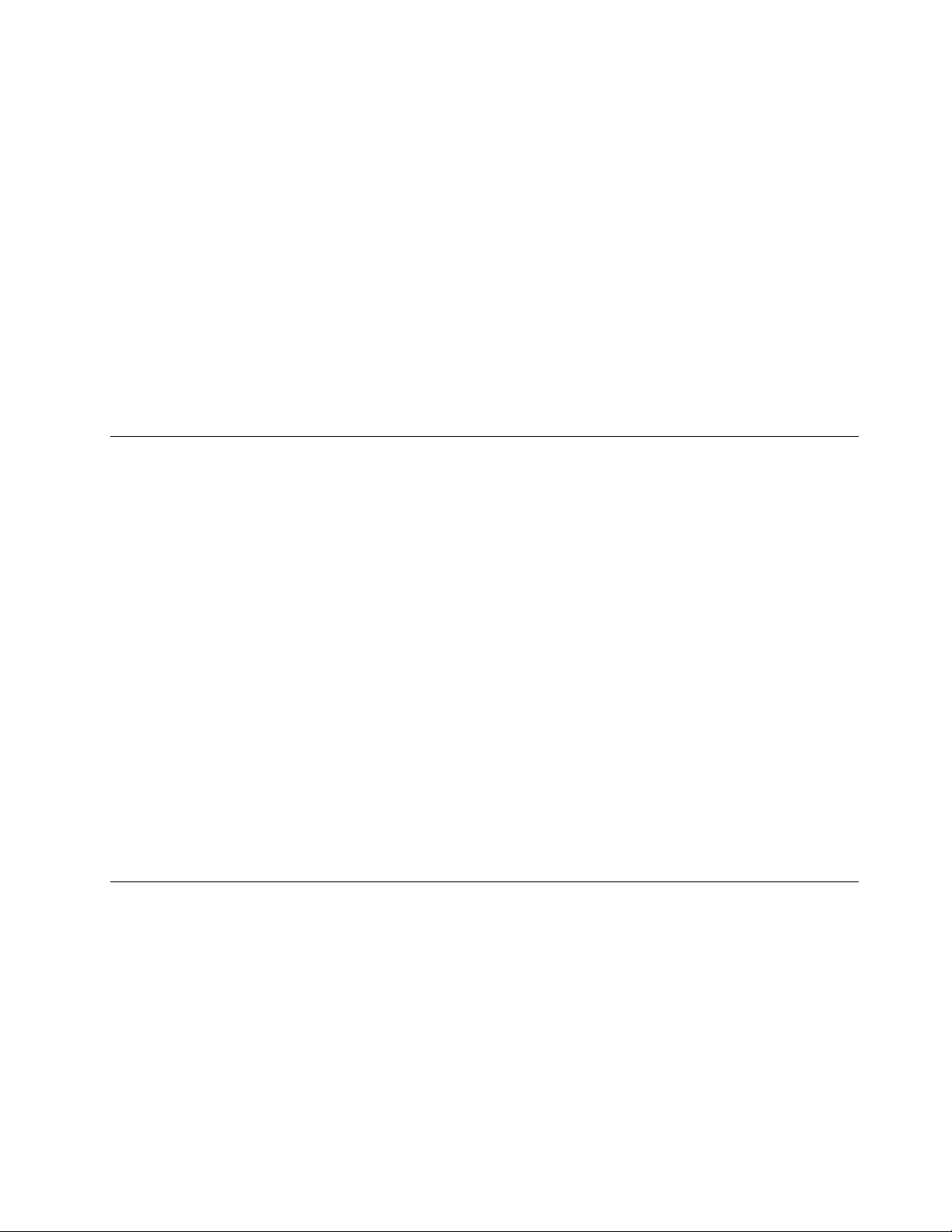
•HardDiskPassword:Amerevlemezjelszóbeállításávalmegakadályozhatjaazadatokjogosulatlanelérését
amerevlemez-meghajtón.Amikorbeállítmerevlemezjelszót,arendszerbekériazérvényesjelszót,
valahányszormegpróbáljaelérniamerevlemezmeghajtót.Továbbiinformáció:„HardDiskPassword“
oldalszám:90
•AdministratorPassword:Azadminisztrátorijelszómegakadályozza,hogyjogosulatlanfelhasználók
módosítanitudjákakonfigurációsbeállításokat.HaÖnfelelőstöbbszámítógépkonfigurációs
beállításainakkarbantartásáértis,akkorérdemeslehetbeállítaniaegyadminisztrátorijelszót.További
információ:„AdministratorPassword“oldalszám:90
Nemmuszájjelszótbeállítaniaaszámítógéphasználatához.Azonban,ajelszavakhasználatanövelia
számítástechnikabiztonságát.
.
.
Windows-jelszavak
AzadottWindowsoperációsrendszertőlfüggőenjelszóvalvédhetiakülönbözőszolgáltatásokat,ésígy
szabályozhatjapéldáulabejelentkezést,azosztotterőforrásokelérését,ahálózatihozzáférést,illetveaz
egyénifelhasználóibeállításokat.Továbbiinformáció:„Súgóéstámogatás“oldalszám:123
.
Azujjlenyomat-olvasókonfigurálása
Haabillentyűzetujjlenyomat-olvasóvalrendelkezik,akkorazujjlenyomat-olvasótaSetupUtilityprogramban
konfigurálhatja.
ASetupUtilityprogramSecuritymenüjébőlelérhetőFingerprintSetupalmenüazalábbilehetőségeket
kínálja:
•PrebootAuthentication:engedélyezivagyletiltjaazujjlenyomat-hitelesítéstaBIOS-batörténő
belépéskor.
•EraseFingerprintData:törliazujjlenyomat-olvasóntároltujjlenyomatadatot.
Aujjlenyomat-olvasókonfigurálásáhoztegyeakövetkezőket:
1.IndítsaelaSetupUtilityprogramot.Lásd:„SetupUtilityprogramindítása“oldalszám:89.
2.ASetupUtilityprogramfőmenüjébenválasszaaSecurity➙FingerprintSetupopciókat,ésnyomja
megazEnterbillentyűt.MegjelenikaFingerprintSetupablak.
3.IgényszerintválasszaaPrebootAuthenticationvagyazEraseFingerprintDatamenüpontot,és
nyomjamegazEnterbillentyűt.
4.Válasszakiakívántbeállításokat,majdnyomjamegazEntert.
5.NyomjamegazF10billentyűtaváltozásokmentéséhez,éslépjenkiaSetupUtilityprogramból.Nyomja
megazEnterbillentyűt,amikorarendszerkériakilépésjóváhagyását.
Tűzfalakhasználataésműködése
Atűzfallehethardver,szoftver,vagyakettőkombinációjaattólfüggően,hogymilyenszintűvédelemrevan
szükség.Atűzfalakegyszabálykészletalapjánállapítjákmeg,hogymelyekazengedélyezettkimenőés
bejövőkapcsolatok.Haaszámítógépelőtelepítetttűzfalprogrammalrendelkezik,azsegítmegvédenia
számítógépetazinternetrőlérkezőbiztonságifenyegetésektől,ajogosulatlanhozzáféréstől,abehatolástól,
illetveazinternetenkeresztülitámadásoktól.Azonkívülazadatokatisvédi.Atűzfalprogramhasználatáról
továbbirészletekettalálatűzfalprogramsúgójában.
AszámítógépenelőretelepítettWindowsoperációsrendszeraWindowstűzfalprogramotkínálja.AWindows
tűzfalhasználatávalkapcsolatbanlásdakövetkezőrészt:„Súgóéstámogatás“oldalszám:123
4.fejezet.Biztonságiintézkedések41
.
Page 54

Vírusvédelem
Aszámítógépenelőretelepítvevanegyantivírusszoftver,amelyneksegítségévelfelismerhetiés
megszüntethetiavírusokat,illetvevédekezhetellenük.
ALenovoegyteljesantivírusszoftverváltozatotbiztosítaszámítógépen,30naposingyeneselőfizetéssel.
A30napletelteutánmegkellújítaniaalicencetahhoz,hogytovábbraismegkapjaazantivírusszoftver
frissítéseit.
Megjegyzés:Avírusadatbázistrendszeresenfrissítenikell,hogyazújvírusokellenisvédelmetnyújtson.
Azantivírusszoftverhasználatáróltovábbirészletekettalálazantivírusszoftversúgójában.
42ThinkCentreM93zFelhasználóikézikönyv
Page 55

5.fejezetHardverbeszerelésevagycseréje
Ezafejezetútmutatástnyújtaszámítógéphardverelemeinekbeszereléséhezvagycseréjéhez.
Statikuselektromosságraérzékenyeszközökkezelése
Nenyissakiazújalkatrészttartalmazóantisztatikusvédőcsomagolást,amígkinemszereliameghibásodott
alkatrésztaszámítógépből,ésnemállkészenazújalkatrészbeépítésére.Astatikuselektromosság,bár
emberreártalmatlan,aszámítógépalkatrészeibenkomolymeghibásodástokozhat.
Amikoralkatrészeketésegyébszámítógép-alkotórészeketkezel,legyenelővigyázatos,hogyelkerüljea
statikuselektromosságokoztameghibásodásokat:
•Korlátozzamozgását.Amozgásrévénstatikuselektromosságalakulhatkimagakörül.
•Mindigóvatosankezeljeazalkatrészeketésazegyébszámítógép-alkotórészeket.Éleiknélfogjamega
PCIkártyákat,memóriamodulokat,alaplapokatésmikroprocesszorokat.Sohaneérintseaszabadon
lévőáramkörirészeket.
•Akadályozzameg,hogymásokérinthessékazalkatrészeketésazegyébszámítógép-alkotórészeket.
•Mielőttbeépíteneegyújalkatrészt,érintsehozzáavédőcsomagolástabővítőhelyfémeskeretéhez,vagy
más,nemfestettfémfelülethezaszámítógépen,legalább2másodpercre.Ezcsökkentiacsomagtólés
azÖntestétőleredőstatikuselektromosságot.
•Halehetséges,akkorazújalkatrésztletevésnélkül,közvetlenülhelyezzeaszámítógépbe,amintkiveszi
avédőcsomagolásból.Amikorerrenincslehetőség,akkorhelyezzeavédőcsomagolást(amelybenaz
alkatrészhibátlanulérkezett)síkfelületre,éshelyezzearraazalkatrészt.
•Azalkatrésztnehelyezzeaszámítógépházáravagyegyébfémfelületre.
Hardverbeszerelésevagycseréje
Ezaszakaszútmutatástnyújtaszámítógéphardverelemeinekbeszereléséhezvagycseréjéhez.Hardver
beszereléséveléscseréjévelbővíthetiéskarbantarthatjaszámítógépeképességeit.
Figyelem:
Nenyissakiaszámítógépet,ésnekíséreljemegmegjavítaniaddig,amígelnemolvastaésnemértelmeztea
következőrészt:„Fontosbiztonságiinformációk“oldalszám:v.
Megjegyzések:
1.CsakLenovoáltalszállítottszámítógépalkatrészekethasználjon!
2.Tartozékbeszerelésekorvagycseréjekorhasználjafelazittleírtakat,valamintatartozékkalszállított
útmutatót.
Külsőtartozékokbeszerelése
Számítógépéhezcsatlakoztathatkülsőtartozékokat,mintpéldáulkülsőhangszórókat,nyomtatótvagy
lapolvasót.Néhánykülsőtartozékesetébenafizikaicsatlakoztatásonkívültovábbiszoftvereketistelepíteni
kell.Amikorkülsőtartozékottelepít,„Csatlakozók,kezelőszervekésjelzőfényekaszámítógépelőlapján“
oldalszám:10és„Csatlakozókelhelyezkedéseaszámítógéphátlapján“oldalszám:13segítaszükséges
csatlakozókazonosításában.Azután,atartozékhozmellékeltútmutatásalapjáncsatlakoztassaazt,és
telepítseatartozékhozszükségesszoftvertvagyvezérlőprogramokat.
©CopyrightLenovo2013,2014
43
Page 56

Amonitorállványüzembehelyezése
Figyelem:
Nenyissakiaszámítógépet,ésnekíséreljemegmegjavítaniaddig,amígelnemolvastaésnemértelmeztea
következőrészt:„Fontosbiztonságiinformációk“oldalszám:v
Azalábbiszakaszamonitorállványüzembehelyezéséneklépéseitírjale.
Megjegyzések:
•Amonitorállványcsakegyesmodellekeseténállrendelkezésre.Haaszámítógépemonitorállvánnyal
rendelkezik,akkorakeretesállványeltávolításáravonatkozóutasításokamonitorállványraisvonatkoznak.
•Azalábbiutasításokbanláthatókeretestalpcsakakeretestalppalrendelkezőszámítógépekesetében
érhetőel.Haeltávolítjaakeretesállványtésmonitorállványtszerelfel,akkornetávolítsaelakeretestalpat.
Amonitorállványüzembehelyezéséheztegyeakövetkezőket:
1.Vegyekiameghajtókbólazadathordozókat,éskapcsoljakiazösszescsatlakoztatotteszköztés
magátaszámítógépetis.Húzzakiazösszestápkábeltazelektromoscsatlakozókból,éshúzzaki
azösszeskábeltaszámítógépbőlis.
2.Helyezzenegypuha,tisztatörülközőtvagyruhátazasztalravagyafelületre.Aszámítógépoldalait
megfogvafektesseráóvatosanúgy,hogyaképernyőkerüljönaruhára,mígaborítófelfelénézzen.
3.Haaszámítógépekeretesállvánnyalvanszerelve,nyomjaakioldógombotaszámítógéptetejefelé,
ésemeljeleakeretesállványtaszámítógépről.
.
11.ábraTámasztókereteltávolítása
44ThinkCentreM93zFelhasználóikézikönyv
Page 57

4.Amonitorállványüzembehelyezéséhezigazítsaamonitorállványtetejénlévőkétkapcsotaházonlévő
kétlyukba,majdnyomjaakioldógombotaszámítógéptetejefelé,amígamonitorállványahelyére
nemkerül.
12.ábraAmonitorállványüzembehelyezése
5.fejezet.Hardverbeszerelésevagycseréje45
Page 58

5.Amonitorállványüzembehelyezéseutánhúzzafelaszámítógépetfüggőlegesállásba,éstávolítsaela
monitorállványzárjátamonitorállványmagasságánakbeállításához.Amonitorállványmagassága110
milliméterestartománybanállíthatóbe.
13.ábraAmonitorállványzárjánakkiszerelése
6.Szükségeseténnyissakiakábelvezetőt,ésvezesseátrajtaaszámítógépkábeleit,hogyamunkaterület
rendezettlegyen.
Miakövetkezőteendő:
•Egyébhardveralkatrészkezeléséhezugorjonamegfelelőfejezetre.
•Abeszerelésvagycserebefejezéséhezmenjenaz„Alkatrészcserebefejezése“oldalszám:77
találhatórészre.
Számítógépborításánakeltávolítása
Figyelem:
Nenyissakiaszámítógépet,ésnekíséreljemegmegjavítaniaddig,amígelnemolvastaésnemértelmeztea
következőrészt:„Fontosbiztonságiinformációk“oldalszám:v.
Azalábbiszakaszleírjaaszámítógépborításánakeltávolítását.
Vigyázat!
Aszámítógépborításánakfelnyitásaelőttkapcsoljakiaszámítógépet,ésvárjonpárpercet,hogy
azlehűljön.
Aszámítógépborítójánaklevétele:
helyen
46ThinkCentreM93zFelhasználóikézikönyv
Page 59

1.Vegyekiameghajtókbólazadathordozókat,éskapcsoljakiazösszescsatlakoztatotteszköztés
magátaszámítógépetis.
2.Húzzakiazösszestápkábeltazelektromoscsatlakozókból.
3.Húzzakiatápkábeleket,abemeneti/kimenetikábeleketésmindenmás,agéphezcsatlakoztatott
kábelt.Lásd:„Csatlakozók,kezelőszervekésjelzőfényekaszámítógépelőlapján“oldalszám:10
„Csatlakozókelhelyezkedéseaszámítógéphátlapján“oldalszám:13.
4.Távolítsaelaszámítógépborításátrögzítőzárakat,mintpéldáulaKensingtonstílusúkábelzárat.Lásd:
„Kensingtonstílusúkábelzárfelszerelése“oldalszám:40.
5.Helyezzenegypuha,tisztatörülközőtvagyruhátazasztalravagyafelületre.Aszámítógépoldalait
megfogvafektesseráóvatosanúgy,hogyaképernyőkerüljönaruhára,mígaborítófelfelénézzen.
6.Távolítsaelakeretesállványt.Lásd:„Amonitorállványüzembehelyezése“oldalszám:44.
7.Nyomjamegakétnyitógombotaszámítógépborítóján,azutáncsúsztassaelőreaborítótaszámítógép
tetejeirányába,majdfelfeléemelvevegyeelaszámítógépházától,ahogyazábramutatja.
és
14.ábraSzámítógépborításánakeltávolítása
Miakövetkezőteendő:
•Egyébhardveralkatrészkezeléséhezugorjonamegfelelőfejezetre.
•Abeszerelésvagycserebefejezéséhezmenjenaz„Alkatrészcserebefejezése“oldalszám:77
találhatórészre.
Akeretestalpeltávolításaésvisszaszerelése
Figyelem:
Nenyissakiaszámítógépet,ésnekíséreljemegmegjavítaniaddig,amígelnemolvastaésnemértelmeztea
következőrészt:„Fontosbiztonságiinformációk“oldalszám:v.
Azalábbiszakaszakeretestalpeltávolításánakésvisszaszereléséneklépéseitírjale.
Megjegyzés:Akeretestalpcsakegyesmodellekeseténállrendelkezésre.
Akeretestalpeltávolításáhozésvisszaszereléséhezvégezzeelakövetkezőket:
1.Vegyekiameghajtókbólazadathordozókat,éskapcsoljakiazösszescsatlakoztatotteszköztés
magátaszámítógépetis.Húzzakiazösszestápkábeltazelektromoscsatlakozókból,éshúzzaki
azösszeskábeltaszámítógépbőlis.
5.fejezet.Hardverbeszerelésevagycseréje47
helyen
Page 60

2.Helyezzenegypuha,tisztatörülközőtvagyruhátazasztalravagyafelületre.Aszámítógépoldalait
megfogvafektesseráóvatosanúgy,hogyaképernyőkerüljönaruhára,mígaborítófelfelénézzen.
3.Távolítsaelakeretesállványt.Lásd:„Amonitorállványüzembehelyezése“oldalszám:44.
4.Vegyeleaszámítógépborítását.Lásd:„Számítógépborításánakeltávolítása“oldalszám:46.
5.Keressemegakeretestalpat.Lásd:„Alkotórészekelhelyezkedése“oldalszám:15.
6.Távolítsaelakeretestalpataházhozrögzítőnégycsavart,majdcsúsztassakiakeretestalpataházból.
15.ábraKeretestalpeltávolítása
7.Akeretestalpvisszaszereléséhezigazítsaakeretestalpnégycsavarhelyétaházmegfelelőlyukaihoz,
majdhelyezzebeakeretestalpataházhozrögzítőcsavarokat.
Miakövetkezőteendő:
•Egyébhardveralkatrészkezeléséhezugorjonamegfelelőfejezetre.
•Abeszerelésvagycserebefejezéséhezmenjenaz„Alkatrészcserebefejezése“oldalszám:77helyen
találhatórészre.
HátsóI/Oszerelvényeltávolításaésvisszahelyezése
Figyelem:
Nenyissakiaszámítógépet,ésnekíséreljemegmegjavítaniaddig,amígelnemolvastaésnemértelmeztea
következőrészt:„Fontosbiztonságiinformációk“oldalszám:v.
AzalábbiszakaszleírjaahátsóI/Oszerelvényeltávolításátésismételtbeszerelését.
AhátsóI/Oszerelvényeltávolításáhozésvisszahelyezéséhezvégezzeelakövetkezőket:
1.Vegyekiameghajtókbólazadathordozókat,éskapcsoljakiazösszescsatlakoztatotteszköztés
magátaszámítógépetis.Húzzakiazösszestápkábeltazelektromoscsatlakozókból,éshúzzaki
azösszeskábeltaszámítógépbőlis.
2.Helyezzenegypuha,tisztatörülközőtvagyruhátazasztalravagyafelületre.Aszámítógépoldalait
megfogvafektesseráóvatosanúgy,hogyaképernyőkerüljönaruhára,mígaborítófelfelénézzen.
3.Vegyeleaszámítógépborítását.Lásd:„Számítógépborításánakeltávolítása“oldalszám:46.
4.KeressemegahátsóI/Oszerelvényt.Lásd:„Alkotórészekelhelyezkedése“oldalszám:15.
48ThinkCentreM93zFelhasználóikézikönyv
Page 61

5.Csavarjakiacsavarokat1,amelyekaházhozrögzítikahátsóI/Oszerelvényt.Ezutánemeljefelahátsó
I/Oszerelvényt,éstávolítsaelahátsóI/Oszerelvénynyílásából.
16.ábraHátsóI/Oszerelvénykiszerelése
6.AhátsóI/OszerelvényvisszaszereléséhezigazítsaahátsóI/Oszerelvénycsavarhelyeitaházonlévő
lyukakhoz.EzutánnyomjaleahátsóI/Oszerelvénytetejét,amígahelyérenemkerül.
7.HelyezzevisszaahátsóI/Oszerelvénytaházhozrögzítőcsavarokat.
Miakövetkezőteendő:
•Egyébhardveralkatrészkezeléséhezugorjonamegfelelőfejezetre.
•Abeszerelésvagycserebefejezéséhezmenjenaz„Alkatrészcserebefejezése“oldalszám:77
helyen
találhatórészre.
Memóriamodulbeszerelésevagycseréje
Figyelem:
Nenyissakiaszámítógépet,ésnekíséreljemegmegjavítaniaddig,amígelnemolvastaésnemértelmeztea
következőrészt:„Fontosbiztonságiinformációk“oldalszám:v.
Azalábbiszakaszleírjaamemóriamodultelepítésétvagycseréjét.
AszámítógépkétcsatlakozóvalrendelkezikaDDR3SODIMMmodulokfogadására,amelyekígyakár16GB
rendszermemóriátisbiztosíthatnak.Memóriamodulbeszerelésekorvagycseréjekorhasználjon2GB-os,4
GB-osvagy8GB-osDDR3SODIMMmodulokatbármelykombinációban,akár16GBmemóriaméretig.
Memóriamodultelepítéséhezvagycseréjéhezvégezzeelakövetkezőket:
1.Vegyekiameghajtókbólazadathordozókat,éskapcsoljakiazösszescsatlakoztatotteszköztés
magátaszámítógépetis.Húzzakiazösszestápkábeltazelektromoscsatlakozókból,éshúzzaki
azösszeskábeltaszámítógépbőlis.
5.fejezet.Hardverbeszerelésevagycseréje49
Page 62

2.Helyezzenegypuha,tisztatörülközőtvagyruhátazasztalravagyafelületre.Aszámítógépoldalait
megfogvafektesseráóvatosanúgy,hogyaképernyőkerüljönaruhára,mígaborítófelfelénézzen.
3.Távolítsaelakeretesállványt.Lásd:„Amonitorállványüzembehelyezése“oldalszám:44.
4.Vegyeleaszámítógépborítását.Lásd:„Számítógépborításánakeltávolítása“oldalszám:46.
5.Keressemegamemóriamodulokat.Lásd:„Alkotórészekelhelyezkedése“oldalszám:15.
6.Nyissakiarögzítőkapcsokat.Régimemóriamodulcseréjeeseténnyissakiarögzítőkapcsokat,ésaz
ábránláthatómódontávolítsaelacserélnikívántmemóriamodult.
17.ábraMemóriamodulkiszerelése
7.Illesszeazújmemóriamodulbevágottvégét2akártyanyílásba1.Határozottannyomjamega
memóriamodult,ésfordítsael,amígbenempattanahelyére.Ellenőrizze,hogyamemóriamodul
biztonságosanállacsatlakozóaljzatban,ésnemmozdíthatóelkönnyedén.
18.ábraAmemóriamodulbeszerelése
Miakövetkezőteendő:
•Egyébhardveralkatrészkezeléséhezugorjonamegfelelőfejezetre.
•Abeszerelésvagycserebefejezéséhezmenjenaz„Alkatrészcserebefejezése“oldalszám:77
találhatórészre.
helyen
50ThinkCentreM93zFelhasználóikézikönyv
Page 63

Amerevlemez-meghajtócseréje
Figyelem:
Nenyissakiaszámítógépet,ésnekíséreljemegmegjavítaniaddig,amígelnemolvastaésnemértelmeztea
következőrészt:„Fontosbiztonságiinformációk“oldalszám:v
Azalábbiszakaszleírjaamerevlemezmeghajtócseréjét.
Amerevlemez-meghajtócseréjéhezhajtsavégreakövetkezőket:
1.Vegyekiameghajtókbólazadathordozókat,éskapcsoljakiazösszescsatlakoztatotteszköztés
magátaszámítógépetis.Húzzakiazösszestápkábeltazelektromoscsatlakozókból,éshúzzaki
azösszeskábeltaszámítógépbőlis.
2.Helyezzenegypuha,tisztatörülközőtvagyruhátazasztalravagyafelületre.Aszámítógépoldalait
megfogvafektesseráóvatosanúgy,hogyaképernyőkerüljönaruhára,mígaborítófelfelénézzen.
3.Vegyeleaszámítógépborítását.Lásd:„Számítógépborításánakeltávolítása“oldalszám:46.
4.Keressemegamerevlemezmeghajtótaszámítógépben.Lásd:„Alkotórészekelhelyezkedése“
oldalszám:15.
5.Nyomjabeamerevlemez-meghajtókereténlévőkapcsokat,majdcsúsztassabalraa
merevlemez-meghajtót,hogykitudjavenniaházból.
.
19.ábraMerevlemez-meghajtókiszerelése
6.Amerevlemezmeghajtókereténekoldalátmegnyomvavegyekiamerevlemeztakeretből.
7.Ahhoz,hogyazújmerevlemezmeghajtótbehelyezzethevezetősínpárba,hajlítsamegaasínpárt,és
illesszearajtalévőtüskéket(1,2,3és4)anekikmegfelelő,amerevlemezmeghajtóntalálható
nyílásokhoz.
5.fejezet.Hardverbeszerelésevagycseréje51
Page 64

20.ábraAmerevlemezmeghajtóbeszereléseamegvezetősínpárba
8.Amerevlemez-meghajtóházbatörténőbeszereléséhezigazítsaamerevlemez-meghajtókereténlévő
négytüskétaházonlévőmegfelelőkapcsokhoz,majdcsúsztassajobbraamerevlemez-meghajtó
keretétaddig,amígahelyérenemkerül.
21.ábraMerevlemezmeghajtóbeszerelése
Miakövetkezőteendő:
•Egyébhardveralkatrészkezeléséhezugorjonamegfelelőfejezetre.
•Abeszerelésvagycserebefejezéséhezmenjenaz„Alkatrészcserebefejezése“oldalszám:77helyen
találhatórészre.
Optikaimeghajtócseréje
Figyelem:
Nenyissakiaszámítógépet,ésnekíséreljemegmegjavítaniaddig,amígelnemolvastaésnemértelmeztea
következőrészt:„Fontosbiztonságiinformációk“oldalszám:v.
Azalábbiszakaszleírjaazoptikaimeghajtócseréjét.
52ThinkCentreM93zFelhasználóikézikönyv
Page 65

Megjegyzés:Azoptikaimeghajtócsakegyesmodellekbenállrendelkezésre.
Azoptikaimeghajtócseréjéhezhajtsavégreakövetkezőket:
1.Vegyekiameghajtókbólazadathordozókat,éskapcsoljakiazösszescsatlakoztatotteszköztés
magátaszámítógépetis.Húzzakiazösszestápkábeltazelektromoscsatlakozókból,éshúzzaki
azösszeskábeltaszámítógépbőlis.
2.Helyezzenegypuha,tisztatörülközőtvagyruhátazasztalravagyafelületre.Aszámítógépoldalait
megfogvafektesseráóvatosanúgy,hogyaképernyőkerüljönaruhára,mígaborítófelfelénézzen.
3.Vegyeleaszámítógépborítását.Lásd:„Számítógépborításánakeltávolítása“oldalszám:46.
4.Keressemegazoptikaimeghajtót.Lásd:„Alkotórészekelhelyezkedése“oldalszám:15.
5.Nyomjamegazoptikaimeghajtókioldógombját1aszámítógéptetejefelé,majdcsúsztassakiaz
optikaimeghajtótazoptikaimeghajtóbővítőhelyéből.
22.ábraOptikaimeghajtóeltávolítása
6.Azújoptikaimeghajtóbeszerelésekortoljabeameghajtótarekeszébe,amígbenempattan.
23.ábraOptikaimeghajtóbeszerelése
5.fejezet.Hardverbeszerelésevagycseréje53
Page 66

Miakövetkezőteendő:
•Egyébhardveralkatrészkezeléséhezugorjonamegfelelőfejezetre.
•Abeszerelésvagycserebefejezéséhezmenjenaz„Alkatrészcserebefejezése“oldalszám:77helyen
találhatórészre.
Azátalakítólapcseréje
Figyelem:
Nenyissakiaszámítógépet,ésnekíséreljemegmegjavítaniaddig,amígelnemolvastaésnemértelmeztea
következőrészt:„Fontosbiztonságiinformációk“oldalszám:v.
Azalábbiszakaszleírjaazátalakítólapcseréjét.
Azátalakítólapcseréjéhezhajtsavégreakövetkezőket:
1.Vegyekiameghajtókbólazadathordozókat,éskapcsoljakiazösszescsatlakoztatotteszköztés
magátaszámítógépetis.Húzzakiazösszestápkábeltazelektromoscsatlakozókból,éshúzzaki
azösszeskábeltaszámítógépbőlis.
2.Helyezzenegypuha,tisztatörülközőtvagyruhátazasztalravagyafelületre.Aszámítógépoldalait
megfogvafektesseráóvatosanúgy,hogyaképernyőkerüljönaruhára,mígaborítófelfelénézzen.
3.Vegyeleaszámítógépborítását.Lásd:„Számítógépborításánakeltávolítása“oldalszám:46.
4.Vegyekiazoptikaimeghajtót.Lásd:„Optikaimeghajtócseréje“oldalszám:52.
5.Keressemegazátalakítólapot.Lásd:„Alkotórészekelhelyezkedése“oldalszám:15.
6.Csavarjakiaháromcsavart1,amelyekaházhozrögzítikazátalakítólapot,éshúzzaleakábeleket.
Ezutánvegyekiazátalakítólapotaházból.
24.ábraAzátalakítólapeltávolítása
7.Csatlakoztassaakábeleketazújátalakítólaphoz,ésigazítsaazújátalakítólapháromcsavarhelyéta
házonlévőlyukakhoz.
8.Csavarjavisszaazátalakítólapotaházhozrögzítőháromcsavart.
9.Szereljevisszaazoptikaimeghajtót.Lásd:„Optikaimeghajtócseréje“oldalszám:52.
54ThinkCentreM93zFelhasználóikézikönyv
Page 67

Miakövetkezőteendő:
•Egyébhardveralkatrészkezeléséhezugorjonamegfelelőfejezetre.
•Abeszerelésvagycserebefejezéséhezmenjenaz„Alkatrészcserebefejezése“oldalszám:77helyen
találhatórészre.
Ahűtőbordacseréje
Figyelem:
Nenyissakiaszámítógépet,ésnekíséreljemegmegjavítaniaddig,amígelnemolvastaésnemértelmeztea
következőrészt:„Fontosbiztonságiinformációk“oldalszám:v.
Ezafejezetahűtőbordacseréjétbemutatóútmutatásttartalmaz.
Vigyázat!
Ahűtőbordaforrólehet.Aszámítógépborításánakfelnyitásaelőttkapcsoljakiaszámítógépet,és
várjonpárpercet,hogyazlehűljön.
Ahűtőbordacseréjéhezhajtsavégreakövetkezőket:
1.Vegyekiameghajtókbólazadathordozókat,éskapcsoljakiazösszescsatlakoztatotteszköztés
magátaszámítógépetis.Húzzakiazösszestápkábeltazelektromoscsatlakozókból,éshúzzaki
azösszeskábeltaszámítógépbőlis.
2.Helyezzenegypuha,tisztatörülközőtvagyruhátazasztalravagyafelületre.Aszámítógépoldalait
megfogvafektesseráóvatosanúgy,hogyaképernyőkerüljönaruhára,mígaborítófelfelénézzen.
3.Vegyeleaszámítógépborítását.Lásd:„Számítógépborításánakeltávolítása“oldalszám:46.
4.Keressemegahűtőbordát.Lásd:„Alkotórészekelhelyezkedése“oldalszám:15.
5.Akövetkezőlépéseketkövetvecsavarjakiahűtőbordátazalaplaphozrögzítőnégycsavart:
a.Féligcsavarjakiaz1csavart,majdcsavarjakiteljesena2csavart,ezutáncsavarjakiteljesenaz
1csavart.
b.Féligcsavarjakia3csavart,majdcsavarjakiteljesena4csavart,ezutáncsavarjakiteljesena
3csavart.
Megjegyzés:Óvatosancsavarjakianégycsavartazalaplapból,kerülve,hogyazalaplapmegsérüljön.
Anégycsavarnemvehetőkiahűtőbordából.
5.fejezet.Hardverbeszerelésevagycseréje55
Page 68

25.ábraHűtőbordaeltávolítása
6.Távolítsaelameghibásodotthűtőbordátazalaplapról.
Megjegyzések:
•Lehet,hogyfinomanelkellforgatniaahűtőbordátahhoz,hogyelváljonamikroprocesszortól.
•Neérintsekezévelahűtőzsírt,miközbenszereliahűtőbordát.
7.Helyezzeelúgyazújhűtőbordátazalaplapon,hogyanégycsavarilleszkedjenazalaplaponlévő
megfelelőlyukakhoz.
8.Akövetkezőlépéseketkövetvecsavarjavisszaahűtőbordátazalaplaphozrögzítőnégycsavart:25.
ábra„Hűtőbordaeltávolítása“oldalszám:56.
a.Félighúzzamega1csavart,majdhúzzamegteljesena2csavart,ezutánhúzzamegteljesena
1csavart.
b.Félighúzzamega3csavart,majdhúzzamegteljesena4csavart,ezutánhúzzamegteljesena
3csavart.
Miakövetkezőteendő:
•Egyébhardveralkatrészkezeléséhezugorjonamegfelelőfejezetre.
•Abeszerelésvagycserebefejezéséhezmenjenaz„Alkatrészcserebefejezése“oldalszám:77helyen
találhatórészre.
Mikroprocesszorcseréje
Figyelem:
Nenyissakiaszámítógépet,ésnekíséreljemegmegjavítaniaddig,amígelnemolvastaésnemértelmeztea
következőrészt:„Fontosbiztonságiinformációk“oldalszám:v.
Azalábbiszakaszleírjaamikroprocesszorcseréjét.
56ThinkCentreM93zFelhasználóikézikönyv
Page 69

Vigyázat!
Ahűtőbordaésamikroprocesszorforrólehet.Aszámítógépborításánakfelnyitásaelőttkapcsoljaki
aszámítógépet,ésvárjonpárpercet,hogyazlehűljön.
Amikroprocesszorcseréjéhezhajtsavégreakövetkezőket:
1.Vegyekiameghajtókbólazadathordozókat,éskapcsoljakiazösszescsatlakoztatotteszköztés
magátaszámítógépetis.Húzzakiazösszestápkábeltazelektromoscsatlakozókból,éshúzzaki
azösszeskábeltaszámítógépbőlis.
2.Helyezzenegypuha,tisztatörülközőtvagyruhátazasztalravagyafelületre.Aszámítógépoldalait
megfogvafektesseráóvatosanúgy,hogyaképernyőkerüljönaruhára,mígaborítófelfelénézzen.
3.Vegyeleaszámítógépborítását.Lásd:„Számítógépborításánakeltávolítása“oldalszám:46.
4.Keressemegazalaplapot,éshúzzakiazalaplaphozcsatlakozóösszeskábelt.Lásd:„Alkatrészek
elhelyezkedéseazalaplapon“oldalszám:16
.
5.Vegyekiahűtőbordát,hogyhozzáférjenamikroprocesszorhoz.Lásd:„Ahűtőbordacseréje“oldalszám:
55.
Megjegyzés:Helyezzeazoldaláraahűtőbordát,hogyazaljánlévőhűtőzsírsemmivelneérintkezzen.
6.Emeljemegakiskart1,nyissafelarögzítőt2,hogyhozzáférjenamikroprocesszorhoz3.
26.ábraHozzáférésamikroprocesszorhoz
7.Egyenesenfelfeléemelvevegyekiamikroprocesszortafoglalatából.
5.fejezet.Hardverbeszerelésevagycseréje57
Page 70

27.ábraAmikroprocesszorkiszerelése
Megjegyzések:
•Asajátgépébentalálhatómikroprocesszorésannakfoglalataeltérhetazittláthatóváltozattól.
•Jegyezzemegamikroprocesszorelhelyezkedését(tájolását)afoglalatban.Kereshetiakis
háromszöget1amikroprocesszoregyiksarkán,vagyjegyezzemegaamikroprocesszoronlévő
bevágásokat2.Eznagyonfontoslesz,amikorelhelyeziazújmikroprocesszortazalaplapon.
•Csakamikroprocesszoroldalaitérintse!Neérintsemegazalultalálhatóaranyozottérintkezőket!
•Netegyensemmitamikroprocesszorfoglalatára,amígazszabadonvan.Afoglalatérintkezőit
tisztánkelltartani.
8.Győződjönmegarról,hogyakiskarfelemelthelyzetbenvan,amikroprocesszorrögzítőjepedig
teljesennyitott.
9.Vegyeleavédőborítót,amelyvédiazújmikroprocesszoraranyozottérintkezőit.
10.Fogjamegazújmikroprocesszoroldalait,ésillesszeamikroprocesszoregyiksarkontalálhatókis
háromszögetafoglalategyiksarkánlévő,megfelelőháromszöghöz.
58ThinkCentreM93zFelhasználóikézikönyv
Page 71

11.Nyomjabeegyenesenlefeléazújmikroprocesszortazalaplaponlévőmikroprocesszorfoglalatba.
28.ábraMikroprocesszorbeszerelése
12.Csukjaleamikroprocesszorrögzítőjét,majdrögzítseazújmikroprocesszortafoglalatábanakiskar
lehajtásával.
13.Szereljevisszaahűtőbordát.Lásd:„Ahűtőbordacseréje“oldalszám:55.
14.Dugjavisszaazalaplapróllevettösszeskábelt.
Miakövetkezőteendő:
•Egyébhardveralkatrészkezeléséhezugorjonamegfelelőfejezetre.
•Acserebefejezéséhezmenjenaz„Alkatrészcserebefejezése“oldalszám:77helyentalálhatórészre.
Belsőhangszórókcseréje
Figyelem:
Nenyissakiaszámítógépet,ésnekíséreljemegmegjavítaniaddig,amígelnemolvastaésnemértelmeztea
következőrészt:„Fontosbiztonságiinformációk“oldalszám:v.
Azalábbiszakaszleírjaabelsőhangszórókcseréjét.
Abelsőhangszórókcseréjéhezhajtsavégreakövetkezőket:
1.Vegyekiameghajtókbólazadathordozókat,éskapcsoljakiazösszescsatlakoztatotteszköztés
magátaszámítógépetis.Húzzakiazösszestápkábeltazelektromoscsatlakozókból,éshúzzaki
azösszeskábeltaszámítógépbőlis.
2.Helyezzenegypuha,tisztatörülközőtvagyruhátazasztalravagyafelületre.Aszámítógépoldalait
megfogvafektesseráóvatosanúgy,hogyaképernyőkerüljönaruhára,mígaborítófelfelénézzen.
3.Vegyeleaszámítógépborítását.Lásd:„Számítógépborításánakeltávolítása“oldalszám:46.
4.Keressemegabelsőhangszórókat.Lásd:„Alkotórészekelhelyezkedése“oldalszám:15.
5.Jegyezzemegabelsőhangszórókkábelcsatlakozásainakkiosztását.Jegyezzemegabelsőhangszórók
kábeleinekelrendezésétis.Húzzaleabelsőhangszórókkábeleitazalaplapról.
5.fejezet.Hardverbeszerelésevagycseréje59
Page 72

6.Csavarjakiaztakétcsavart,amelyekazelőlaphozrögzítikazegyesbelsőhangszórókat,majdemeljeki
őketaszámítógépből.
29.ábraBelsőhangszórókkiszerelése
7.Vezesseelazújhangszórókkábeleit,majdillesszeazújbelsőhangszórókatazelőlaphozúgy,hogyaz
egyeshangszórókcsavarhelyeiilleszkedjenekazelőlaponlévőcsavarnyílásokhoz.
8.Csavarjabeakét-kétcsavart,amelyekazelőlaphozrögzítikabelsőhangszórókat.
9.Dugjavisszaahelyéreabelsőhangszórókkábeleitazalaplapon.Lásd:„Alkatrészekelhelyezkedése
azalaplapon“oldalszám:16.
Miakövetkezőteendő:
•Egyébhardveralkatrészkezeléséhezugorjonamegfelelőfejezetre.
•Abeszerelésvagycserebefejezéséhezmenjenaz„Alkatrészcserebefejezése“oldalszám:77
találhatórészre.
Ahőérzékelőcseréje
Figyelem:
Nenyissakiaszámítógépet,ésnekíséreljemegmegjavítaniaddig,amígelnemolvastaésnemértelmeztea
következőrészt:„Fontosbiztonságiinformációk“oldalszám:v.
Azalábbiszakaszleírjaahőérzékelőcseréjét.
Ahőérzékelőcseréjéhezhajtsavégreakövetkezőket:
1.Vegyekiameghajtókbólazadathordozókat,éskapcsoljakiazösszescsatlakoztatotteszköztés
magátaszámítógépetis.Húzzakiazösszestápkábeltazelektromoscsatlakozókból,éshúzzaki
azösszeskábeltaszámítógépbőlis.
2.Helyezzenegypuha,tisztatörülközőtvagyruhátazasztalravagyafelületre.Aszámítógépoldalait
megfogvafektesseráóvatosanúgy,hogyaképernyőkerüljönaruhára,mígaborítófelfelénézzen.
3.Vegyeleaszámítógépborítását.Lásd:„Számítógépborításánakeltávolítása“oldalszám:46.
4.Keressemegahőérzékelőt.Lásd:„Alkotórészekelhelyezkedése“oldalszám:15.
5.Jegyezzemegahőérzékelőkábelénekelrendezését,majdhúzzaleahőérzékelőkábelétazalaplapról.
helyen
60ThinkCentreM93zFelhasználóikézikönyv
Page 73

6.TávolítsaelaVESAszerelőkeretetrögzítőcsavart1,majdemeljekiaVESAszerelőkeretetaházból.
30.ábraVESAszerelőkereteltávolítása
5.fejezet.Hardverbeszerelésevagycseréje61
Page 74

7.Nyomjabeahőérzékelőegyikkapcsát,hogyahőérzékelőkiakadjonaVESAszerelőkeretből.
Megjegyzés:Ahőérzékelőelhelyezkedéseasajátgépébennémiképpeltérőlehetazábránlátottól.
31.ábraAhőérzékelőeltávolítása
62ThinkCentreM93zFelhasználóikézikönyv
Page 75

8.AzújhőérzékelőbeszereléséhezillesszeazújhőérzékelőegyikkapcsátaVESAszerelőkeretmegfelelő
nyílásához,majdnyomjabeaVESAszerelőkeretfeléahőérzékelőt,amígazahelyérenemkerül.
Megjegyzés:Ahőérzékelőelhelyezkedéseasajátgépébennémiképpeltérőlehetazábránlátottól.
32.ábraAhőérzékelőbeszerelése
9.Csatlakoztassaahőérzékelőkábelétazalaplaphoz.Lásd:„Alkatrészekelhelyezkedéseazalaplapon“
oldalszám:16.
10.IgazítsaaVESAszerelőkeretcsavarhelyeitaházonlévőnyílásokhoz,majdszereljebeaVESA
szerelőkeretetaházhozrögzítőcsavarokat.
Miakövetkezőteendő:
•Egyébhardveralkatrészkezeléséhezugorjonamegfelelőfejezetre.
•Abeszerelésvagycserebefejezéséhezmenjenaz„Alkatrészcserebefejezése“oldalszám:77helyen
találhatórészre.
Beépítettkameracseréje
Figyelem:
Nenyissakiaszámítógépet,ésnekíséreljemegmegjavítaniaddig,amígelnemolvastaésnemértelmeztea
következőrészt:„Fontosbiztonságiinformációk“oldalszám:v.
5.fejezet.Hardverbeszerelésevagycseréje63
Page 76

Azalábbiszakaszleírjaabeépítettkameracseréjét.
Megjegyzés:Abeépítettkameracsakegyesmodellekbenállrendelkezésre.
Abeépítettkameracseréjéhezhajtsavégreakövetkezőket:
1.Vegyekiameghajtókbólazadathordozókat,éskapcsoljakiazösszescsatlakoztatotteszköztés
magátaszámítógépetis.Húzzakiazösszestápkábeltazelektromoscsatlakozókból,éshúzzaki
azösszeskábeltaszámítógépbőlis.
2.Helyezzenegypuha,tisztatörülközőtvagyruhátazasztalravagyafelületre.Aszámítógépoldalait
megfogvafektesseráóvatosanúgy,hogyaképernyőkerüljönaruhára,mígaborítófelfelénézzen.
3.Vegyeleaszámítógépborítását.Lásd:„Számítógépborításánakeltávolítása“oldalszám:46.
4.Keressemegabeépítettkamerát.Lásd:„Alkotórészekelhelyezkedése“oldalszám:15.
5.Jegyezzemegabeépítettkamerakábelénekelrendezését,majdhúzzaleakábeltazalaplapról.Lásd:
„Alkatrészekelhelyezkedéseazalaplapon“oldalszám:16.
6.Csavarjakiabeépítettkamerátazelőlaphozrögzítőkétcsavart1,majdemeljekiabeépítettkameráta
számítógépből.
33.ábraBeépítettkameraeltávolítása
7.Helyezzeelazújbeépítettkamerakábelét,majdtegyeahelyéreazújbeépítettkamerát.Illessze
egymáshozazújbeépítettkameránésazelőlapontalálhatókétcsavarhelyet.
8.Csavarjabeakétcsavart,amelyekazelőlaphozrögzítikazújbeépítettkamerát.
9.Dugjabeahelyéreabeépítettkamerakábelétazalaplapon.Lásd:„Alkatrészekelhelyezkedése
azalaplapon“oldalszám:16.
Miakövetkezőteendő:
•Egyébhardveralkatrészkezeléséhezugorjonamegfelelőfejezetre.
•Abeszerelésvagycserebefejezéséhezmenjenaz„Alkatrészcserebefejezése“oldalszám:77helyen
találhatórészre.
64ThinkCentreM93zFelhasználóikézikönyv
Page 77

WIFI-kártyacseréje
Figyelem:
Nenyissakiaszámítógépet,ésnekíséreljemegmegjavítaniaddig,amígelnemolvastaésnemértelmeztea
következőrészt:„Fontosbiztonságiinformációk“oldalszám:v
AzalábbiszakaszleírjaaWIFI-kártyacseréjét.
Megjegyzés:AWIFI-kártyacsakegyesmodellekbenállrendelkezésre.
AWIFI-kártyacseréjéhezhajtsavégreakövetkezőket:
1.Vegyekiameghajtókbólazadathordozókat,éskapcsoljakiazösszescsatlakoztatotteszköztés
magátaszámítógépetis.Húzzakiazösszestápkábeltazelektromoscsatlakozókból,éshúzzaki
azösszeskábeltaszámítógépbőlis.
2.Helyezzenegypuha,tisztatörülközőtvagyruhátazasztalravagyafelületre.Aszámítógépoldalait
megfogvafektesseráóvatosanúgy,hogyaképernyőkerüljönaruhára,mígaborítófelfelénézzen.
3.Vegyeleaszámítógépborítását.Lásd:„Számítógépborításánakeltávolítása“oldalszám:46.
4.KeressemegaWIFI-kártyátazalaplapon.Lásd:„Alkatrészekelhelyezkedéseazalaplapon“oldalszám:
16.
5.HúzzaleakétkábeltaWIFI-kártyáról,majdtávolítsaelaWIFI-kártyátazalaplaphozrögzítőcsavart.
.
34.ábraKábelekeltávolításaaWIFI-kártyából
5.fejezet.Hardverbeszerelésevagycseréje65
Page 78

6.ÓvatosanfordítsafelfeléaWIFI-kártyát,majdaWIFI-kártyátmegemelvevegyekiaztaminiPCIExpress
x1kártyahelyből.
35.ábraWIFI-kártyakiszerelése
7.IllesszeazújWIFI-kártyabevágottvégétaminiPCIExpressx1kártyahelybe.Nyomjabeazúj
WIFI-kártyát,majdhajtsalefeléaWIFI-kártyát,hogyakártyánésazalaplaponlévőmegfelelő
csavarnyílásokilleszkedjenekegymáshoz.
8.CsavarjabeaWIFI-kártyátazalaplaphozrögzítőcsavart.
9.DugjavisszaakétkábeltazújWIFI-kártyába.
Megjegyzés:AfeketekábeltaWIFI-kártyaMAINjelűcsatlakozójáhozkellcsatlakoztatni.Aszürke
kábeltaWIFI-kártyaAUXjelűcsatlakozójáhozkellcsatlakoztatni.
Miakövetkezőteendő:
•Egyébhardveralkatrészkezeléséhezugorjonamegfelelőfejezetre.
•Abeszerelésvagycserebefejezéséhezmenjenaz„Alkatrészcserebefejezése“oldalszám:77helyen
találhatórészre.
Környezőfényérzékelőjénekcseréje
Figyelem:
Nenyissakiaszámítógépet,ésnekíséreljemegmegjavítaniaddig,amígelnemolvastaésnemértelmeztea
következőrészt:„Fontosbiztonságiinformációk“oldalszám:v
Ezafejezetismertetiakörnyezőfényérzékelőjénekcseréjét.
.
Megjegyzés:Akörnyezőfényérzékelőjecsakegyesmodellekbenállrendelkezésre.
Akörnyezőfényérzékelőjénekcseréjéhezhajtsavégreakövetkezőket:
66ThinkCentreM93zFelhasználóikézikönyv
Page 79

1.Vegyekiameghajtókbólazadathordozókat,éskapcsoljakiazösszescsatlakoztatotteszköztés
magátaszámítógépetis.Húzzakiazösszestápkábeltazelektromoscsatlakozókból,éshúzzaki
azösszeskábeltaszámítógépbőlis.
2.Helyezzenegypuha,tisztatörülközőtvagyruhátazasztalravagyafelületre.Aszámítógépoldalait
megfogvafektesseráóvatosanúgy,hogyaképernyőkerüljönaruhára,mígaborítófelfelénézzen.
3.Vegyeleaszámítógépborítását.Lásd:„Számítógépborításánakeltávolítása“oldalszám:46.
4.Keressemegakörnyezőfény-érzékelőt.Lásd:„Alkotórészekelhelyezkedése“oldalszám:15.
5.Óvatosancsavarjakiaztakétcsavart1,amelyrögzítiakörnyezőfényérzékelőjét,majdemeljekia
számítógépvázából.
36.ábraAkörnyezőfényérzékelőjénekkiszerelése
6.Húzzaleakörnyezőfényérzékelőjénekkábelétazalaplapról.
7.Illesszeegymáshozazújkörnyezőfény-érzékelőnésazelőlaponlévőcsavarhelyeket,majdcsavarjabe
azérzékelőtrögzítőkétcsavartahelyére.
8.Dugjabeahelyéreazújkörnyezőfényérzékelőkábelétazalaplapon.Lásd:„Alkatrészekelhelyezkedése
azalaplapon“oldalszám:16.
Miakövetkezőteendő:
•Egyébhardveralkatrészkezeléséhezugorjonamegfelelőfejezetre.
•Abeszerelésvagycserebefejezéséhezmenjenaz„Alkatrészcserebefejezése“oldalszám:77
helyen
találhatórészre.
Kártyaolvasócseréje
Figyelem:
Nenyissakiaszámítógépet,ésnekíséreljemegmegjavítaniaddig,amígelnemolvastaésnemértelmeztea
következőrészt:„Fontosbiztonságiinformációk“oldalszám:v
Azalábbiszakaszleírjaakártyaolvasócseréjét.
Megjegyzés:Akártyaolvasócsakegyesmodellekbenérhetőel.
.
5.fejezet.Hardverbeszerelésevagycseréje67
Page 80
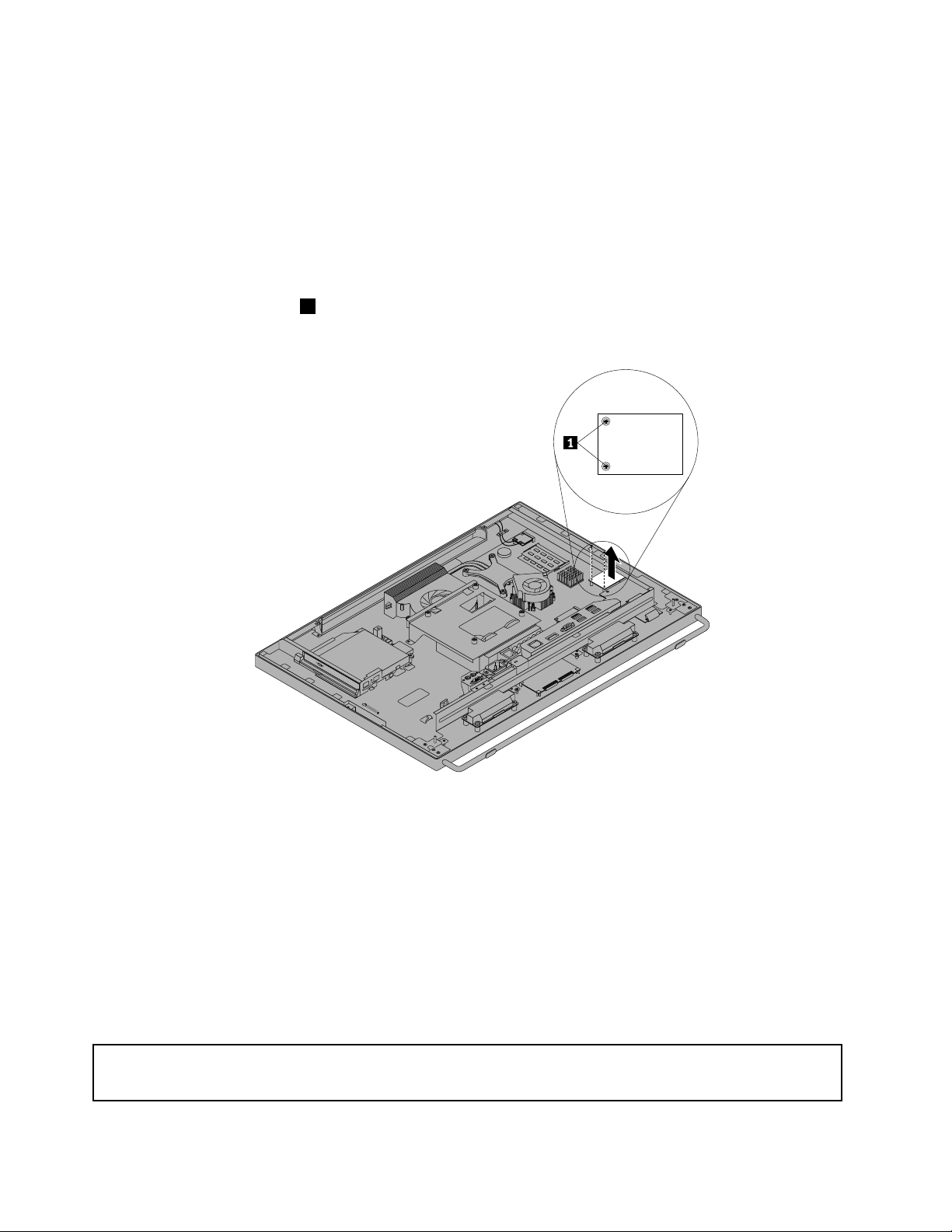
Akártyaolvasócseréjéhezhajtsavégreakövetkezőket:
1.Vegyekiameghajtókbólazadathordozókat,éskapcsoljakiazösszescsatlakoztatotteszköztés
magátaszámítógépetis.Húzzakiazösszestápkábeltazelektromoscsatlakozókból,éshúzzaki
azösszeskábeltaszámítógépbőlis.
2.Helyezzenegypuha,tisztatörülközőtvagyruhátazasztalravagyafelületre.Aszámítógépoldalait
megfogvafektesseráóvatosanúgy,hogyaképernyőkerüljönaruhára,mígaborítófelfelénézzen.
3.Vegyeleaszámítógépborítását.Lásd:„Számítógépborításánakeltávolítása“oldalszám:46.
4.Keressemegakártyaolvasót.Lásd:„Alkotórészekelhelyezkedése“oldalszám:15.
5.Húzzakiakártyaolvasókábelétakártyaolvasóból.
6.Csavarjakiakétcsavart1,amelyekrögzítikakártyaolvasót,majdemeljekiakártyaolvasóta
számítógépből.
37.ábraKártyaolvasókiszerelése
7.Illesszeegymáshozazújkártyaolvasónésazalaplaponlévőcsavarhelyeket,majdcsavarjabeaz
kártyaolvasótrögzítőkétcsavartahelyére.
8.Dugjavisszaakártyaolvasókábelétazújkártyaolvasóba.
Miakövetkezőteendő:
•Egyébhardveralkatrészkezeléséhezugorjonamegfelelőfejezetre.
•Abeszerelésvagycserebefejezéséhezmenjenaz„Alkatrészcserebefejezése“oldalszám:77
találhatórészre.
ExpressCardcseréje
Figyelem:
Nenyissakiaszámítógépet,ésnekíséreljemegmegjavítaniaddig,amígelnemolvastaésnemértelmeztea
következőrészt:„Fontosbiztonságiinformációk“oldalszám:v.
68ThinkCentreM93zFelhasználóikézikönyv
helyen
Page 81

AzalábbiszakaszleírjaazExpressCardcseréjét.
Megjegyzés:AzExpressCardcsakegyesmodellekbenállrendelkezésre.
AzExpressCardcseréjéhezhajtsavégreakövetkezőket:
1.Vegyekiameghajtókbólazadathordozókat,éskapcsoljakiazösszescsatlakoztatotteszköztés
magátaszámítógépetis.Húzzakiazösszestápkábeltazelektromoscsatlakozókból,éshúzzaki
azösszeskábeltaszámítógépbőlis.
2.Helyezzenegypuha,tisztatörülközőtvagyruhátazasztalravagyafelületre.Aszámítógépoldalait
megfogvafektesseráóvatosanúgy,hogyaképernyőkerüljönaruhára,mígaborítófelfelénézzen.
3.Vegyeleaszámítógépborítását.Lásd:„Számítógépborításánakeltávolítása“oldalszám:46.
4.KeressemegazExpressCardkártyát.Lásd:„Alkotórészekelhelyezkedése“oldalszám:15.
5.Óvatosancsavarjakianégycsavart1,amelyekrögzítikazExpressCard-otazalaplaphoz,majdemelje
felazalaplapról.
38.ábraExpressCardkiszerelése
6.CsatlakoztassaazújExpressCardkártyátazalaplapExpressCardcsatlakozójához.Illesszeegymáshoz
azújExpressCardkártyánésazalaplaponlévőcsavarhelyeket,majdcsavarjabeazExpressCard
kártyátazalaplaphozrögzítőnégycsavart.
Miakövetkezőteendő:
•Egyébhardveralkatrészkezeléséhezugorjonamegfelelőfejezetre.
•Abeszerelésvagycserebefejezéséhezmenjenaz„Alkatrészcserebefejezése“oldalszám:77helyen
találhatórészre.
5.fejezet.Hardverbeszerelésevagycseréje69
Page 82
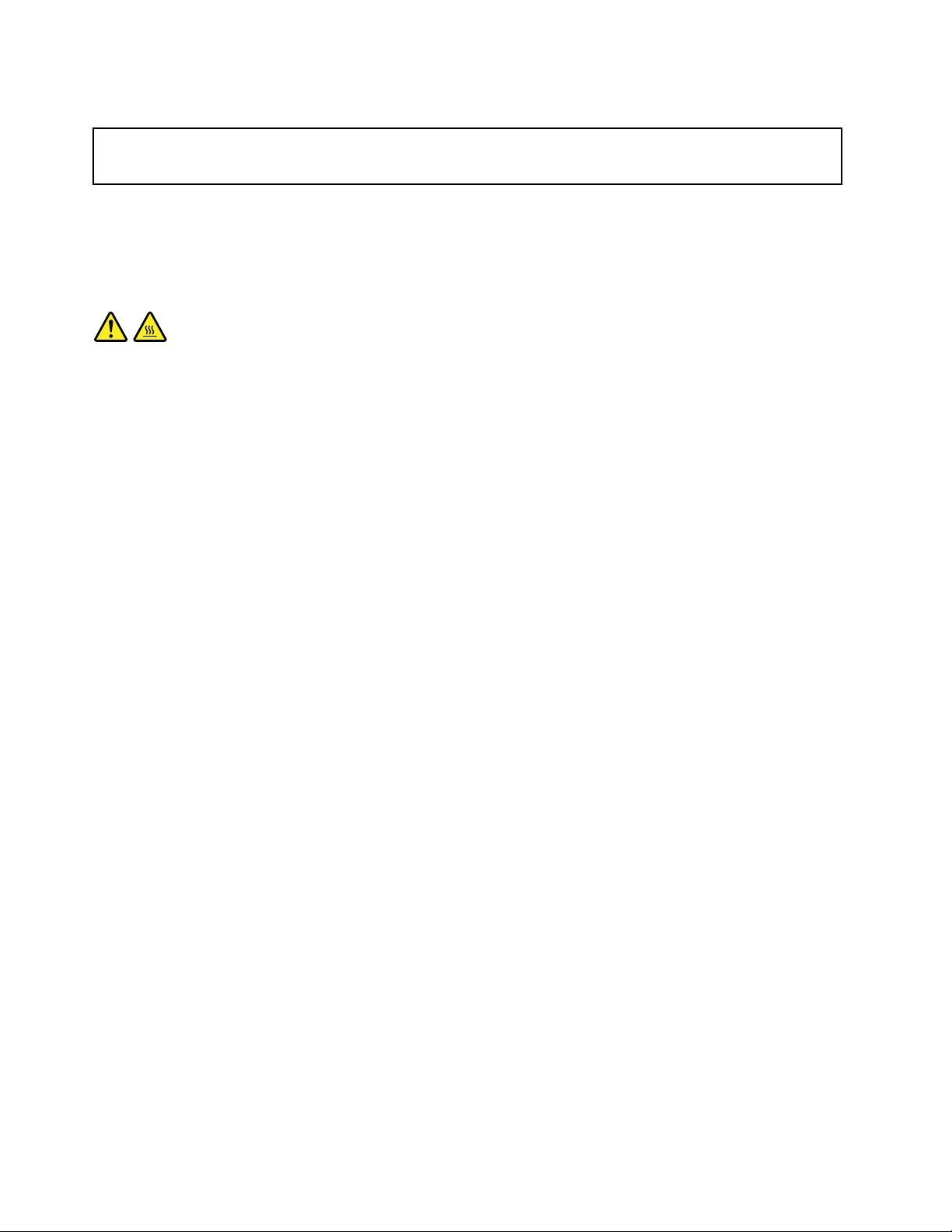
AGPUhűtőborda-ésventilátorszerelvényénekvisszaszerelése
Figyelem:
Nenyissakiaszámítógépet,ésnekíséreljemegmegjavítaniaddig,amígelnemolvastaésnemértelmeztea
következőrészt:„Fontosbiztonságiinformációk“oldalszám:v
AzalábbiszakaszleírjaaGPUhűtőborda-ésaventilátorszerelvényénekcseréjét.
Megjegyzés:AGPUhűtőborda-ésaventilátorszerelvényecsakaGPU-valrendelkezőmodellekesetén
állrendelkezésre.
Vigyázat!
AGPUhűtőborda-ésaventilátorszerelvényeforrólehet.Aborításeltávolításaelőttkapcsoljakia
számítógépet,éshagyjahűlni3-5percig.
AGPUhűtőborda-ésaventilátorszerelvényénekcseréjéhezhajtsavégreakövetkezőket:
1.Vegyekiameghajtókbólazadathordozókat,éskapcsoljakiazösszescsatlakoztatotteszköztés
magátaszámítógépetis.Húzzakiazösszestápkábeltazelektromoscsatlakozókból,éshúzzaki
azösszeskábeltaszámítógépbőlis.
2.Helyezzenegypuha,tisztatörülközőtvagyruhátazasztalravagyafelületre.Aszámítógépoldalait
megfogvafektesseráóvatosanúgy,hogyaképernyőkerüljönaruhára,mígaborítófelfelénézzen.
3.Vegyeleaszámítógépborítását.Lásd:„Számítógépborításánakeltávolítása“oldalszám:46.
4.KeressemegaGPUhűtőborda-ésaventilátorszerelvényét.Lásd:„Alkotórészekelhelyezkedése“
oldalszám:15.
5.JegyezzemegaGPUventilátorkábelénekelvezetését,majdhúzzaleaGPUventilátorkábelétaz
alaplapról.
.
70ThinkCentreM93zFelhasználóikézikönyv
Page 83

6.Kövesseazalábbisorrendetanégycsavareltávolításához,amelyekaGPUhűtőborda-és
ventilátorszerelvényétazalaplaphozrögzítik:
a.Féligcsavarjakiaz1csavart,majdcsavarjakiteljesena2csavart,ezutáncsavarjakiteljesenaz
1csavart.
b.Féligcsavarjakia3csavart,majdcsavarjakiteljesena4csavart,ezutáncsavarjakiteljesena
3csavart.
Megjegyzés:Óvatosancsavarjakianégycsavartazalaplapból,kerülve,hogyazalaplapmegsérüljön.
AnégycsavarnemvehetőkiaGPUhűtőborda-ésaventilátorszerelvényéből.
39.ábraAGPUhűtőborda-ésaventilátorszerelvényénekkiszerelése
7.EmeljeleaGPUmeghibásodotthűtőborda-ésaventilátorszerelvényétazalaplapról.
Megjegyzések:
•Lehet,hogyfinomanelkellforgatniaaGPUhűtőborda-ésaventilátorszerelvényétahhoz,hogy
elváljonamikroprocesszortól.
•Neérintsekezévelahűtőzsírt,miközbenaGPUhűtőborda-ésaventilátorszerelvényétszereli.
8.HelyezzeelaGPUújhűtőborda-ésaventilátorszerelvényétazalaplaponúgy,hogyanégycsavar
illeszkedjenazalaplaponlévőcsavarhelyekhez.
9.KövesseakövetkezősorrendetaGPUhűtőborda-ésaventilátorszerelvényétrögzítőnégycsavar
beszereléséhez:39.ábra„AGPUhűtőborda-ésaventilátorszerelvényénekkiszerelése“oldalszám:71:
a.Félighúzzamega1csavart,majdhúzzamegteljesena2csavart,ezutánhúzzamegteljesena
1csavart.
b.Félighúzzamega3csavart,majdhúzzamegteljesena4csavart,ezutánhúzzamegteljesena
3csavart.
10.CsatlakoztassaaGPUventilátorkábelétazalaplaphoz.Lásd:„Alkatrészekelhelyezkedéseazalaplapon“
oldalszám:16.
5.fejezet.Hardverbeszerelésevagycseréje71
Page 84

Miakövetkezőteendő:
•Egyébhardveralkatrészkezeléséhezugorjonamegfelelőfejezetre.
•Abeszerelésvagycserebefejezéséhezmenjenaz„Alkatrészcserebefejezése“oldalszám:77helyen
találhatórészre.
AhátsóPS/2csatlakozókésasorosportszerelvényénekcseréje
Figyelem:
Nenyissakiaszámítógépet,ésnekíséreljemegmegjavítaniaddig,amígelnemolvastaésnemértelmeztea
következőrészt:„Fontosbiztonságiinformációk“oldalszám:v.
AzalábbiszakaszleírjaahátsóPS/2csatlakozókésasorosportszerelvényénekcseréjét.
Megjegyzés:AhátsóPS/2csatlakozókésasorosportszerelvényecsakegyesmodellekbenállnak
rendelkezésre.
AhátsóPS/2csatlakozókésasorosportszerelvényénekcseréjéhezhajtsavégreakövetkezőket:
1.Vegyekiameghajtókbólazadathordozókat,éskapcsoljakiazösszescsatlakoztatotteszköztés
magátaszámítógépetis.Húzzakiazösszestápkábeltazelektromoscsatlakozókból,éshúzzaki
azösszeskábeltaszámítógépbőlis.
2.Helyezzenegypuha,tisztatörülközőtvagyruhátazasztalravagyafelületre.Aszámítógépoldalait
megfogvafektesseráóvatosanúgy,hogyaképernyőkerüljönaruhára,mígaborítófelfelénézzen.
3.Vegyeleaszámítógépborítását.Lásd:„Számítógépborításánakeltávolítása“oldalszám:46.
4.KeressemegahátsóPS/2csatlakozókatésasorosportszerelvényét.Lásd:„Alkotórészek
elhelyezkedése“oldalszám:15
5.TávolítsaelahátsóI/Oszerelvényt,majdhúzzaleazalaplaponahátsóPS/2csatlakozókésasorosport
szerelvényénekkábeleit.Lásd:„HátsóI/Oszerelvényeltávolításaésvisszahelyezése“oldalszám:48
.
.
72ThinkCentreM93zFelhasználóikézikönyv
Page 85

6.Vegyekiacsavart1,hogyahátsóPS/2csatlakozókésasorosportszerelvényeelváljonaháztól.
Megjegyzés:Lehet,hogykétcsavartiskikellszerelnie,hogyahátsóPS/2csatlakozókésasorosport
szerelvényeelváljonaháztól.
40.ábraAhátsóPS/2csatlakozókésasorosportszerelvényénekeltávolítása
7.IgazítsaazújhátsóPS/2csatlakozókésasorosportszerelvényénekcsavarhelyeitaházonlévő
megfelelőnyílásokhoz.Ezutánszereljebeacsavart,hogyaházhozrögzítseahátsóPS/2csatlakozókat
ésasorosportszerelvényét.
8.CsatlakoztassaazalaplaphozahátsóPS/2csatlakozókésasorosportszerelvényénekkábeleit.Lásd:
„Alkatrészekelhelyezkedéseazalaplapon“oldalszám:16.
9.SzereljevisszaahátsóI/Oszerelvényt.Lásd:„HátsóI/Oszerelvényeltávolításaésvisszahelyezése“
oldalszám:48.
Miakövetkezőteendő:
•Egyébhardveralkatrészkezeléséhezugorjonamegfelelőfejezetre.
•Abeszerelésvagycserebefejezéséhezmenjenaz„Alkatrészcserebefejezése“oldalszám:77helyen
találhatórészre.
Egércseréje
Figyelem:
Nenyissakiaszámítógépet,ésnekíséreljemegmegjavítaniaddig,amígelnemolvastaésnemértelmeztea
következőrészt:„Fontosbiztonságiinformációk“oldalszám:v.
Azalábbiszakaszleírjaazegércseréjét.
•Vezetékesegérhasználataeseténtegyeakövetkezőket:
5.fejezet.Hardverbeszerelésevagycseréje73
Page 86

1.Húzzakiarégiegérkábelétaszámítógépből.
2.Dugjabeazújegérkábelétaszámítógépmegfelelőcsatlakozójába.AzegéregyPS/2
egércsatlakozóba1vagyegyUSB-csatlakozóba2vandugva.Attólfüggően,hogyhovákívánja
csatlakoztatniazegeret,olvassaelakövetkezőket:„Csatlakozók,kezelőszervekésjelzőfényeka
számítógépelőlapján“oldalszám:10
vagy„Csatlakozókelhelyezkedéseaszámítógéphátlapján“
oldalszám:13.
41.ábraEgércsatlakozók
•Vezetéknélküliegérhasználataeseténtegyeakövetkezőket:
1.HúzzakiazUSBhardverkulcsotaszámítógépből.Ezutántegyefélreameghibásodottvezeték
nélküliegeret.
2.Vegyekiazújvezetéknélküliegeretacsomagolásból.
3.VegyekiazUSBhardverkulcsotazújvezetéknélküliegérvagyvezetéknélkülibillentyűzettartójából.
4.CsatlakoztassaazUSBhardverkulcsotaszámítógépegyikrendelkezésreállóUSB-csatlakozójához.
5.Azelemekegérbetörténőbehelyezéséhezkövesseakövetkezőtáblázatutasításait.
6.Avezetéknélküliegéraljántalálhatógombsegítségévelkapcsoljabeazegeret;azegérhasználatra
kész.
74ThinkCentreM93zFelhasználóikézikönyv
Page 87

1.Nyissakiazegérelemtartójánakafedelét.2.TávolítsaelazUSB-hardverkulcsotezegérből.
3.Csatlakoztassaahardverkulcsotaszámítógépegyik
USB-csatlakozójához.
5.Csukjabeazegérelemtartójánakfedelét,majd
csúsztassaelőre,amígahelyérenempattan.
4.HelyezzenbekétAAelemetazegérbeajelzett
polaritásnakmegfelelően.
6.CsúsztassaazegérfőkapcsolójátBehelyzetbe;a
LEDvilágítanikezd.
Megjegyzések:
-AzöldLEDjelzi,hogyazegérkészenállahasználatra.
-AvillogósárgaLEDaztjelzi,hogyazakkumulátorbankevésatöltés.
-Kapcsoljaatápkapcsolótkiállásba,amikornemhasználjaazegeret.Ezzelmegnövelhetiazelemek
élettartamát.
-VegyekiazUSBhardverkulcsotaszámítógépből,éshasználatonkívülhelyezzeavezetéknélküliegér
vagybillentyűzettárolójába.
5.fejezet.Hardverbeszerelésevagycseréje75
Page 88

Miakövetkezőteendő:
•Egyébhardveralkatrészkezeléséhezugorjonamegfelelőfejezetre.
•Acserebefejezéséhezmenjenaz„Alkatrészcserebefejezése“oldalszám:77helyentalálhatórészre.
Abillentyűzetcseréje
Figyelem:
Nenyissakiaszámítógépet,ésnekíséreljemegmegjavítaniaddig,amígelnemolvastaésnemértelmeztea
következőrészt:„Fontosbiztonságiinformációk“oldalszám:v.
Azalábbiszakaszleírjaabillentyűzetcseréjét.
•Vezetékesbillentyűzethasználataeseténtegyeakövetkezőket:
1.Húzzakiarégibillentyűzetkábelétaszámítógépből.
2.Dugjabeazújbillentyűzetkábelétagépmegfelelőcsatlakozójába.AbillentyűzetegyPS/2
billentyűzetcsatlakozóba
kívánjacsatlakoztatniabillentyűzetet,olvassaelakövetkezőket:„Csatlakozók,kezelőszervekés
jelzőfényekaszámítógépelőlapján“oldalszám:10vagy„Csatlakozókelhelyezkedéseaszámítógép
hátlapján“oldalszám:13.
1vagyegyUSB-csatlakozóba2vandugva.Attólfüggően,hogyhová
42.ábraBillentyűzetcsatlakozók
•Vezetéknélkülibillentyűzethasználataeseténtegyeakövetkezőket:
1.Tegyefélreameghibásodottvezetéknélkülibillentyűzetet.
2.Vegyekiazújvezetéknélkülibillentyűzetetacsomagolásból.
76ThinkCentreM93zFelhasználóikézikönyv
Page 89

3.Telepítseabillentyűzetet;ehheznyissakiabillentyűzetelemtartójánakfedelét,éshelyezzenbekét
AAAelemetazegértartójábaajelzettpolaritásnakmegfelelően.
43.ábraAbillentyűzetelemeinekbehelyezése
4.TávolítsaelazUSBhardverkulcsotabillentyűzetvagyavezetéknélküliegérelemtartójából,majd
illesszeaszámítógépegyiküresUSB-csatlakozójába.Lásd:„Egércseréje“oldalszám:73.
5.Zárjaleazelemtartófedelét.Abillentyűzethasználatrakész.
Miakövetkezőteendő:
•Egyébhardveralkatrészkezeléséhezugorjonamegfelelőfejezetre.
•Acserebefejezéséhezmenjenaz„Alkatrészcserebefejezése“oldalszám:77helyentalálhatórészre.
Alkatrészcserebefejezése
Miutánbefejezteazösszesalkatrészbeszerelésétvagycseréjét,visszakellhelyeznieaszámítógépborítóját,
ésvisszakelldugniakábeleket.Abeszereltvagykicseréltalkatrésztőlfüggőenlehet,hogymegkell
erősíteniaváltoztatástaSetupUtilityprogramban.Részletek:7.fejezet„SetupUtilityprogramhasználata“
oldalszám:89
Aszámítógépborítójánakvisszahelyezéséhezésakábelekújracsatlakoztatásáhozhajtsavégrea
következőket:
1.Győződjönmegarról,hogyazösszesalkatrésztmegfelelőenbeszerelte,éssemszerszám,semkiesett
csavarnemmaradtaszámítógépbelsejében.„Alkotórészekelhelyezkedése“oldalszám:15bemutatjaa
számítógépkülönfélealkotórészeinekelhelyezkedését.
2.Aszámítógépborítójánakvisszahelyezéseelőttgyőződjönmegarról,hogyakábelekelvezetése
megfelelő.T artsatávolakábeleketacsuklópántoktólésaszámítógépfémvázától,hogyelkerüljea
poblémákataszámítógépborítójánakvisszahelyezésekapcsán.
.
5.fejezet.Hardverbeszerelésevagycseréje77
Page 90

3.Illesszeaszámítógépborításánlévőnégyműanyagfületazelőlapmegfelelőfüleihez.Ezutánfordítsa
lefeléaszámítógépborítását,amígazahelyérenempattan.
44.ábraSzámítógépborításánakvisszahelyezése
4.HarendelkezésreállegyKensingtonstílusúkábelzár,zárjaleaszámítógépet.Lásd:„Kensingtonstílusú
kábelzárfelszerelése“oldalszám:40.
5.Hakeretesállványvanagéphez,akkorszereljevissza.Lásd:„Amonitorállványüzembehelyezése“
oldalszám:44.
6.Csatlakoztassaújraakülsőkábeleketéstápkábeleketaszámítógéphez.Lásd:„Csatlakozók
elhelyezkedéseaszámítógéphátlapján“oldalszám:13.
7.Akonfigurációfrissítéséhezlásd:7.fejezet„SetupUtilityprogramhasználata“oldalszám:89.
Megjegyzés:ALenovoaviláglegtöbbrészénmegköveteliameghibásodottCRU(Vásárlóáltalcserélhető
egység)visszaküldését.AvisszaküldésrevonatkozóinformációkataCRU-valegyütt,vagynéhánynappal
annakmegérkezéseutánkapjakézhez.
Eszközvezérlőprogramokbeszerzése
Azoperációsrendszerérenemelőtelepítettillesztőprogramokatahttp://www.lenovo.com/supportcímen
szerezhetibe.Atelepítésiútmutatástazeszközvezérlőprogramokhozbiztosítottreadmefájloktartalmazzák.
78ThinkCentreM93zFelhasználóikézikönyv
Page 91

6.fejezetHelyreállításiinformációk
EzafejezettájékoztatástnyújtaLenovoáltalbiztosítotthelyreállításimegoldásokról.
•„HelyreállításiinformációkWindows7operációsrendszerhez“oldalszám:79
•„HelyreállításiinformációkWindows8vagyWindows8.1operációsrendszerhez“oldalszám:85
HelyreállításiinformációkWindows7operációsrendszerhez
Ezafejezetakövetkezőtémakörökettartalmazza:
•Helyreállításiadathordozóklétrehozásaéshasználata
•Rendszermentésiéshelyreállításiműveletekvégrehajtása
•RescueandRecoverymunkaterülethasználata
•Mentésiadathordozólétrehozásaéshasználata
•Eszközvezérlőktelepítésevagyújratelepítése
•Helyreállítássalkapcsolatosproblémákmegoldása
Megjegyzések:
1.Afejezetbenleírthelyreállításiinformációkcsakazokraaszámítógépekrevonatkoznak,amelyekre
telepítvevanaRescueandRecoveryvagyaProductRecoveryalkalmazás.HaaEnhancedBackup
andRestoreikonjaaLenovoThinkVantageToolsalkalmazásbankivanszürkítve,akkorezaztjelenti,
hogyaszolgáltatásengedélyezéseelőttmanuálisankelltelepítenieaRescueandRecoveryprogramot.
ARescueandRecoveryalkalmazástelepítéséheztegyeakövetkezőket:
a.KattintsonaStart➙Mindenprogram➙LenovoThinkVantageToolspontokra,majdkattintson
duplánaEnhancedBackupandRestoreelemre.
b.Kövesseaképernyőnmegjelenőutasításokat.
c.AtelepítésifolyamatbefejezéseutánaEnhancedBackupandRestoreikonjaaktívváválik.
2.Számosmódszerközülválaszthat,amikorhelyreállításszükségesegyszoftver-vagyhardverprobléma
esetén.Egyesmódszerekatelepítettoperációsrendszertípusátólfüggőenváltoznak.
3.Ahelyreállításiadathordozóntalálhatótermékcsakakövetkezőcélrahasználhatófel:
•Atermékvisszaállítására,amelyelőretelepítvevoltaszámítógépen
•Atermékújbólitelepítésére
•Atermékmódosításáraa„Továbbifájlok“segítségével
Helyreállításiadathordozóklétrehozásaéshasználata
Ahelyreállításiadathordozóksegítségévelvisszaállíthatjaamerevlemez-meghajtótagyárilagtelepített
állapotba.Ahelyreállításiadathordozókakkorhasznosak,amikorátvisziaszámítógépetegymásikhelyre,
eladjavagyújrafelhasználjaazt;illetvevégsőesetbenígyhozhatjaműködőképesállapotba,hamárminden
máshelyreállításimódszersikertelenvolt.Előzetesóvintézkedéskéntfontos,hogyminélelőbblétrehozzaa
helyreállításiadathordozókat.
Megjegyzés:Ahelyreállításiadathordozókhasználatávalvégrehajthatóhelyreállításiműveletekattól
függőenváltoznak,hogymilyenoperációsrendszerrőlhoztaőketlétre.Ahelyreállításiadathordozók
tartalmazhatnakbetöltési-ésadatjellegűadathordozókatis.AMicrosoftWindowslicenccsakegyetlen
adathordozólétrehozásátengedélyezi,ezértnagyonfontos,hogyazelkészítésutánbiztonságoshelyen
tartsaahelyreállításiadathordozókat.
©CopyrightLenovo2013,2014
79
Page 92

Helyreállításiadathordozóklétrehozása
Ezaszakaszismerteti,hogyanlehethelyreállításiadathordozótlétrehozni.
Megjegyzés:Windows7operációsrendszereseténahelyreállításiadathordozókatlemezekvagykülső
USB-tárolóeszközöksegítségévelhozhatjalétre.
AhelyreállításiadathordozólétrehozásáhozWindows7operációsrendszereseténkattintsonaStart➙
Mindenprogram➙LenovoThinkVantageTools➙FactoryRecoveryDiskselemekre.Ezutánkövesse
aképernyőnmegjelenőutasításokat.
Ahelyreállításiadathordozókhasználata
Ezaszakaszismerteti,hogyanlehethelyreállításiadathordozóthasználni.
Windows7operációsrendszereseténvisszaállíthatjaaszámítógépgyárilagtelepítettállapotátahelyreállítási
adathordozóksegítségével.Ezenkívülahelyreállításiadathordozókkalműködőképesállapotbahozhatjaa
számítógépet,hasemmilyenmásmódszerrelnemsikerülthelyreállítaniaamerevlemez-meghajtót.
Figyelem:Amikorvisszaállítjaamerevlemeztartalmátagyárilagtelepítettállapotraahelyreállítási
adathordozókkal,akkoramerevlemez-meghajtóteljesaktuálistartalmatörlésrekerül,ésagyárilagtelepített
fájlokkerülnekannakhelyére.
AhelyreállításiadathordozókhasználataWindows7operációsrendszerekesetén:
1.Ahelyreállításiadathordozóktípusátólfüggőencsatlakoztassaarendszerindítóadathordozót
(memóriakulcsvagyegyébUSBtárolóeszköz)aszámítógéphez,vagyhelyezzebearendszerindító
lemeztazoptikaimeghajtóba.
2.AszámítógépindításakornyomjamegtöbbszörazF12billentyűt.AmikormegnyílikaPleaseselectboot
device(Kérjük,válasszonbetöltőegységet)ablak,engedjefelazF12billentyűt.
3.Válasszakiakívántindításieszközt,ésnyomjamegazEnter.Avisszaállításifolyamatelkezdődik.
4.Aműveletbefejezéséhezkövesseaképernyőnmegjelenőutasításokat.
Megjegyzés:Miutánvisszaállítottaaszámítógépmerevlemez-meghajtójátazalapértelmezettgyári
állapotba,lehet,hogyújrakelltelepíteniebizonyoseszközökeszközvezérlőprogramjait.Lásd:„Az
eszközvezérlőkújratelepítése“oldalszám:84.
Rendszermentésiéshelyreállításiműveletekvégrehajtása
ARescueandRecoveryprogramsegítségévelbiztonságimentéstkészíthetamerevlemez-meghajtó
tartalmáról,beleértveazoperációsrendszert,azadatfájlokat,aszoftverprogramokatésaszemélyes
beállításokat.Megadhatja,hogyaRescueandRecoveryprogramholtároljaabiztonságimentést:
•Amerevlemez-meghajtóvédettterületén
•Amásodlagosmerevlemezmeghajtón,amennyibenilyentalálhatóaszámítógépében
•KülsőlegcsatlakoztatottUSBmerevlemez-meghajtón
•Hálózatimeghajtón
•Írhatólemezeken(ehhezírnitudóoptikaimeghajtószükséges)
Miutánbiztonságimentéstkészítettamerevlemez-meghajtótartalmáról,visszaállíthatjaa
merevlemez-meghajtóteljestartalmátvagycsakakívántfájlokat,vagypedigcsakaWindowsoperációs
rendszertésazalkalmazásokat,ameghajtótöbbiadatátmegtartva.
Arendszermentésiműveletvégrehajtása
Ezarészismerteti,hogyanlehetabiztonságimentésiműveletetvégrehajtaniaRescueandRecovery
programsegítségével.
80ThinkCentreM93zFelhasználóikézikönyv
Page 93

RendszermentésiműveletvégrehajtásaRescueandRecoveryprogrammalWindows7operációsrendszer
esetén:
1.AWindowsasztalánkattintsonaStart➙Mindenprogram➙LenovoThinkVantageTools➙
EnhancedBackupandRestoreelemre.MegnyílikaRescueandRecoveryprogram.
2.ARescueandRecoveryfőablakbankattintsonaFejlettRescueandRecoveryindításamenüpontra.
3.KattintsonaMerevlemezbiztonságimentésemenüpontra,ésválasszakiaműveletbeállításait.
Ezutánarendszermentésiműveletbefejezéséhezkövesseaképernyőnmegjelenőutasításokat.
Ahelyreállításiműveletvégrehajtása
Ezarészismerteti,hogyanlehetvégrehajtaniahelyreállításiműveletetaRescueandRecoveryprogram
segítségével.
HelyreállításiműveletvégrehajtásaRescueandRecoveryprogrammalWindows7operációsrendszeresetén:
1.AWindowsAsztalánkattintsonaStart➙Mindenprogram➙LenovoThinkVantageTools➙
EnhancedBackupandRestoreelemre.MegnyílikaRescueandRecoveryprogram.
2.ARescueandRecoveryfőablakbankattintsonaFejlettRescueandRecoveryindításamenüpontra.
3.KattintsonaRendszerhelyreállításabiztonságimentésbőlikonra.
4.Ahelyreállításiműveletbefejezéséhezkövesseaképernyőnmegjelenőutasításokat.
Hatovábbiinformációkravanszükségearról,hogyhogyanvégezhethelyreállítástaRescueandRecovery
munkaterületről,akkornézzemegakövetkezőrészt:„RescueandRecoverymunkaterülethasználata“
oldalszám:81.
RescueandRecoverymunkaterülethasználata
ARescueandRecoverymunkaterületamerevlemez-meghajtónakegyvédett,rejtettterületéntalálható,
amiaWindowsoperációsrendszertőlfüggetlenülműködik.Ezlehetővéteszi,hogyakkorisvégezhessen
helyreállításiműveleteket,hanemtudjaelindítaniaWindowsoperációsrendszert.Azalábbihelyreállítási
műveleteketvégezhetielaRescueandRecoverymunkaterületről:
•Fájlokkimentéseamerevlemez-meghajtórólvagyegybiztonságimentésből:ARescueandRecovery
munkaterületsegítségévelmegkereshetiafájlokatamerevlemezmeghajtón,ésátvihetiőketegyhálózati
meghajtóravagymásírhatóadathordozóra,példáulUSBeszközrevagylemezre.Ezamegoldásakkoris
rendelkezésreáll,hanemkészítettbiztonságimentéstafájlokról,illetvehaváltozásokkövetkeztekbe
afájlokbanalegutóbbibiztonságimentésóta.Lehetőségevantovábbáegyedifájlokkimentéséreegy
RescueandRecoverybiztonságimentésből,amiahelyimerevlemez-meghajtón,egyUSB-eszközönvagy
hálózatimeghajtóntalálható.
•Merevlemez-meghajtóvisszaállításaaRescueandRecoverybiztonságimentésből:Amennyibenkészített
biztonságimentéstamerevlemez-meghajtórólaRescueandRecoveryprogramsegítségével,akkormég
abbanazesetbenisvisszaállíthatjaamerevlemeztaRescueandRecoverybiztonságimentésből,hanem
tudjaelindítaniaWindowsoperációsrendszert.
•Merevlemez-meghajtóvisszaállításaazalapértelmezettgyáriállapotba:ARescueandRecovery
munkaterületsegítségévelvisszaállíthatjaamerevlemez-meghajtóteljestartalmátazalapértelmezett
gyáriállapotra.Hatöbbpartícióvalisrendelkezikamerevlemez-meghajtón,akkormegteheti,hogy
aC:partíciótvisszaállítja,atöbbipartíciótpedigérintetlenülhagyja.MivelaRescueandRecovery
munkaterületaWindowsoperációsrendszertőlfüggetlenülműködik,ezértakkorisvisszaállíthatjaa
merevlemez-meghajtótagyáriállapotba,hanemtudjaelindítaniaWindowsoperációsrendszert.
Figyelem:Havisszaállítjaamerevlemez-meghajtótegyRescueandRecoverybiztonságimentésből,vagyha
visszaállítjaamerevlemez-meghajtógyárilagtelepítetttartalmát,akkorazelsődlegesmerevlemez-meghajtó
partíción(amiáltalábanaC:meghajtó)találhatóösszesfájltörlésrekerülahelyreállításifolyamatban.
Lehetőségszerintkészítsenmásolatotafontosfájlokról.HanemtudjaelindítaniaWindowsoperációs
6.fejezet.Helyreállításiinformációk81
Page 94

rendszert,akkoraRescueandRecoverymunkaterületFájlokkimentéseszolgáltatásasegítségévelmásolhat
fájlokatamerevlemezmeghajtórólegyébadathordozókra.
ARescueandRecoverymunkaterületelindításáhoztegyeakövetkezőket:
1.Győződjönmegróla,hogyaszámítógépkivankapcsolva.
2.Kapcsoljabeaszámítógépet.Amikormegjelenikalogóttartalmazóképernyő,nyomjamegazEnter,
majdazF11billentyűtaRescueandRecoverymunkaterületrevalóbelépéshez.
3.HabeállítottaaRescueandRecoveryjelszót,akkoradjamegazt,amikorarendszerkéri.Kisidőmúlva
megnyílikaRescueandRecoverymunkaterület.
Megjegyzés:HanemnyílikmegaRescueandRecoverymunkaterület,akkornézzemegazalábbi
részt:„Helyreállítássalkapcsolatosproblémákmegoldása“oldalszám:85.
4.Tegyeakövetkezőkegyikét:
•Fájlokmerevlemez-meghajtórólvalókimentéséhezkattintsonaRescuefileslehetőségre,éskövesse
aképernyőnmegjelenőutasításokat.
•Amerevlemez-meghajtóRescueandRecoverybiztonságimentésbőlvalóvisszaállításához,illetve
gyáribeállításainakvisszaállításáhozkattintsonaFullRestorelehetőségre,éskövesseaképernyőn
megjelenőutasításokat.
ARescueandRecoverymunkaterületszolgáltatásaivalkapcsolatosinformációkértkattintsonaSúgóra.
Megjegyzés:Miutánvisszaállítottaamerevlemez-meghajtótazalapértelmezettgyáriállapotba,lehet,hogy
újrakelltelepíteniebizonyoseszközökeszközvezérlőprogramjait.Lásd:„Azeszközvezérlőkújratelepítése“
oldalszám:84.
Mentésiadathordozólétrehozásaéshasználata
Amentésiadathordozó,példáullemezvagyUSBmerevlemezmeghajtólehetővétesziazolyanhibákutáni
helyreállítást,amelyekkövetkeztébennemérhetielaRescueandRecoverymunkaterületetamerevlemez
meghajtón.
Megjegyzések:
1.Amentésiadathordozóhasználatávalvégrehajthatóhelyreállításiműveletekköreazoperációs
rendszertőlfüggőenváltozik.
2.Amentésilemezbármilyentípusúoptikaimeghajtóbanelindítható.
Mentésiadathordozólétrehozása
Ezaszakaszismerteti,hogyanlehetmentésiadathordozótlétrehozni.
MentésiadathordozólétrehozásaWindows7operációsrendszeresetén:
1.AWindowsAsztalánkattintsonaStart➙Mindenprogram➙LenovoThinkVantageTools➙
EnhancedBackupandRestoreelemre.MegnyílikaRescueandRecoveryprogram.
2.ARescueandRecoveryfőablakbankattintsonaFejlettRescueandRecoveryindításamenüpontra.
3.KattintsonaRescueMedialétrehozásaikonra.MegnyílikaMentésiéshelyreállításiadathordozó
létrehozásaablak.
4.ARescueMediaterületenválasszakialétrehoznikívántmentésiadathordozótípusát.Amentési
adathordozóhozhasználhatCD-lemezt,USB-csatlakozósmerevlemez-meghajtótvagymásodlagos
belsőmerevlemez-meghajtót.
5.KattintsonazOKelemreéskövesseaképernyőnmegjelenőutasításokatamentésiadathordozó
létrehozásához.
82ThinkCentreM93zFelhasználóikézikönyv
Page 95

Mentésiadathordozóhasználata
Ezarészismerteti,hogyankellhasználnialétrehozottmentésiadathordozót.
•Halemezsegítéségévelhozottlétrementésiadathordozót,akkorakövetkezőutasításoksegítenek
ahasználatában:
1.Kapcsoljakiaszámítógépet.
2.AszámítógépindításakornyomjamegtöbbszörazF12billentyűt.AmikormegnyílikaPleaseselect
bootdevice(Kérjük,válasszonbetöltőegységet)ablak,engedjefelazF12billentyűt.
3.APleaseselectbootdeviceablakbanválasszakiakívántoptikaimeghajtótelsőbetöltőeszköznek.
Ezutánhelyezzebealemeztazoptikaimeghajtóba,ésnyomjamegazEnterbillentyűt.Amentési
adathordozóelindul.
•HaUSBmerevlemezmeghajtósegítéségévelhozottlétrementésiadathordozót,akkorakövetkező
utasításoksegítenekahasználatában:
1.DugjabeazUSBmerevlemezmeghajtótaszámítógépegyikUSBportjába.
2.AszámítógépindításakornyomjamegtöbbszörazF12billentyűt.AmikormegnyílikaPleaseselect
bootdevice(Kérjük,válasszonbetöltőegységet)ablak,engedjefelazF12billentyűt.
3.APleaseselectbootdeviceablakbanválasszakiazUSBmerevlemezmeghajtótelsőbetöltő
eszköznek,ésnyomjamegazEnterbillentyűt.Amentésiadathordozóelindul.
AmentésiadathordozóelindulásakormegnyílikaRescueandRecoverymunkaterület.Azegyes
szolgáltatásoksúgójamegtalálhatóaRescueandRecoverymunkaterületen.Kövesseazutasításokata
helyreállításifolyamatvégrehajtásához.
Azelőretelepítettalkalmazásokéseszközvezérlőkújratelepítése
Szükségeseténújratelepíthetiaválasztott,gyárilagtelepítettalkalmazásokatéseszközvezérlőket.
Előretelepítettalkalmazásokújratelepítése
Azalábbiszakaszismertetiazelőretelepítettalkalmazásokújratelepítéséneklépéseit.
Haújrakelltelepítenivalamelyikalkalmazást,amelyetelőretelepítvekapottaLenovoszámítógépen,tegye
akövetkezőket:
1.Kapcsoljabeaszámítógépet.
2.MenjenaC:\SWTOOL Skönyvtárba.
3.NyissamegazAPPSmappát.AzAPPSmappábanszámosalmappatalálható,amelyekaszámítógépre
telepítettkülönbözőalkalmazásoknevétviselik.
4.Nyissamegamegfelelőalkalmazásalmappáját.
5.AzalkalmazásalmappájábankeressemegaSETUP.EXEfájltvagyatelepítéstvégzőmegfelelőEXE-fájlt.
Kattintsonduplánafájlra,éskövesseaképernyőnmegjelenőutasításokatatelepítéstvégrehajtásához.
Előretelepítetteszközvezérlőkújratelepítése
Azalábbiszakaszismertetiazelőretelepítetteszközvezérlőkújratelepítéséneklépéseit.
Figyelem:Azeszközvezérlőkújratelepítésévelmódosítjaaszámítógépaktuálisbeállításait.Csakakkor
telepítseújraazeszközvezérlőprogramokat,havalamilyenhibajavításamiattvalóbanszükséges.
Azalábbimódontelepíthetiújraagyárilagtelepítetteszközhöztartozóeszközvezérlőket:
1.Kapcsoljabeaszámítógépet.
2.MenjenaC:\SWTOOL Skönyvtárba.
6.fejezet.Helyreállításiinformációk83
Page 96
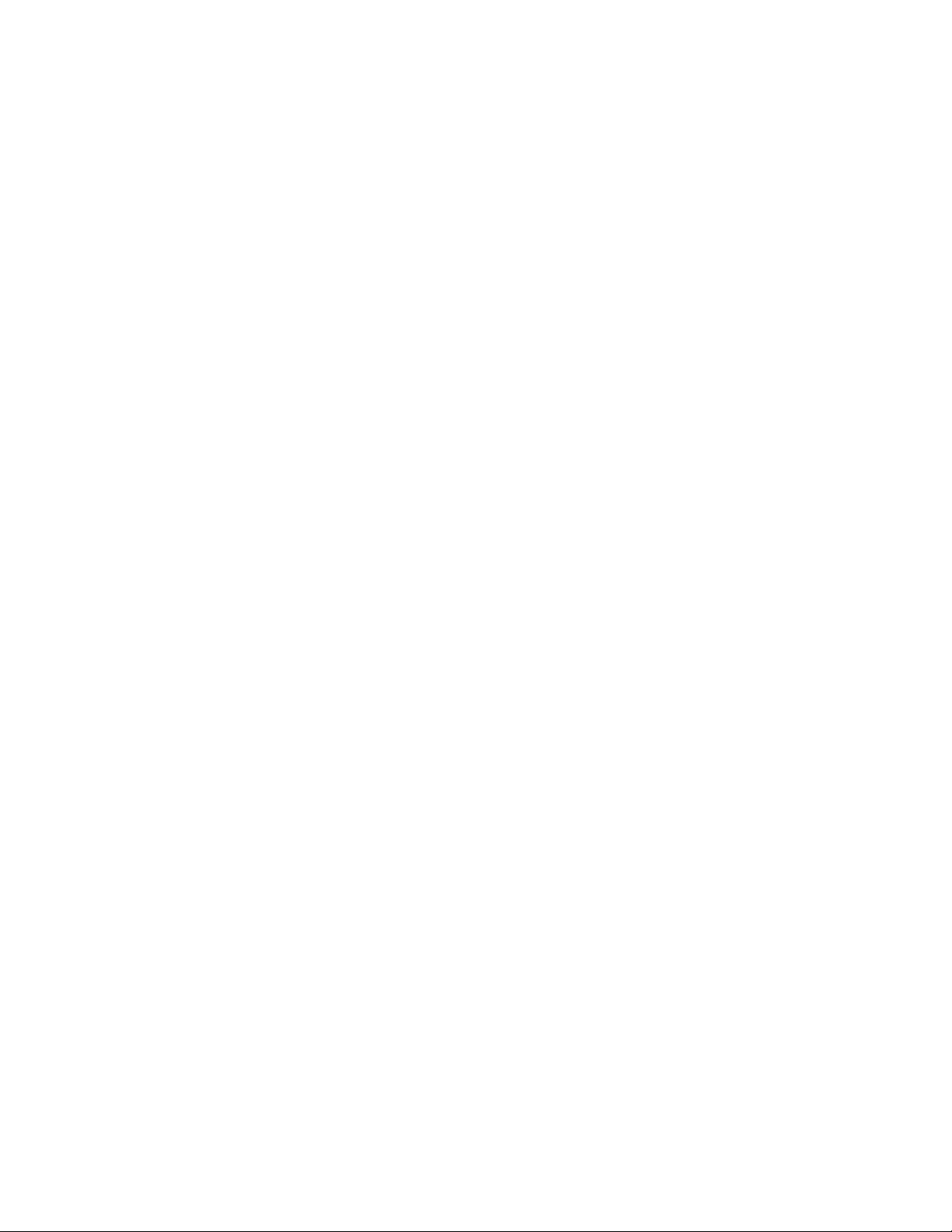
3.NyissamegaDRIVERSmappát.ADRIVERSmappábanszámosalmappatalálható,melyeknevea
számítógépretelepítettkülönféleeszközöknevénekfelelmeg(példáulAUDIOvagyVIDEO).
4.Nyissamegamegfelelőeszközalmappáját.
5.Tegyeakövetkezőkegyikét:
•AzeszközalkönyvtárábankeressemegaSETUP .exefájlt.Kattintsonduplánafájlra,éskövessea
képernyőnmegjelenőutasításokatatelepítéstvégrehajtásához.
•AzeszközalmappájábankeressemegaREADME.txtvagyegyéb.txtkiterjesztésűfájlt.Elképzelhető,
hogyafájlazoperációsrendszerrőlvanelnevezve,példáulWIN98.txt.ATXTfájltartalmazza
azeszközvezérlőtelepítésérevonatkozóinformációkat.Kövesseazutasításokatatelepítés
végrehajtásához.
•Haazeszközalkönyvtáratartalmazegy.infkiterjesztésűfájlt,ésazeszközvezérlőprogramotazINF
fájlfelhasználásávalkívánjatelepíteni,akkorlépjenbeaWindowsSúgóéstámogatásrendszerbe,
amelyrészletesleírássalszolgálazeszközvezérlőtelepítéséről.
Megjegyzés:Azeszközvezérlőkfrissítésévelkapcsolatbanbővebbtájékoztatásttalálakövetkezőrészben:
„Aszámítógéphezkészültlegújabbeszközvezérlőprogramokletöltése“oldalszám:97.
Szoftverprogramokújratelepítése
Haafelhasználóáltalaszámítógépretelepítettvalamelyikprogramnemműködikmegfelelően,akkor
lehet,hogyelkelltávolítani,majdújrakelltelepíteniaprogramot.Azújratelepítésfelülírjaameglévő
programfájlokat,ésáltalábanmegszüntetiazadottprogrammalkapcsolatosproblémákat.
AMicrosoftWindowssúgórendszererészletestájékoztatástadarról,hogyanleheteltávolítaniegyprogramot
arendszerből.
Aprogramújratelepítésétazalábbimódszerekvalamelyikévelvégezhetiel:
Megjegyzés:Azújratelepítésmódjaprogramonkéntváltozó.Nézzemegazadottprogram
dokumentációjában,hogyvan-evalamilyenkülönlegesutasításaprogramtelepítésérevonatkozóan.
•Aleggyakrabbanhasználtprogramokújratelepítésévelkapcsolatbantovábbiinformációktalálhatóka
MicrosoftWindowssúgórendszerében.
•Haazokatazalkalmazásokatkellújratelepíteni,amelyeketaLenovoelőretelepítettaszámítógépre,
tegyeakövetkezőket:
1.Kapcsoljabeaszámítógépet.
2.MenjenaC:\SWTOOL Skönyvtárba.
3.NyissamegazAPPSmappát.AzAPPSmappábanszámosalmappatalálható,amelyeka
számítógépretelepítettkülönbözőalkalmazásoknevétviselik.
4.Nyissamegamegfelelőalkalmazásalmappáját.
5.AzalkalmazásalmappájábankeressemegaSETUP .EXEfájltvagyatelepítéstvégzőmegfelelő
EXE-fájlt.Kattintsonduplánafájlra,éskövesseaképernyőnmegjelenőutasításokatatelepítést
végrehajtásához.
Azeszközvezérlőkújratelepítése
Haújrakívánjatelepíteniegyválasztotteszközeszközvezérlőprogramját,olvassaelazeszközhözmellékelt
dokumentációt.
Azeszközvezérlőkújratelepítésévelmódosítjaaszámítógépaktuálisbeállításait.Csakakkortelepítseújraaz
eszközvezérlőprogramokat,havalamilyenhibajavításamiattvalóbanszükséges.
84ThinkCentreM93zFelhasználóikézikönyv
Page 97

Aszámítógéppelegyüttkapotteszközvezérlőprogramokújratelepítésérőlrészletesleírástalálhatóa
következőrészben:„Azelőretelepítettalkalmazásokéseszközvezérlőkújratelepítése“oldalszám:83
.
Helyreállítássalkapcsolatosproblémákmegoldása
HanemférhozzáaRescueandRecoverymunkaterülethezvagyaWindowskörnyezethez,akkortegyeaz
alábbiakegyikét:
•AmentésiadathordozósegítségévelindítsaelaRescueandRecoverymunkaterületet.Lásd:„Mentési
adathordozólétrehozásaéshasználata“oldalszám:82
•Használjaahelyreállításiadathordozókat,hamindenmáshelyreállításimódszersikertelenvolt,és
amerevlemeztartalmátagyárilagtelepítettállapotraszeretnévisszaállítani.Lásd:„Helyreállítási
adathordozóklétrehozásaéshasználata“oldalszám:79
Megjegyzés:HanemférhozzáaRescueandRecoverymunkaterülethezvagyaWindowskörnyezethez
amentésiadathordozórólvagyahelyreállításiadathordozóról,akkorlehet,hogyamentésieszköz(belső
merevlemezmeghajtó,lemez,USBmerevlemezvagyegyébkülsőeszköz)nincsbeállítvaelsőrendszerindító
eszközkéntazindításieszközöksorrendjében.Előszörgyőződjönmegarról,hogyamentésieszköz
elsőbetöltőegységnekvan-ekijelölveaSetupUtilityprogramindításieszközöksorrendjében.„Indítási
eszközkiválasztása“oldalszám:92
állandóváltoztatásáról.ASetupUtilityprogramrólitttalálinformációkat:7.fejezet„SetupUtilityprogram
használata“oldalszám:89.
Fontos,hogyminélelőbblétrehozzaamentésiadathordozótésahelyreállításiadathordozókat,és
biztonságoshelyentároljaazokatakésőbbihasználatcéljából.
részletesentájékoztatazeszközökindításisorrendjénekideiglenesés
.
.
HelyreállításiinformációkWindows8vagyWindows8.1operációs rendszerhez
EzarésztájékoztatástnyújtaWindows8vagyWindows8.1operációsrendszerrelelőtelepítettszámítógépek
helyreállításimegoldásaivalkapcsolatban.
Aszámítógépfelújítása
Haaszámítógépenemműködikmegfelelően,ésaproblémátegynemrégtelepítettalkalmazásokozhatja,
akkoraszemélyesfájlokelvesztéseésabeállításokmódosításanélkülfelújíthatjaaWindowsrendszert.
Figyelem:AWindowsfelújításakoraszámítógépéreelőretelepítettprogramokatésaWindowsStorehelyről
telepítettalkalmazásokatarendszerújratelepíti,demindenmásprogramoteltávolít.
Aszámítógépbeállításainakfrissítésheztegyeakövetkezőkegyikét:
•Windows8esetén:
1.Vigyeamutatótaképernyőjobbfelsővagyjobbalsósarkábaagombokmegjelenítéséhez.Kattintson
aBeállítások➙Gépház➙Általánospontra.
2.AWindowsfelújításaasajátfájlokmegőrzésévelrészenkattintsonazIndításpontra.
•Windows8.1esetén:
1.Vigyeamutatótaképernyőjobbfelsővagyjobbalsósarkábaagombokmegjelenítéséhez.Kattintson
aBeállítások➙Gépház➙Frissítéséshelyreállítás➙Helyreállításpontokra.
2.AWindowsfelújításaasajátfájlokmegőrzésévelrészenkattintsonazIndításpontra.
Aszámítógépvisszaállításaagyárilagtelepítettállapotra
Aszámítógépétvisszaállíthatjaagyárilagtelepítettállapotra.Aszámítógépvisszaállításaújratelepítiaz
operációsrendszert,ésújratelepítiaszámítógéppelérkezettprogramokatésbeállításokatis.
6.fejezet.Helyreállításiinformációk85
Page 98

Figyelem:Aszámítógépvisszaállításakormindenszemélyesfájlésbeállításelveszik.Azadatvesztés
elkerüléseérdekébenkészítsenbiztonságimásolatotamegtartanikívántadatokról.
Aszámítógépvisszaállításáhoztegyeakövetkezőkegyikét:
•Windows8esetén:
1.Vigyeamutatótaképernyőjobbfelsővagyjobbalsósarkábaagombokmegjelenítéséhez.Kattintson
aBeállítások➙Gépház➙Általánospontra.
2.AMindenfájlésprogramtörlése,aztánaWindowsújratelepítéserészenkattintsonazIndítás
elemre.
•Windows8.1esetén:
1.Vigyeamutatótaképernyőjobbfelsővagyjobbalsósarkábaagombokmegjelenítéséhez.Kattintson
aBeállítások➙Gépház➙Frissítéséshelyreállítás➙Helyreállításpontokra.
2.AMindenfájlésprogramtörlése,aztánaWindowsújratelepítéserészenkattintsonazIndítás
elemre.
Aspeciálisindításilehetőségekhasználata
AspeciálisindításilehetőségeksegítségévelmódosíthatjaaWindowsoperációsrendszerindításibeállításait,
elindíthatjaaszámítógépetegykülsőeszközrőlvagyegyrendszerképhasználatávalvisszaállíthatjaa
Windowsoperációsrendszert.
Aspeciálisindításilehetőségekhasználatáhozakövetkezőketkelltennie:
•Windows8esetén:
1.Vigyeamutatótaképernyőjobbfelsővagyjobbalsósarkábaagombokmegjelenítéséhez.Kattintson
aBeállítások➙Gépház➙Általánospontra.
2.ASpeciálisrendszerindításrészenkattintsonazÚjraindításmost➙Hibaelhárítás➙Speciális
beállításokelemekre.
3.Aképernyőnmegjelenőutasításokatkövetveindítsaújraaszámítógépét.
•Windows8.1esetén:
1.Vigyeamutatótaképernyőjobbfelsővagyjobbalsósarkábaagombokmegjelenítéséhez.Kattintson
aBeállítások➙Gépház➙Frissítéséshelyreállítás➙Helyreállításpontokra.
2.ASpeciálisrendszerindításrészenkattintsonazÚjraindításmost➙Hibaelhárítás➙Speciális
beállításokelemekre.
3.Aképernyőnmegjelenőutasításokatkövetveindítsaújraaszámítógépét.
Azoperációsrendszerhelyreállítása,haaWindows8vagyWindows
8.1nemindulel
AszámítógépentalálhatóWindowshelyreállításikörnyezetaWindows8vagyWindows8.1operációs
rendszertőlfüggetlenülisképesműködni.Ígyazoperációsrendszerakkorishelyreállítható,haaWindows8
vagyWindows8.1operációsrendszernemindulel.
KétegymáskövetősikertelenrendszerindításikísérletutánaWindowshelyreállításikörnyezete
automatikusanelindul.Ezutánaképernyőnmegjelenőutasításokatkövetvekiválaszthatjaajavításivagy
helyreállításilehetőségeket.
Megjegyzés:Ahelyreállításifolyamatsoránaszámítógépnekcsatlakozniakellatápellátáshoz.
86ThinkCentreM93zFelhasználóikézikönyv
Page 99
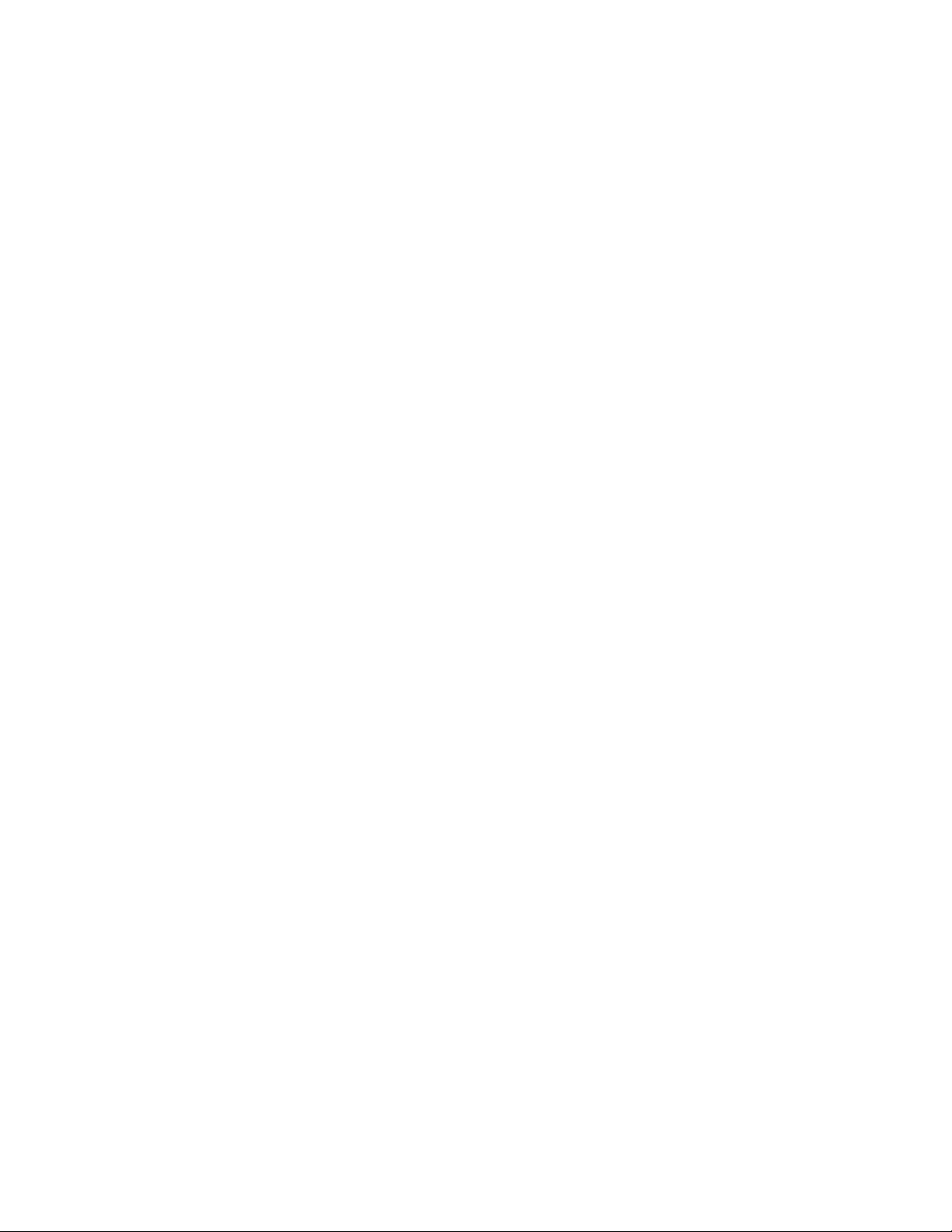
AWindows8vagyWindows8.1operációsrendszerrelelőtelepítettszámítógépekhelyreállításimegoldásaival
kapcsolatostovábbiinformációérttekintsemegaWindows8vagyWindows8.1operációsrendszersúgó
információsrendszerét.
6.fejezet.Helyreállításiinformációk87
Page 100

88ThinkCentreM93zFelhasználóikézikönyv
